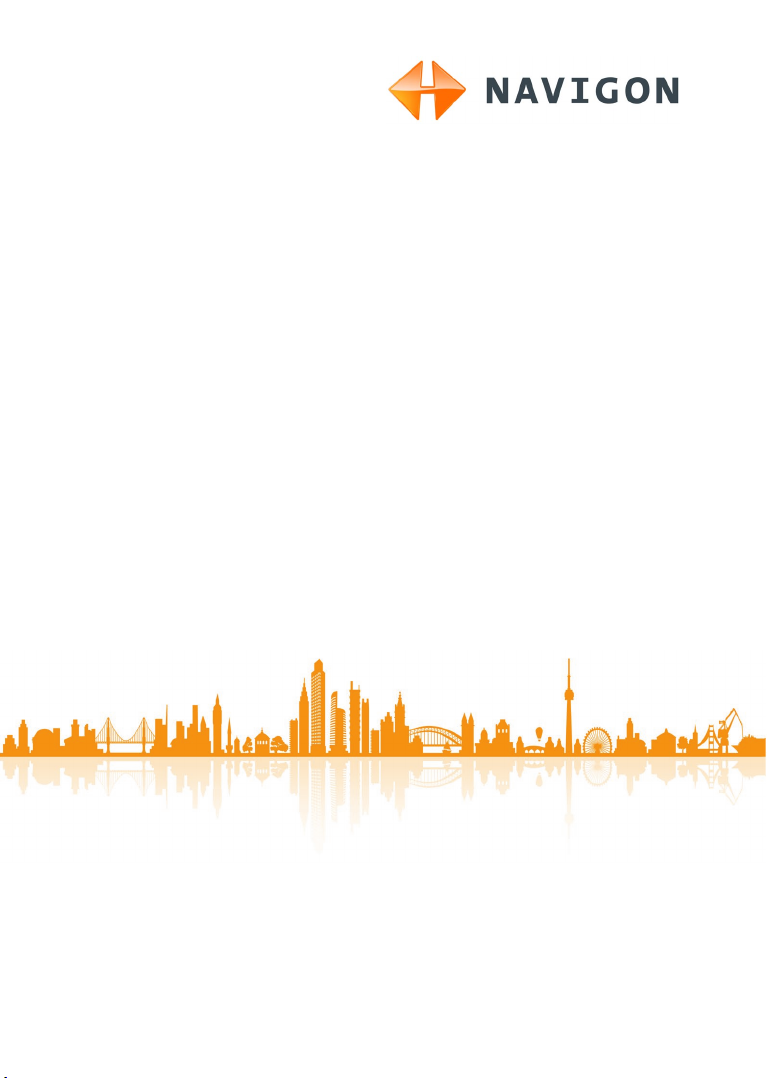
NAVIGON 42 Easy
NAVIGON 42 Plus
NAVIGON 42 Premium
Kullanıcı El Kitabı
Türkçe
Ağustos 2011
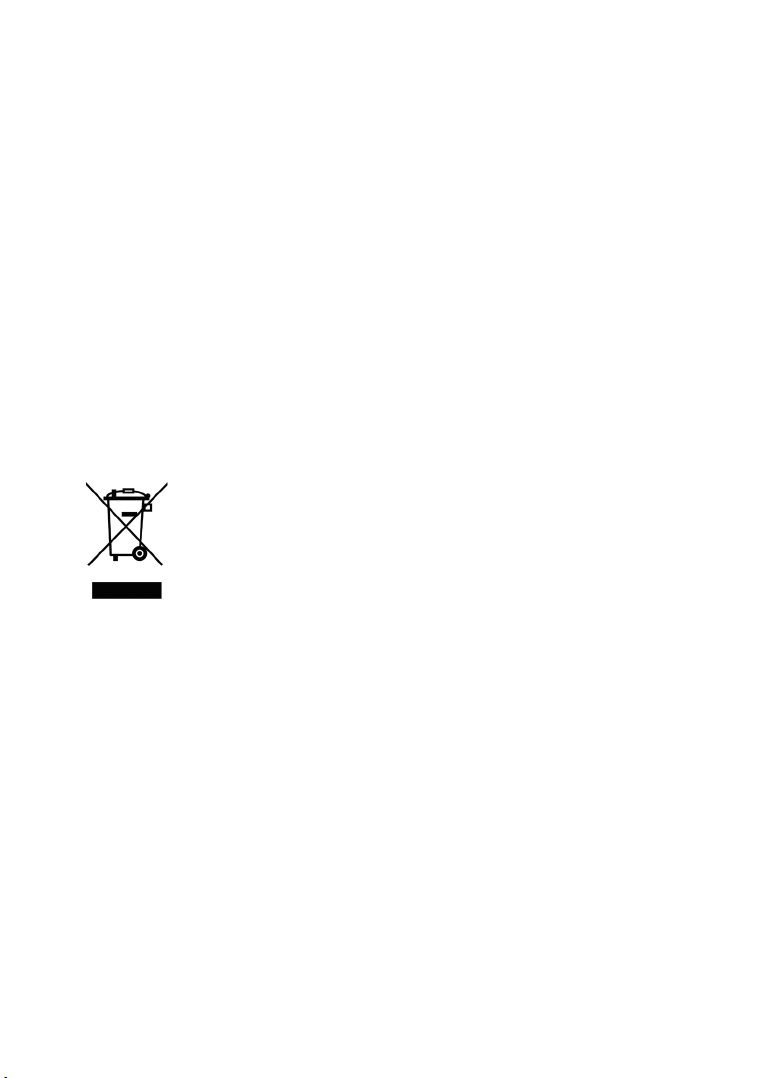
Üzeri çizilmiş çöp bidonu sembolünün anlamı, ürünün Avrupa
Birliğinde ayrı bir çöp yığınına ilave edilmesi gerektiğidir. Bu durum
hem ürünün kendisi için, hem de ürünün bu sembol ile işaretlenmiş
tüm aksesuar parçaları için geçerlidir. Bu ürünler, düzensiz bir şekilde
biriktirilmiş evlere ait çöpler ile birlikte atılmamalıdır.
Yayın notu
NAVIGON AG
Schottmüllerstraße 20A
D-20251 Hamburg
Bu dokümanlarda yer alan bilgiler ve veriler önceden bildirmeksizin değiştirilebilir.
NAVIGON AG'nin yazılı izni olmaksızın bu dokümanların hiçbir bölümü herhangi bir
amaç doğrultusunda, hiçbir şekilde elektronik veya mekanik olarak ya da başka
herhangi bir yöntemle çoğaltılamaz veya başkasına verilemez. Tüm teknik bilgiler,
çizimler vb. telif hakkının korunması ile ilgili yasaya tabidir.
2011, NAVIGON AG
Tüm hakları saklıdır.
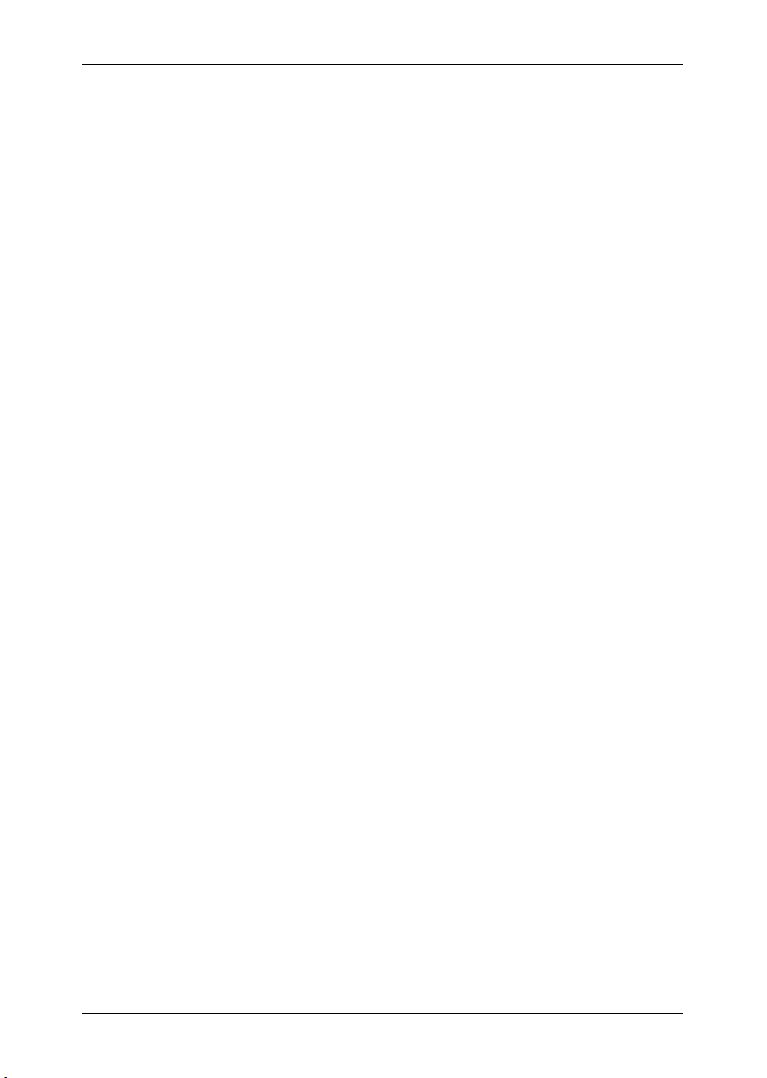
Kullanıcı El Kitabı NAVIGON 42 Easy | 42 Plus | 42 Premium
İçindekiler
1 Giriş .................................................................................................... 7
1.1 Bu el kitabı hakkında ........................................................................... 7
1.1.1 Düzenlemeler ....................................................................... 7
1.1.2 Semboller ............................................................................. 7
1.2 Yasal uyarılar ...................................................................................... 7
1.2.1 Garanti.................................................................................. 7
1.2.2 Marka işareti ......................................................................... 8
1.3 Ürün hakkında sorular ......................................................................... 8
2 Başlarken ........................................................................................... 8
2.1 Teslimat kapsamı ................................................................................ 8
2.2 Navigasyon cihazının tanımı ................................................................ 9
2.3 Önemli güvenlik açıklamaları ............................................................... 9
2.3.1 Navigasyon için güvenlik açıklamaları ................................. 10
2.3.2 Navigasyon cihazı için güvenlik açıklamaları ....................... 10
2.3.3 Araçta işletime alma ile ilgili güvenlik açıklamaları .............. 11
2.4 Navigasyon sisteminin çalıştırılması .................................................. 12
2.4.1 Navigasyon sistemini araca monte etmek ........................... 12
2.4.2 Bellek kartı .......................................................................... 13
2.5 GPS'li navigasyon .............................................................................. 14
3 Navigasyon cihazını açma ............................................................. 14
3.1 Cihazı Açma ...................................................................................... 15
3.2 Navigasyon cihazını Standby konumuna getirmek ............................. 15
3.3 Navigasyon cihazını kapatmak .......................................................... 15
4 Navigasyon sisteminin ilk kez çalıştırılması ................................. 16
5 Navigasyonsistemini kullanma. ..................................................... 18
5.1 Başka bir uygulamaya geçiş yapma ................................................... 19
5.1.1 Sayfaları çevirme ................................................................ 19
5.1.2 Diyalog kutusu çubuğunu kullanma ..................................... 19
5.1.3 Seçenekler ......................................................................... 19
5.2 Bilgi ................................................................................................... 19
5.3 Software-Klavye ................................................................................ 22
5.3.1 Özel tuşlar .......................................................................... 22
5.3.2 Latince Klavye Layout’u ...................................................... 22
5.3.3 Kiril ve Yunanca Klavye-Layout’u ........................................ 23
5.3.4 Veri girişi ............................................................................. 24
6 Ses komutu...................................................................................... 25
6.1 Konuşma yönetimini aktive etme ....................................................... 25
6.2 Dil komutunu kullanın ........................................................................ 25
6.3 Yardım ............................................................................................... 26
6.4 Sesli komutun devredışı bırakılması .................................................. 26
6.5 Sesli Komutunun Düzenlenmesi ........................................................ 26
Kullanıcı El Kitabı İçindekiler III
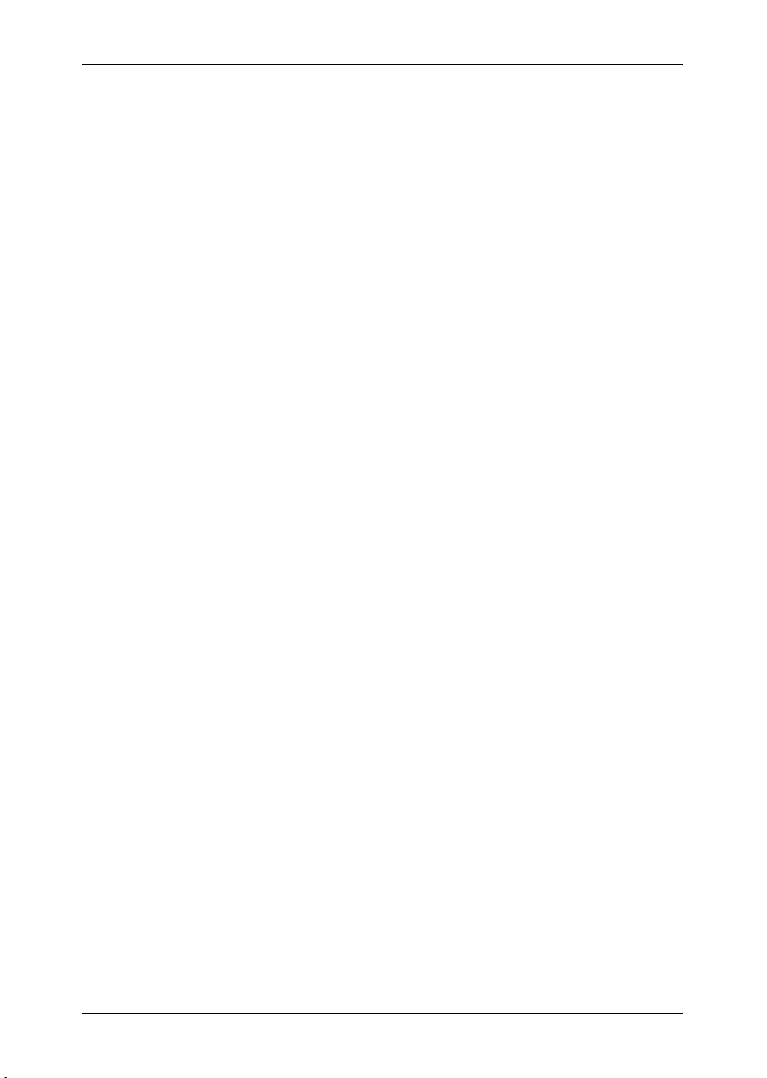
Kullanıcı El Kitabı NAVIGON 42 Easy | 42 Plus | 42 Premium
7 Navigasyon ...................................................................................... 27
7.1 Navigasyon kullanımının başlatılması ................................................ 27
7.2 Hedef gir ............................................................................................ 29
7.2.1 Hedef ülkenin girilmesi ........................................................ 29
7.2.2 Adres girin .......................................................................... 30
7.2.3 Adresi sesli girme ............................................................... 31
7.2.4 Özel hedef .......................................................................... 32
7.2.5 Hedef ile ilgili bilgiler ........................................................... 36
7.2.6 Favoriler ............................................................................. 36
7.2.7 Son hedefler ....................................................................... 37
7.2.8 Rehberden .......................................................................... 37
7.2.9 Eve doğru yol alma ............................................................. 38
7.2.10 Harita üzerinde hedef belirleme .......................................... 38
7.2.11 Seçenekler Hedef Penceresinde ......................................... 39
7.2.12 Güzergah ön izleme ............................................................ 40
7.3 Hedeflerin düzenlenmesi ................................................................... 43
7.3.1 Hedefin kaydedilmesi .......................................................... 43
7.3.2 Hedefin silinmesi................................................................. 43
7.3.3 Favoriler listesindeki hedef adının değiştirilmesi.................. 44
7.3.4 Ev adresi olarak tanımlama................................................. 44
7.3.5 Ev adresi değiştirme ........................................................... 45
7.4 Etaplı güzergahlar ............................................................................. 45
7.4.1 Güzergah planlamayı açma ................................................ 45
7.4.2 Yeni bir güzergah planlama ................................................ 46
7.4.3 Güzergah noktalarının düzenlenmesi .................................. 47
7.4.4 Güzergahların düzenlenmesi .............................................. 48
7.4.5 Son güzergahı yeniden oluşturma ....................................... 50
7.4.6 Güzergah hesaplama ve gösterme ..................................... 50
7.4.7 Güzergah simülasyonu ....................................................... 51
7.4.8 Güzergah ön izleme ............................................................ 51
8 Harita ile çalışma ............................................................................. 53
8.1 Navigasyon haritası seçeneği ............................................................ 53
8.2 Harita Standart modunda ................................................................... 54
8.3 Harita Güzergah ön izleme modunda ................................................. 55
8.4 Harita Navigasyon modunda .............................................................. 57
8.4.1 Araç modunda navigasyon.................................................. 57
8.4.2 Yaya modunda navigasyon ................................................. 62
8.4.3 Haritanın Navigasyon modu seçenekleri ............................. 64
8.4.4 Navigasyonu sonlandır ....................................................... 65
8.5 Harita Hedef arama modunda ............................................................ 65
8.5.1 Harita kesimini değiştirme ................................................... 66
8.5.2 Hedef belirle ....................................................................... 67
8.5.3 Hedef noktasını kaydırma ................................................... 67
8.5.4 Hedef noktasını silme ......................................................... 67
IV İçindekiler Kullanıcı El Kitabı
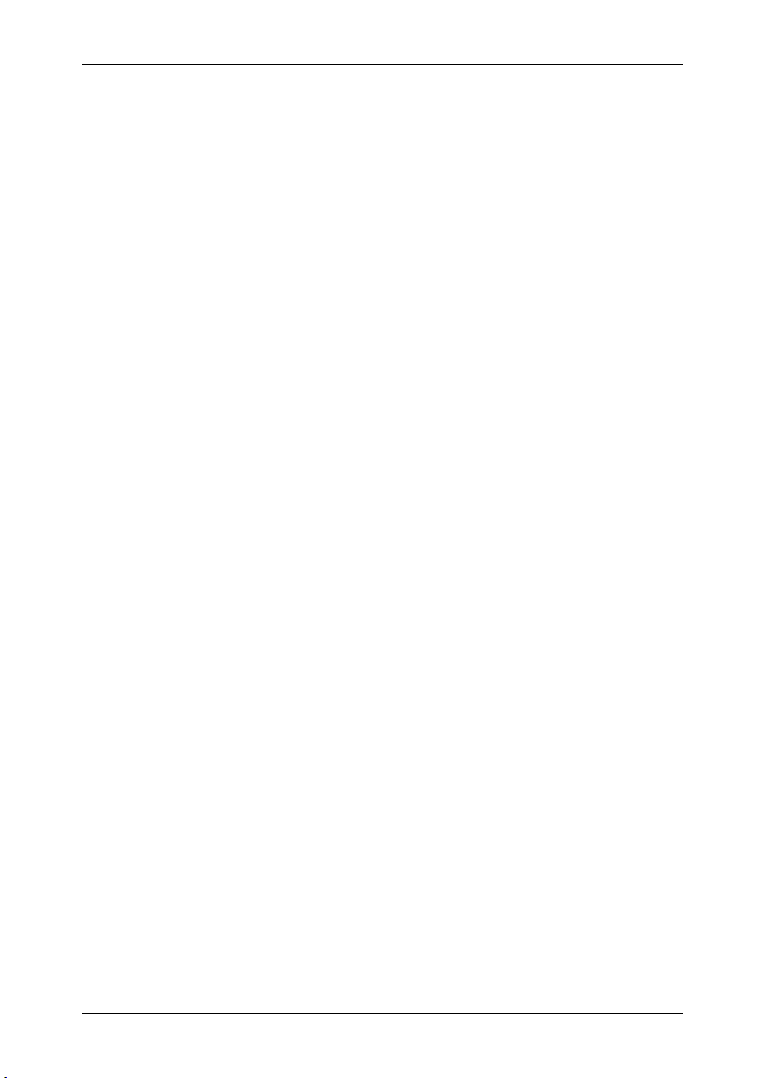
Kullanıcı El Kitabı NAVIGON 42 Easy | 42 Plus | 42 Premium
9 Faydalı fonksiyonlar ....................................................................... 68
9.1 Güzergah profilleri ............................................................................. 68
9.1.1 Güzergah profillerinin ayarlanması ...................................... 68
9.1.2 NAVIGON Baz Profilleri ...................................................... 69
9.1.3 Yeni bir güzergah profili oluşturmak .................................... 69
9.1.4 Güzergah profilini seçmek .................................................. 70
9.1.5 Güzergah profillerini yönetmek ........................................... 70
9.2 Screenshots ...................................................................................... 71
9.2.1 Screenshot oluşturmak NEHİR ........................................... 71
9.2.2 Screenshot oluşturmak ....................................................... 71
9.3 Hedefin yakınında park etmek ........................................................... 72
9.3.1 Çok sayıda etabı olan güzergahla ilgili özel fonksiyonlar ..... 73
9.4 MyBest POI: Güzergahdaki özel hedefler .......................................... 74
9.4.1 Güzergah üzerindeki özel hedefleri görüntülemek ............... 75
9.4.2 Hedeflerden birisine navigasyon yapma .............................. 76
9.4.3 Kategorileri belirlemek ........................................................ 76
9.5 GPS durumu, güncel mahallin kaydedilmesi ...................................... 77
9.6 Blokaj ................................................................................................ 77
9.7 TMC (Trafik mesajları) ....................................................................... 78
9.7.1 Güzergah Optimizasyonu: Talep edildiğinde ....................... 78
9.7.2 Güzergah Optimizasyonu: Otomatik ................................... 80
9.7.3 Trafik mesajlarının gösterilmesi .......................................... 81
9.7.4 Trafik bildirilerini filtreleme .................................................. 83
9.7.5 Her bildiriyi ayrıntılı gösterme .............................................. 83
9.7.6 Düzenleme Modu................................................................ 84
9.7.7 Seçenekler (Trafik mesajları) .............................................. 85
9.7.8 Ayarlar (Trafik mesajları) ..................................................... 86
10 Serbest konuşma modül ................................................................ 87
10.1 Bluetooth - Bağlantısı ........................................................................ 89
10.1.1 Bluetooth cihazlarını bulma ve bağlantılama ....................... 89
10.1.2 Mobil telefon üzerinden bağlantılanma ................................ 91
10.1.3 Cihaz bağlantısı .................................................................. 92
10.1.4 Mobil telefonu etkinleştirme................................................. 93
10.1.5 Cihaz silme ......................................................................... 94
10.1.6 Telefon rehberini aktar ........................................................ 95
10.1.7 Son Aramayı Aktar .............................................................. 96
10.2 Gelen aramayı kabul etme ................................................................. 97
10.3 SMS Almak ........................................................................................ 97
10.4 Arama yapma .................................................................................... 98
10.4.1 Bir telefon numarası arama ................................................. 98
10.4.2 Bir hızlı arama numarası seçme.......................................... 98
10.4.3 Telefon rehberinde kayıtlı bir kişiyi arama ........................... 99
10.4.4 Son görüşülen kişilerden birini arama ................................. 99
10.4.5 Mobil telefondan konuşmayı devralma .............................. 100
Kullanıcı El Kitabı İçindekiler V
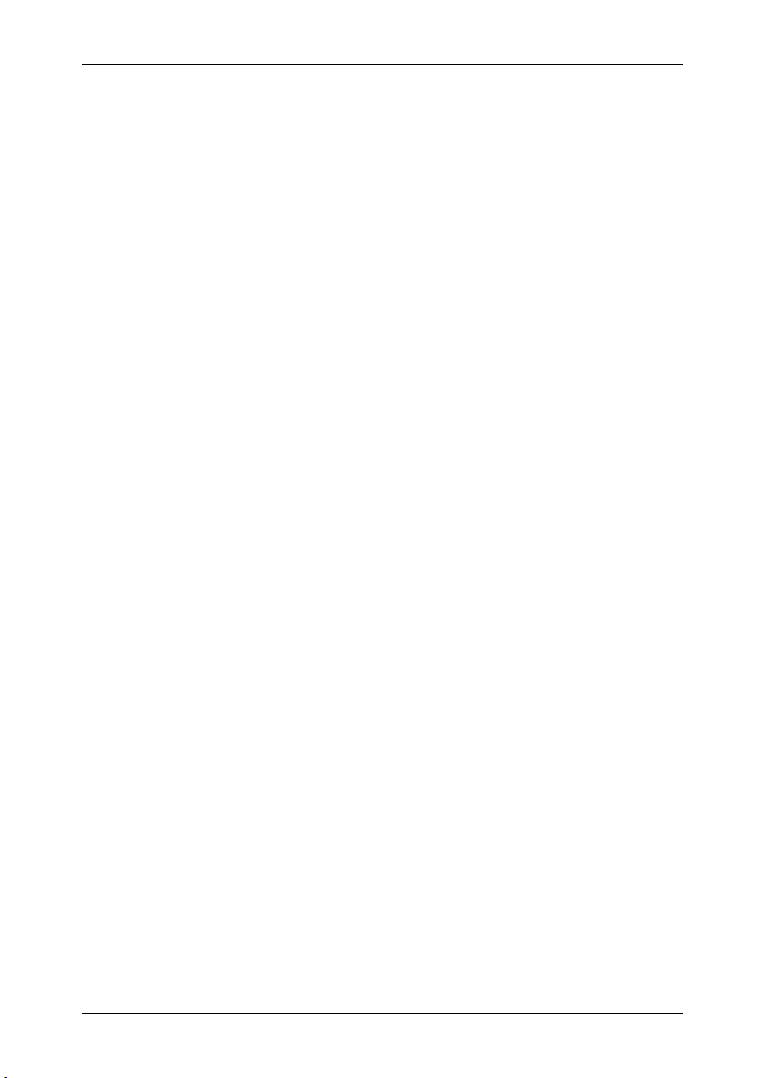
Kullanıcı El Kitabı NAVIGON 42 Easy | 42 Plus | 42 Premium
10.5 Bir görüşme esnasında .................................................................... 100
10.5.1 Hedef girişine geri dönme ................................................. 100
10.5.2 Haritayı ön plana getirmek ................................................ 100
10.5.3 Rakam girme .................................................................... 101
10.5.4 Mikrofon sesinin kapatılması ............................................. 101
10.5.5 Görüşmeyi mobil telefona aktarma .................................... 101
10.5.6 Görüşmeyi sonlandırma .................................................... 101
10.6 Faydalı fonksiyonlar ......................................................................... 101
10.6.1 Telefon rehberinde kayıtlı bir kişiye yönelik navigasyon
yapma............................................................................... 101
10.6.2 Gelen Mesaj Kutusunu Açmak .......................................... 102
10.7 Serbest görüşme (handsfree) modülünü ayarlama........................... 103
10.7.1 Hızlı arama ....................................................................... 103
10.7.2 Ayarlar .............................................................................. 104
11 Navigasyon sisteminin konfigürasyonu ..................................... 105
12 İlave (Ek) ........................................................................................ 107
12.1 Navigasyon Cihazının Teknik Verileri ............................................... 107
12.2 NAVIGON Lisans Koşulları .............................................................. 108
12.3 Uygunluk Beyanı ............................................................................. 112
13 Sorun Çözümleri ........................................................................... 112
14 Alfabetik dizin ................................................................................ 115
VI İçindekiler Kullanıcı El Kitabı
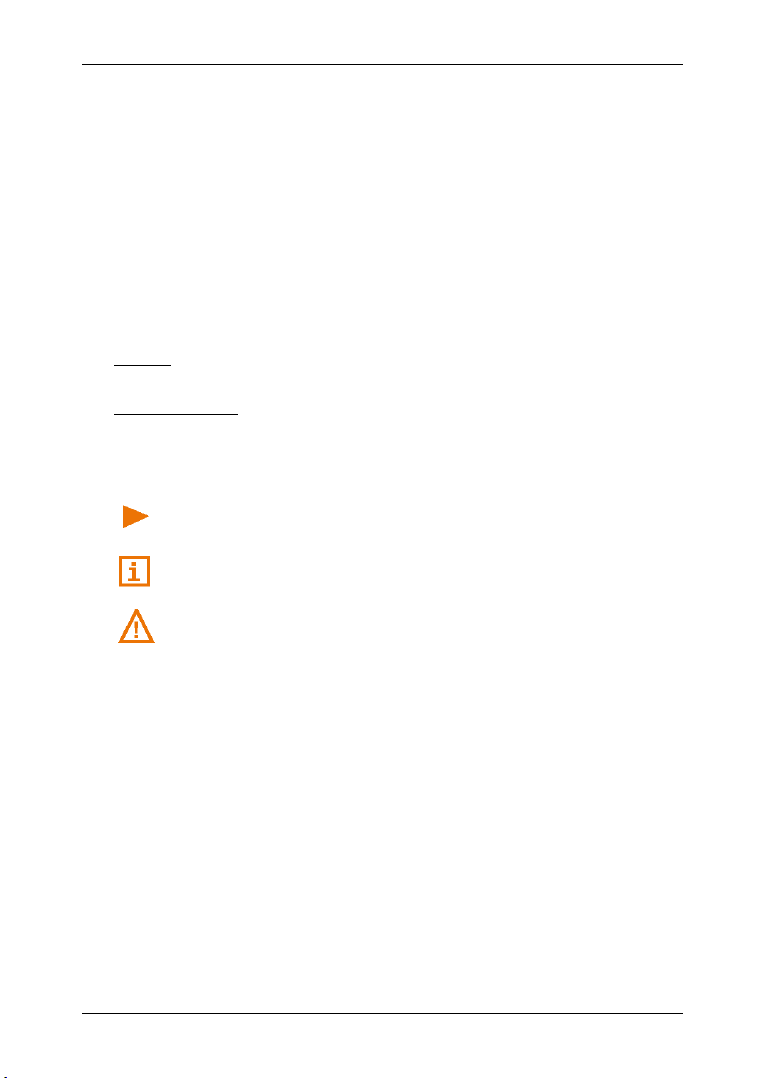
Kullanıcı El Kitabı NAVIGON 42 Easy | 42 Plus | 42 Premium
1 Giriş
1.1 Bu el kitabı hakkında
1.1.1 Düzenlemeler
Daha iyi okunabilmesi ve belirginleştirme amacıyla bu el kitabında
aşağıdaki yazı biçimleri kullanılmaktadır:
Kalın ve italik: Ürün tanımları
ÖLÜMCÜK: Pencere ve diyalog adları
B
Kalın: Önemli metin bölümlerinin öne çıkartılması
Altı çizili: Kullanıcı yüzeyinin diyalog kutusu, veri giriş alanı
Altı çizgili ve italik: Navigasyon cihazının kullanım elemanlarının tanımı
1.1.2 Semboller
Aşağıdaki semboller belirli metin geçitlerine işaret etmektedir:
Yazılımın kullanımına yönelik açıklama ve ipuçları
Devam eden bilgi ve açıklamalar
ve diğer elemanlarının tanımı
Uyarı talimatları
1.2 Yasal uyarılar
1.2.1 Garanti
Dokümantasyon ve yazılımlara ilişkin içerikleri önceden bildirmeksizin
değiştirme hakkını saklı tutarız. NAVIGON AG içeriğin doğru olduğuna
ya da el kitabının kullanımından kaynaklanabilecek hasarlara karşı
sorumluluk üstlenmez.
Gelecekte size daha kaliteli ürünleri sunabilmek için hata veya
iyileştirme önerileriniz ile ilgili bilgileri her zaman memnuniyetle
karşılayacağız.
Giriş - 7 -
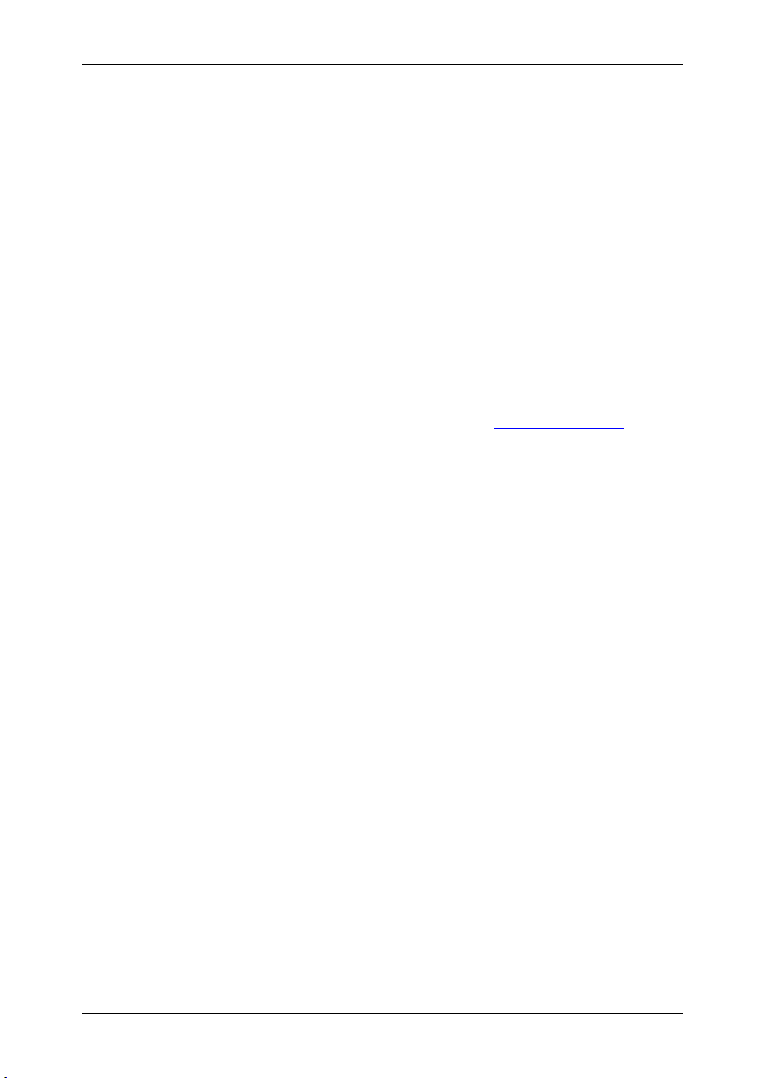
Kullanıcı El Kitabı NAVIGON 42 Easy | 42 Plus | 42 Premium
1.2.2 Marka işareti
El kitabı içerisinde adı geçen ve gerektiğinde üçüncü şahıslar tarafından
korunan marka ve ürün işaretleri, sınırsız olarak geçerli marka hakkı ve
kayıtlı ürün sahiplerinin mülkiyet haklarına ilişkin hükümlere tabidir.
Burada tanımlanan tüm marka işaretleri, ticari adlar veya firma adları,
birer markadır veya olabilir yada her bir ürün sahibinin kayıtlı markasıdır
veya olabilir. Burada açık olarak belirtilmeyen tüm haklar saklı tutulur.
Bu el kitabında kullanılan marka işaretleri arasında herhangi bir
markaya ilişkin açıklamanın eksik olması, üçüncü kişilere isim hakkı
verilmesi için hiçbir sebep teşkil edemez.
► Microsoft, Outlook, Excel, Windows ve ActiveSync, Microsoft
Corporation'un korunmalı markalarıdır.
► NAVIGON NAVIGON AG'a ait korumalı bir ürün markasıdır.
1.3 Ürün hakkında sorular
Ürününüze ilişkin sorularınız mı var? O halde www.navigon.com web
sayfamızı ziyaret edin ve "Müşteri hizmetleri" üzerine tıklayın. Burada
sıkça sorulan soruların bulunduğu bir bölüm bulacaksınız (FAQ Center)
ve bize telefonla ya da e-posta üzerinden nasıl ulaşacağınızı
öğreneceksiniz.
2 Başlarken
2.1 Teslimat kapsamı
Lütfen teslimatın eksiksiz olduğunu kontrol edin. Teslimatta eksiklik var
ise, ürünü satın aldığınız bayi ile hemen temas kurun.
Ürün ile birlikte size verilenler:
► Navigasyon cihazı
► Tasarım Araç Tutucusu
► Entegre edilmiş TMC antenine sahip araç şarj kablosu (araç
çakmağı için 10-24V şebeke bağlantı parçası)
► USB kablosu
► Resimli Kurulum Kılavuzu
- 8 - Başlarken

Kullanıcı El Kitabı NAVIGON 42 Easy | 42 Plus | 42 Premium
2.2 Navigasyon cihazının tanımı
1 Aç/Kapa
2 Dokunmatik ekran
3 Mikrofon (yalnızca NAVIGON 42 Premium)
4 Reset
5 US-kablo / şebekeis için mini USB jakı
6 LED
7 microSD-hafıza kartı için yuva
2.3 Önemli güvenlik açıklamaları
Lütfen navigasyon sisteminizi çalıştırmadan önce kendi iyiliğiniz için
aşağıda belirtilen güvenlik uyarılarını ve ikazları dikkatlice okuyun.
Başlarken - 9 -
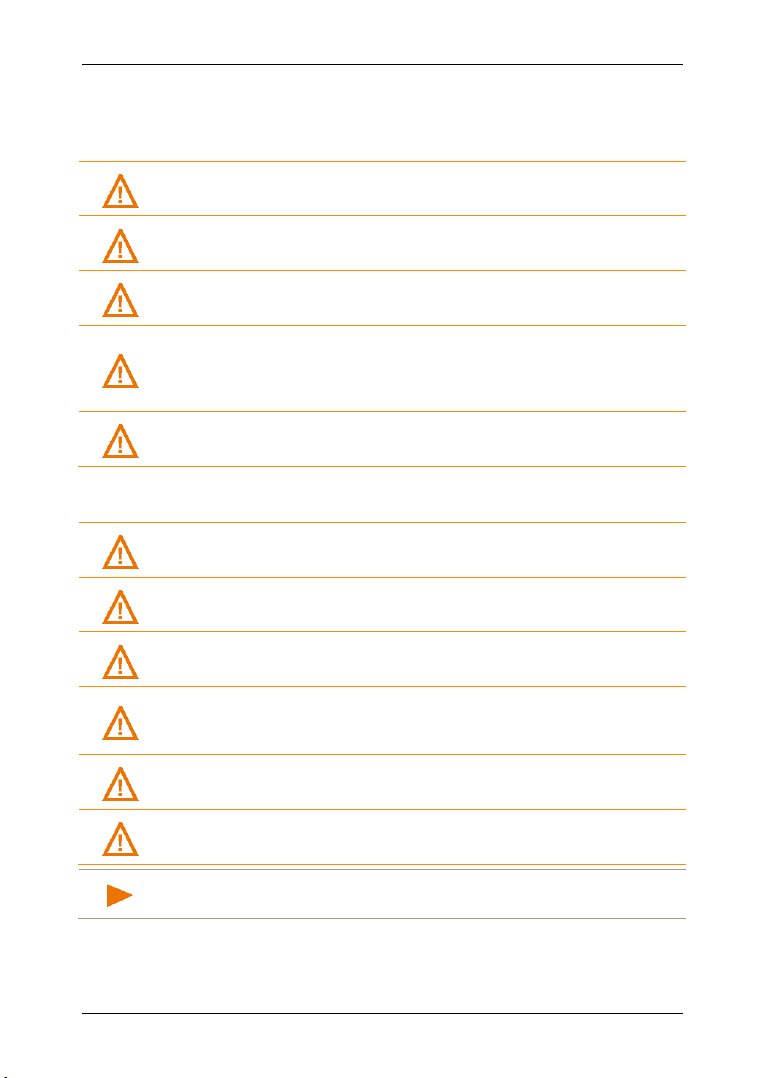
Kullanıcı El Kitabı NAVIGON 42 Easy | 42 Plus | 42 Premium
Dikkat! Navigasyon sisteminin talimatlarını ancak koşulların ve trafik
Dikkat! navigasyon cihazını aşırı sıcak ya da soğuğa maruz
Açıklama: Kabloyu kıvırmayın. Sert kenarlı nesneler tarafından zarar
2.3.1 Navigasyon için güvenlik açıklamaları
Navigasyon sisteminin kullanımı, kullanıcının kendi riski altında
gerçekleşir.
Dikkat! Navigasyon sistemini, kendinizi ve beraberinizdekileri
kazalardan korumak için seyir sırasında kullanmayın.
Dikkat! Ekrana, sadece güvenli bir trafik konumunda bulunduğunuz
taktirde bakın!
Dikkat! Yol kılavuzları ve trafik işaretleri navigasyon sisteminin
talimatlarından daha önceliklidir.
kurallarının elvermesi durumunda izleyin! Navigasyon sistemi,
hesapladığınız güzergahtan sapmanız gerektiğinde bile sizi
hedeflediğiniz noktaya götürecektir.
Dikkat! Her sürüş öncesinde tutucunun düzgün oturuşunu ve sabit
duruşunu kontrol edin.
2.3.2 Navigasyon cihazı için güvenlik açıklamaları
Dikkat! Cihazı ıslaklıktan koruyun. Su geçirmez özellikli ve yağmur
suyuna karşı korumalı değildir.
Dikkat! Göstergenin yüzeyi camdan imal edilmiştir. Cihaz yere düşerse
kırılabilir.
Dikkat! Hiçbir koşulda navigasyon cihazının gövdesini açmayın.
bırakmayın. Cihaz arızalanabilir ya da fonksiyonları zarar görebilir (bkz
"Navigasyon Cihazının", Sayfa 107).
Dikkat! Fişi asla kablosundan tutarak bağlantı yerinden çekmeyin. Bu
sebepten dolayı cihaz fazlasıyla zarar görebilir ya da zedelenebilir.
Dikkat! Navigasyon cihazınızı güçlü ısı değişimlerine maruz
bırakmayın. Bu durum buharlaşmaya sebep olabilir
görmemesine dikkat edin.
- 10 - Başlarken
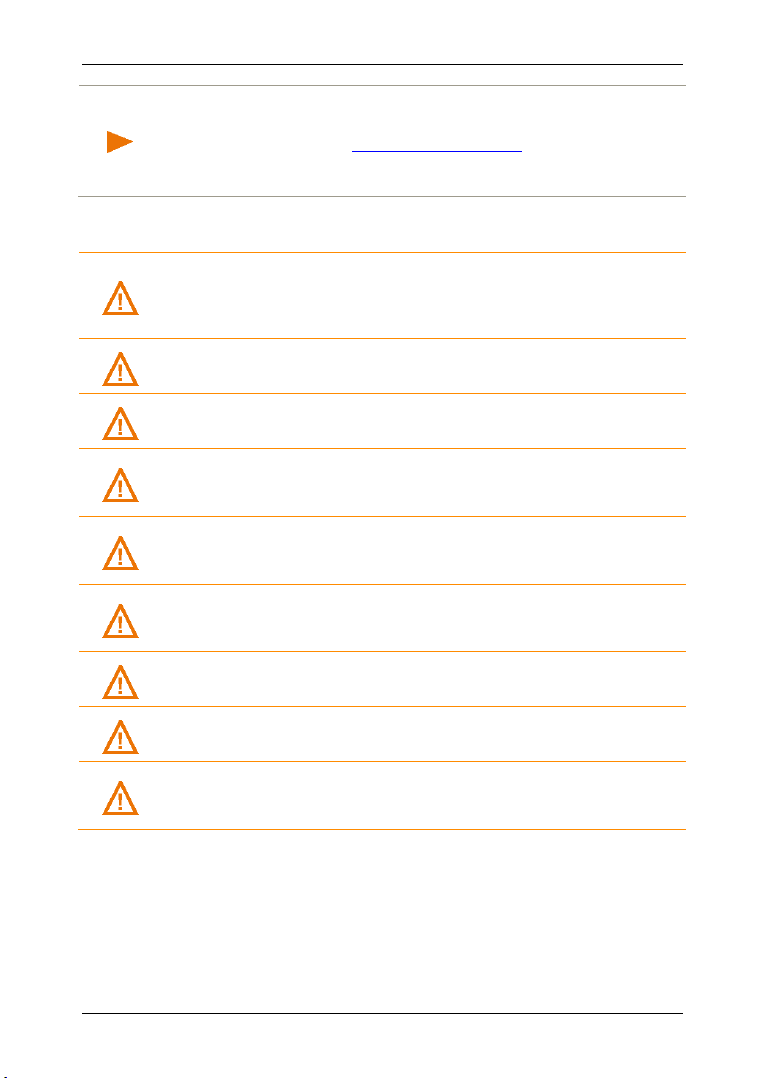
Kullanıcı El Kitabı NAVIGON 42 Easy | 42 Plus | 42 Premium
Açıklama: Navigasyon cihazının iç belleğinde yer alan bilgilerin bir
Dikkat! Cihaz tutucusunu navigasyon aletinin araç sürücüsü tarafından
Dikkat! Tutucunun kurulumu sırasında, tutucunun muhtemel bir kaza
Dikkat! Kabloyu hava yastıklarının işlev alanının veya emniyet
Dikkat! Her sürüş öncesinde tutucunun düzgün oturuşunu ve sabit
Dikkat! Aracı park ettiğinizde araba şarj kablosunun aparatını araç
yedek kopyasını çıkarın.
Bu işlemi, ücretsiz olarak www.navigon.com/fresh web sitesinden
indirebileceğiniz NAVIGON Fresh yazılımı ile kolaylıkla
gerçekleştirebilirsiniz.
2.3.3 Araçta işletime alma ile ilgili güvenlik açıklamaları
rahat görülebilecek ve kullanılabilecek şekilde sabitleyin. Ancak araç
sürücüsünün trafiği görmeyecek şekilde görüş açısının engellenmemesi
gerekir!
Dikkat! Tutucuyu hava yastıklarının fonksiyon alanına monte etmeyin.
Dikkat! Aracı kullanırken engellenmeleri önlemek için tutucuyu
direksiyona ya da başka kullanım elemanlarına çok yakın sabitlemeyin.
nedeniyle emniyeti riske sokabilecek herhangi bir durum
yaratmayacağına dikkat edin.
açısından önem taşıyan cihazların ve besleme hatlarının yakınından
geçirmeyin.
duruşunu kontrol edin. Tutucunun emici yapışkan lastiği zaman içinde
yapışma özelliğini kaybedebilir.
Dikkat! Kurulumdan sonra araç içerisindeki emniyet açısından önem
taşıyan tüm donanımları kontrol edin.
Dikkat! Araç şarj kablosu, yalnızca 10-24V'luk bir elektrik gücü ile
çalışan araç çakmağına takılabilir.
çakmağından çıkarın. Aparat içine entegre edilmiş ağ parçası daima az
bir miktar enerji harcar ve aracın aküsünü boşaltabilir.
Başlarken - 11 -
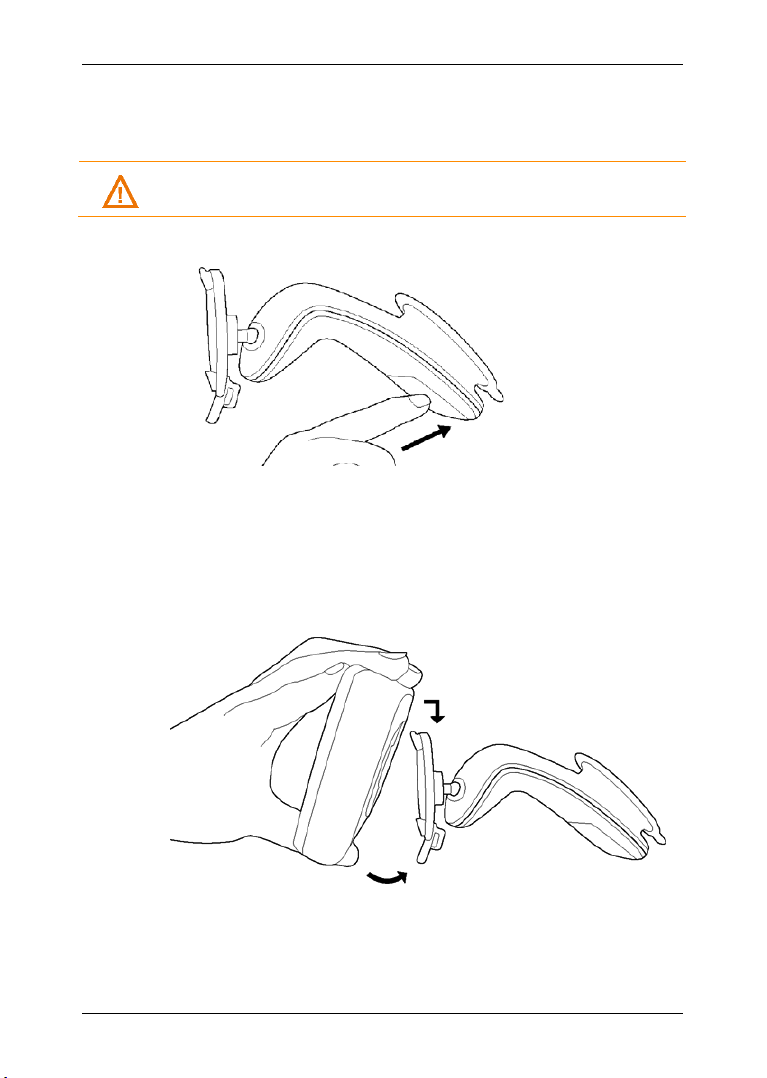
Kullanıcı El Kitabı NAVIGON 42 Easy | 42 Plus | 42 Premium
2.4 Navigasyon sisteminin çalıştırılması
2.4.1 Navigasyon sistemini araca monte etmek
Dikkat! Bölüm "Önemli güvenlik açıklamaları", Sayfa 9'de yer alan tüm
güvenlik uyarılarını mutlaka dikkate alın.
Tutucunun tespit edilmesi
1. Tutucuyu yerleştirmek istediğiniz vantuzu ve ön camdaki ilgili yeri
temizleyin. Her ikisi de kuru ve kir ve yağdan arınmış olmalıdır.
2. Tutucudaki vantuz kolunu mümkün olabildiğince geniş açın.
3. Tutucuyu vantuzuyla birlikte ön cama tutturun.
4. Vantuz kolunu ön cama doğru bastırın.
Navigasyon cihazını tutucuya yerleştirin
Navigasyon cihazının arka kısmında, üzerinde iki boşluk bulunan bir
yuvarlak göreceksiniz.
- 12 - Başlarken

Kullanıcı El Kitabı NAVIGON 42 Easy | 42 Plus | 42 Premium
Açıklama: Yalnızca navigasyon cihazınızla birlikte gönderilen şarj
Açıklama: Şarj süresi, akü boş durumdayken yaklaşık 3 saattir.
1. Navigasyon cihazını, üst boşluğundan tutucunun üst tırnağına
gelecek şekilde asın (bkz. Resim)
2. Daha sonra cihazı, yerine tam oturacak şekilde tutucuya doğru
bastırın.
Navigasyon cihazının elektrik ile beslenmesi
Navigasyon cihazının teslimat kapsamında, navigasyon cihazını
aracınızın çakmaklığı üzerinden elektrik ile besleyebileceğiniz bir araç
şarj kablosu bulunmaktadır.
kablosunu ya da NAVIGON’un benzer bir ürününü kullanın!
► Araç şarj kablosunu aracın çakmağına ve navigasyon cihazının mini
USB soketine takın.
Şarj işlemi esnasında navigasyon cihazının alt kısmındaki LED lambası
turuncu renkte yanar.
Batarya tamamen şarj olduğunda yeşil renkte yanar.
Dikkat! Araç şarj kablosu, yalnızca 10-24V'luk bir elektrik gücü ile
çalışan araç çakmağına takılabilir.
Dikkat! Bölüm "Önemli güvenlik açıklamaları", Sayfa 9'de yer alan tüm
güvenlik uyarılarını mutlaka dikkate alın.
Açıklama: USB fişini sıkı bir şekilde buna uygun USB girişine takın!
Tam şarj edilmiş bir akü ile kullanım süresi, cihaz konfigürasyonundan
bağımsız olarak en fazla 3 saattir.
TMC anteni
Nazigasyon sistemi entegre bir TMC alıcısına sahiptir. TMC anteni araç
şarj kablosunun içine entegre edilmiştir. Araç şarj kablosu yerine takılır
takılmaz cihaz güncel trafik bildirilerini almaya başlar. İhtiyaç
durumunda örneğin, trafiği tıkanmış bir yola girmemek için güzergahı
dinamik olarak değiştirilebilir.
2.4.2 Bellek kartı
Navigasyon sisteminin çalıştırılması için bir hafıza kartına gerek yoktur,
çünkü navigasyon için zorunlu olan tüm veriler cihazın iç belleğinde
kayıtlıdır.
Şayet navigasyon sistemini bir USB kablosu ile bilgisayarınıza
bağlamak istiyorsanız, cihazın iç belleği 'NAVIGON' sürücüsü olarak
tanınacaktır. Bellek kartı için gerekli olan soket girişi 'NAVIGON SD'
sürücüsü olarak algılanır.
Başlarken - 13 -
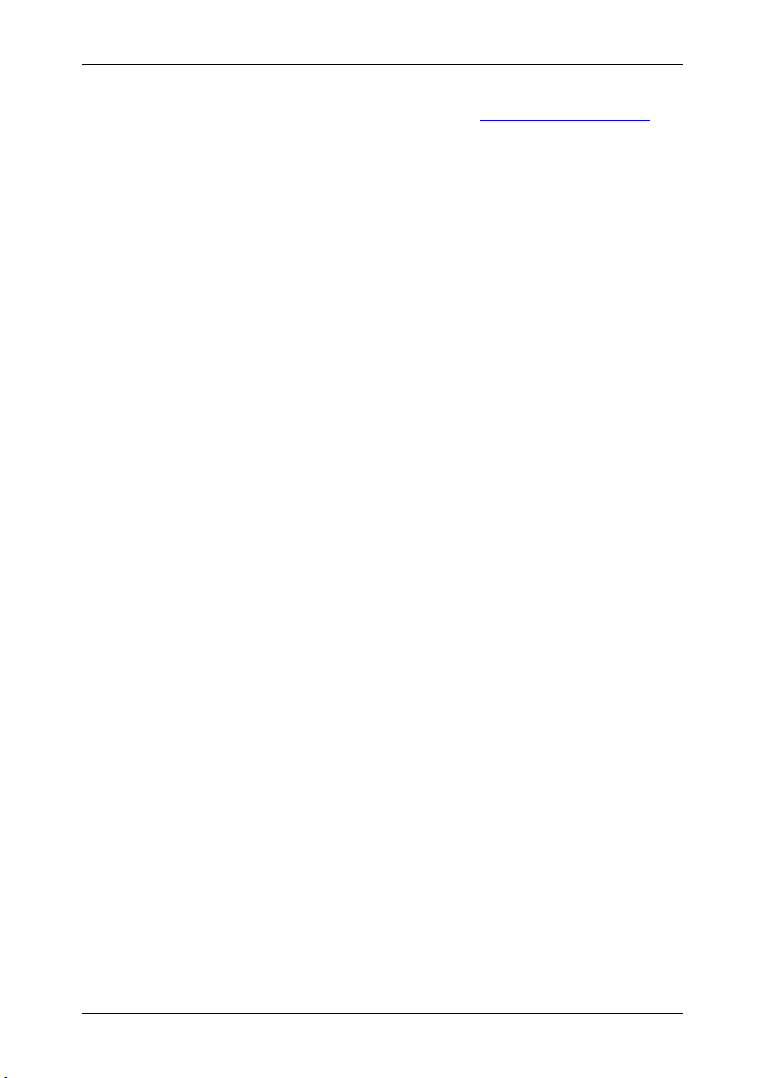
Kullanıcı El Kitabı NAVIGON 42 Easy | 42 Plus | 42 Premium
Verilerin güvenliği, yazılım güncellemeleri ve navigasyon haritalarının
güncelleştirilmesi işlemlerini ücretsiz olarak www.navigon.com/fresh
web sayfasından indirebileceğiniz, NAVIGON Fresh ile hızlı ve rahat bir
şekilde yapabilirsiniz.
Şayet ilave navigasyon haritaları satın alırsanız, ancak navigasyon
cihazının iç belleğinde bunlar için yeterince boş alan mevcut değilse, bu
haritaları bir bellek kartına yükleyebilir (microSD) ve kartı cihaza
yerleştiebilirsiniz. Navigasyon sistemi navigasyon haritalarını her iki
bellek üzerinden de kullanabilir.
2.5 GPS'li navigasyon
GPS, dünya etrafında dönen ve bu esnada sürekli olarak pozisyonunu
ve zamanını bildiren toplam en az 24 adet uyduyu baz almaktadır. GPS
alıcısı, bu verileri alır ve farklı uyduların farklı pozisyon ve zaman verileri
arasından kendi coğrafik konumunu hesaplar.
Pozisyonun yeterince doğru olarak belirlenmesi için en az üç adet
uydudan gelecek verilere ihtiyaç vardır. Dört ya da daha fazla uydudan
gelecek olan veriler ile bulunulan mevkinin deniz seviyesinden
yüksekliği de tespit edilebilir. Pozisyon üç metreye kadar doğru biçimde
belirlenebilmektedir.
Navigasyon sistemi pozisyonunuzu belirlediğinde, bu pozisyon bir yol
hesaplama işlemi için çıkış noktası olarak kullanılabilir.
Navigasyon cihazınızın harita malzemesi, dijital olarak tespit edilen özel
hedeflerin, caddelerin ve mahallelerin coğrafi konumlarını içerir.
Navigasyon cihazı bu nedenle bir hareket noktasından bir hedef
noktasına olan mesafeyi hesaplayabilir.
Güncel pozisyonun hesaplanması ve harita üzerinde gösterilmesi
yaklaşık her saniyede bir kez gerçekleşir. Böylece nerede olduğunuzu
haritada görebilirsiniz.
3 Navigasyon cihazını açma
Navigasyon cihazı üç farklı durumu Tanımlar:
► Açık: Navigasyon cihazı açık ve kullanıma hazır
► Standby: Navigasyon cihazını Standby konumuna getiririseniz, bir
sonraki çalıştırmada program çok hızlı başlatılır ve kapatılırken aktif
olan aynı pencere ile açılır. Fakat hala cihaz Standby modunda da
düşük miktarda bir enerji harcar. Batarya doluluk durumuna göre bir
kaç gün ila bir kaç hafta içinde boşalabilir.
► Kapalı: Cihazı kapatırsanız, hemen hiç enerji harcamaz. Bu
durumda bataryanın boşalması bir kaç ay sürebilir. Tekrar açma
işlemi cihazın yeniden başlatılmasına neden olur ve belli bir süre
alabilir (yaklaşık 60 Saniye). Ayarlarınız ve de kaydedilmiş
hedefleriniz ve güzergâhlarınız aynen korunur.
- 14 - Navigasyon cihazını açma
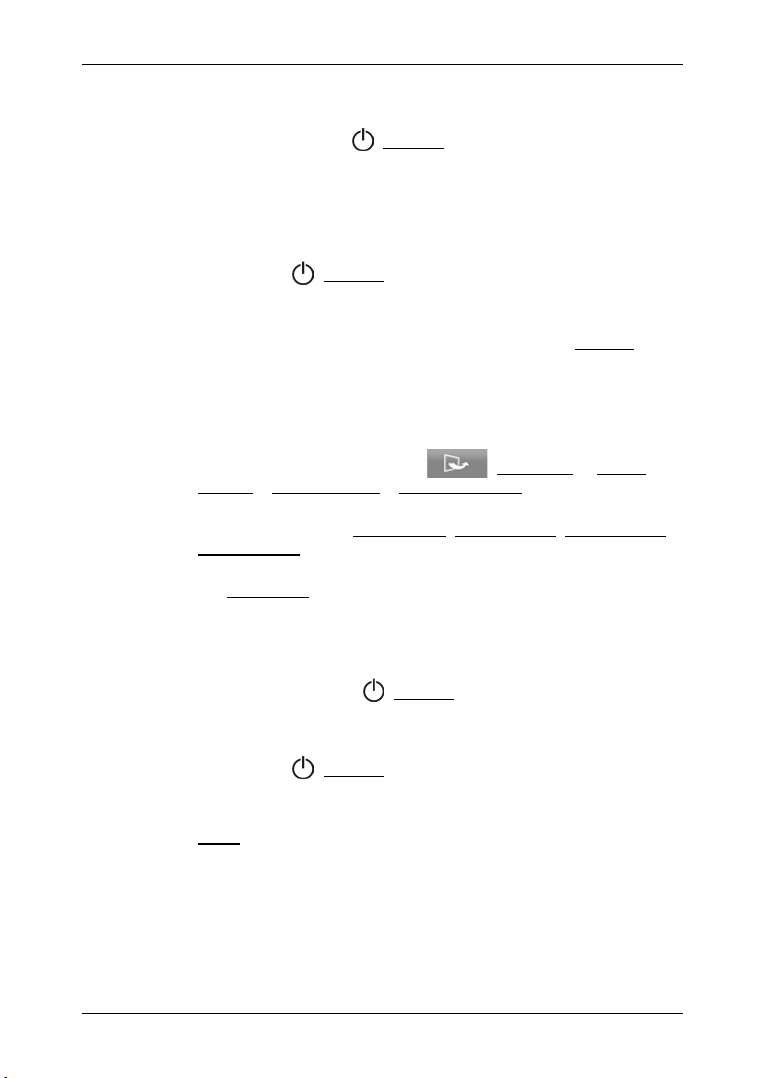
Kullanıcı El Kitabı NAVIGON 42 Easy | 42 Plus | 42 Premium
3.1 Cihazı Açma
► Cihaz çalışana kadar (Aç/Kapa) tuşuna basın.
NAVIGASYON penceresi açılır.
3.2 Navigasyon cihazını Standby konumuna getirmek
► Kısa bir süre (Aç/Kapa) tuşuna basın (azami 2 saniye).
Cihazın birkaç saniye içinde standby moduna geçeceği
bildirilmektedir.
► Cihaz standby moduna geçene kadar bekleyin ya da Standby
üzerine dokunun.
Standby otomatik
Navigasyon cihazını, cihaz kullanılmadığı zamanlarda otomatik olarak
standby moduna geçebilecek şekilde ayarlayabilirsiniz.
► NAVIGASYON penceresindeyken (Daha fazla) > Sistem
Ayarları > Enerji ve Ekran > Standby otomatik üzerine dokunun.
► Navigasyon cihazının ne kadar süre sonra Standby moduna
geçeceğini belirleyin (Hiçbir zaman, 10 dak. sonra., 20 dak. sonra.,
30 dak. sonra.).
► Harici güç kaynağı kesildiğinde cihazın Stanby moduna geçmesi
için Elektrik yok seçin. Cihaz harici güç kaynağına tekrar
bağlandığında otomatik olarak yeniden çalışır.
3.3 Navigasyon cihazını kapatmak
► Cihaz kapanana kadar (Aç/Kapa) tuşuna basın (yaklaşık 6
saniye).
- ya da -
1. Kısa bir süre (Aç/Kapa) tuşuna basın (azami 2 saniye).
Cihazın birkaç saniye içinde standby moduna geçeceği
bildirilmektedir.
2. Kapat üzerine dokunun.
Navigasyon cihazını açma - 15 -
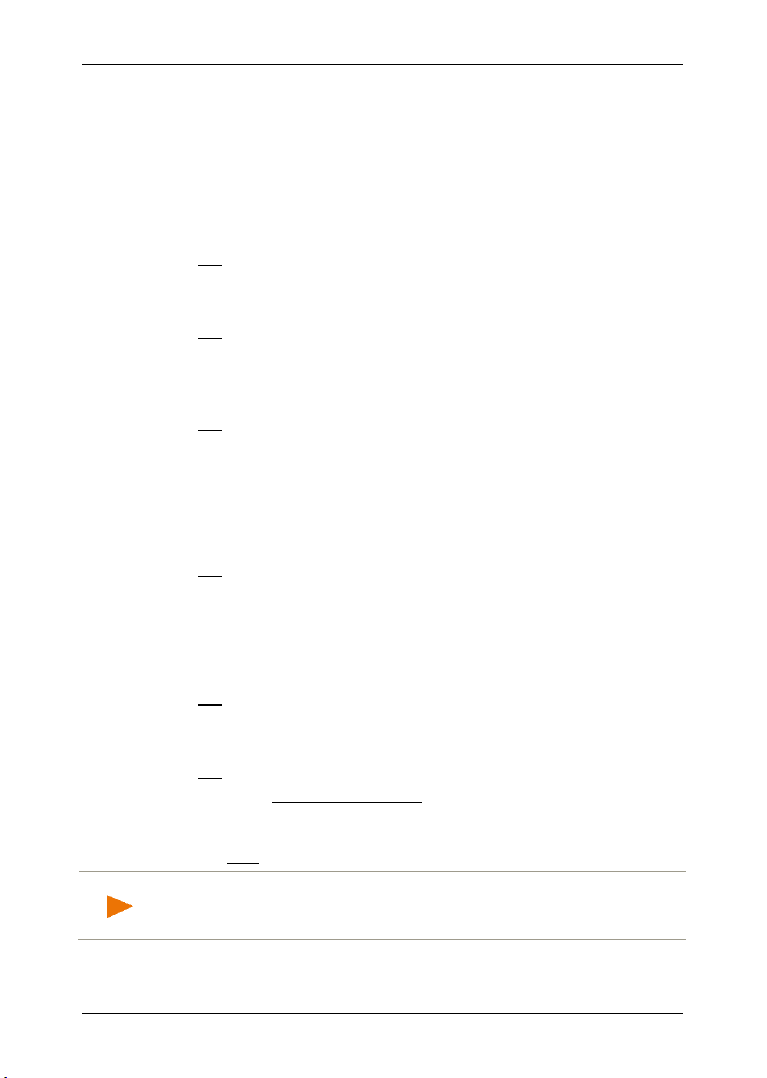
Kullanıcı El Kitabı NAVIGON 42 Easy | 42 Plus | 42 Premium
Açıklama: NAVIGON Radar bilgileri programını kaldırdıysanız, Add-
4 Navigasyon sisteminin ilk kez
çalıştırılması
Navigasyon sistemini şayet ilk defa çalıştırıyorsanız, sizden aşağıda
belirtilen bir kaç temel ayarlamayı yapmanız istenecektir.
D
IL penceresi açılır.
1. Yazılım programında kullanmak istediğiniz dili belirleyin.
2. OK üzerine dokunun.
MESAFE ÜNITESI penceresi açılır.
3. Mesafelerin nasıl gösterileceğini belirleyin ('Kilometre' veya 'Mil').
4. OK üzerine dokunun.
SAAT FORMATI penceresi açılır.
5. Saatlerin formatında mı gösterileceğini belirleyin ('12h (am/pm)'
veya '24h').
6. OK üzerine dokunun.
TARIH FORMATI penceresi açılır.
7. Tarih formatını belirleyin. Bunun anlamı:
► YYYY: Yıl dört haneli
► AA: Ay iki haneli
► GG: Gün iki haneli
8. OK üzerine dokunun.
Navigasyon sisteminizde Add-On NAVIGON Radar bilgileri
programını aldıysanız, K
penceresi açılır.
9. Bu pencerede yer alan metni dikkatlice okuyun. Metin bu Add-On
için olası ayarları tanıtmaktadır.
10. OK üzerine dokunun.
KONTROL NOKTALARINDA UYARI YAP penceresi açılır.
11. İstediğiniz ayarı belirleyin.
12. OK üzerine dokunun.
► Şayet Sistemden çıkartmak opsiyonunu seçtiyseniz, sizden
Add-On yazılım programını kaldırma işlemini onaylamanız
istenecektir.
► Evet üzerine dokunun.
ONTROL NOKTALARINDA UYARI YAP
Ons 'ın yeni kurulumu sadece NAVIGON Fresh yazılımı üzerinden
mümkündür.
- 16 - Navigasyon sisteminin ilk kez çalıştırılması
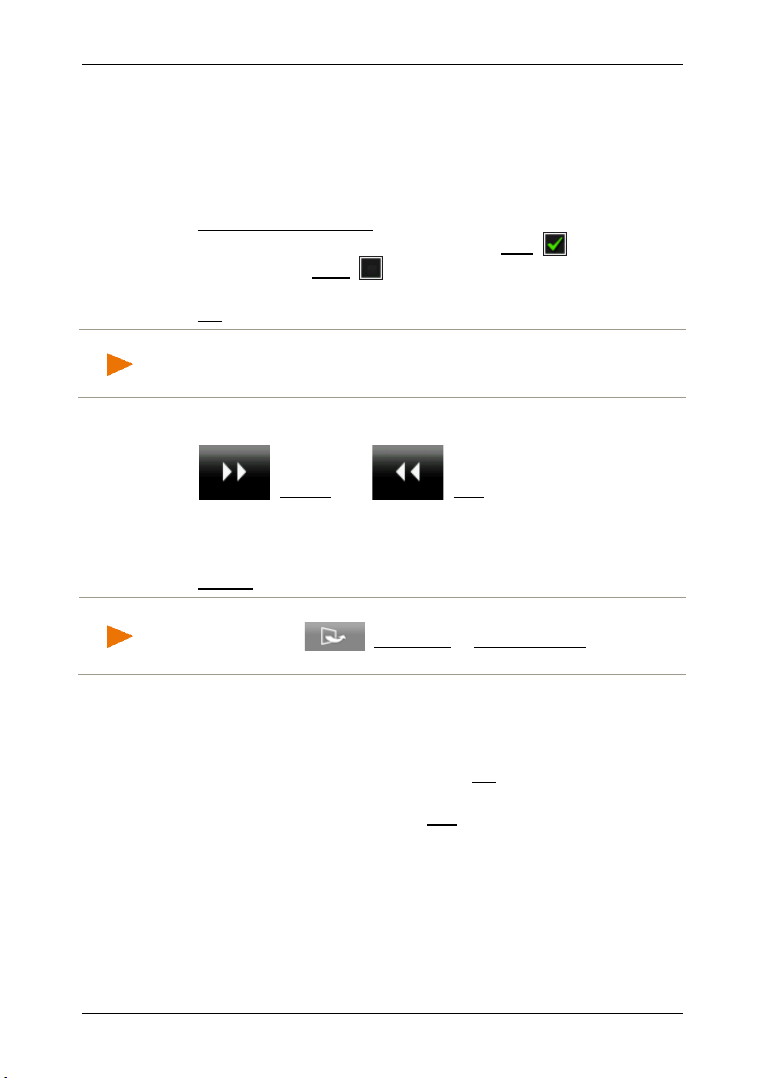
Kullanıcı El Kitabı NAVIGON 42 Easy | 42 Plus | 42 Premium
Açıklama: Tanıtımı daha sonra tekrar izlemek isterseniz,N
TANITIM MODU penceresi açılır.
Tanıtım modu GPS alımının olmadığı durumlarda ürün tanıtımının
yapılması için düşünülmüştür.
Şayet tanıtım modu aktif ise, herhangi bir navigasyon
yapamazsınız! Tanıtım modunda yalnız bir navigasyon belirtilen yer
hedefinin ortasına simule edilir.
13. Tanıtım Modunda Başlat kontrol kutucuğunun etkin olmadığından
emin olun. Duruma göre değer girmek için Evet ( Kontrol
kutucuğu etkin) Hayır ( Kontrol kutucuğu etkin değil) kontrol
kutucuğu üzerine dokunun.
14. OK üzerine dokunun.
Açıklama: Tanıtım modunun etkinliğini nasıl iptal edeceğinizi "Sorun
Çözümleri", Bölüm "Yanlışlıkla tanıtım modunu aktif hale getirdim",
Sayfa 113 üzerinde bulabilirsiniz.
Daha sonra navigasyon cihazının temel kullanım yöntemini
gösteren bir dizi resim görüntülenir.
resimler arasında gezinebilirsiniz.
(Devam) und (Geri) diyalog kutuları ile
15. Tüm resimlere bakın.
- ya da -
► Tamam üzerine dokunun.
penceresindeyken (Daha fazla) > Tanıtımı Göster, üzerine
dokunun.
Aşağıdaki bildirinin yer aldığı bir uyarı penceresi açılır:
"Lütfen trafik kurallarının navigasyon sisteminin talimatlarından
daha öncelikli olduğunu dikkate alın. Cihazı sürüş anında
kullanmayın."
16. Metnin tamamını okuyup anladıysanız OK üzerine dokunun.
Şayet bu öneriyi kabul etmek istemiyorsanız, o zaman navigasyon
uygulamasını sonlandırmak için İptal, üzerine dokunun.
Bir kaç diyalog kutusu içeren bir pencere açılır
17. Ekranda istediğiniz herhangi bir noktaya dokunun.
N
AVIGASYON penceresi açılır.
Navigasyon sisteminin ilk kez çalıştırılması - 17 -
AVIGASYON
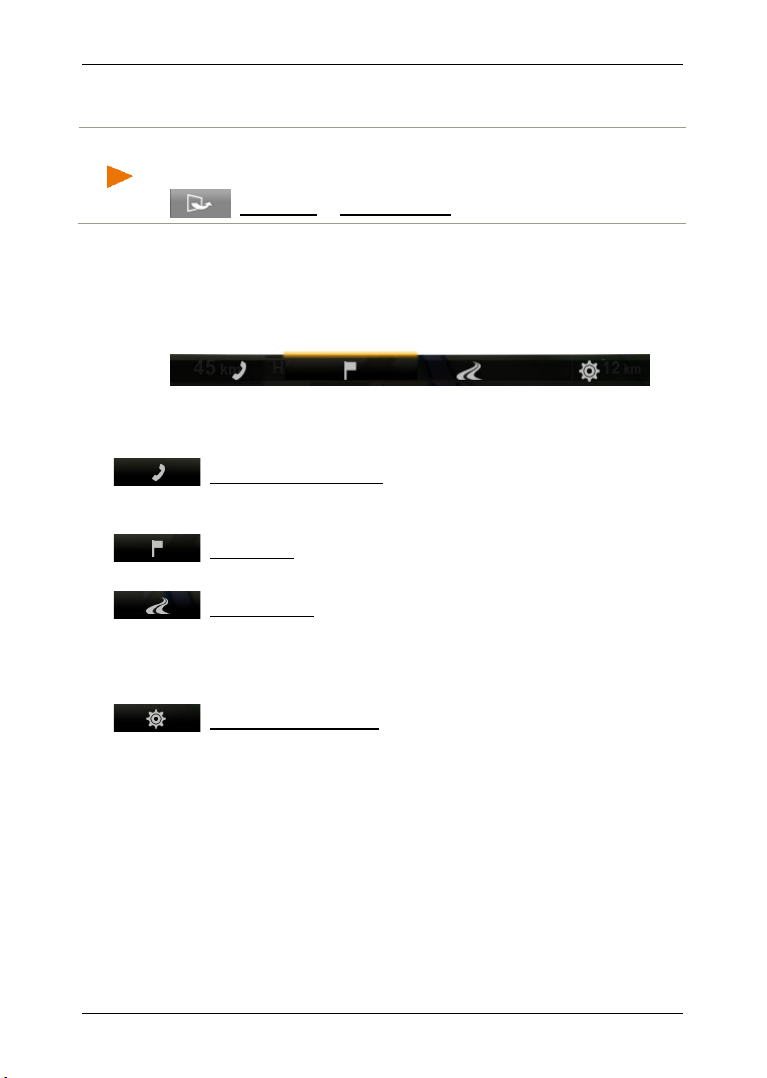
Kullanıcı El Kitabı NAVIGON 42 Easy | 42 Plus | 42 Premium
Açıklama: Navigasyon sistemi ilk kez başlatıldığında size cihazın
5 Navigasyonsistemini kullanma.
kullanımına yönelik kısa bir tanıtım gösterildi. Tanıtımı daha sonra
tekrar izlemek isterseniz N
(Daha fazla) > Tanıtımı Göster üzerine dokunun.
Esas olarak navigasyon yazılım programı, sayıları navigasyon
cihazınızın fonksiyon kapsamına göre değişiklik gösteren bir kaç
uygulamayı içerir. Bu uygulamalar üzerinden navigasyon sisteminin tüm
fonksiyon ve ayarlarına erişebilirsiniz.
Ekranın alt kenarında çoğu zaman çok sayıda diyalog kutusuna sahip
bir çubuk bulunur.
Her diyalog kutusu bir uygulamayı temsil eder. Bir diyalog kutusu
üzerinde yer alan renkli bir çubuk ilgili uygulamanın açık olduğunu
gösterir (burada: N
AVIGASYON penceresindeyken
AVIGASYON)
(Serbest konuşma modül): S
ERBEST KONUŞMA MODÜL penceresini
açar, bkz. "Serbest konuşma modül", Sayfa 87 (yalnızca
NAVIGON 42 Premium).
(Navigasyon): N
AVIGASYON penceresini açar; buradan hedefin
girilmesine ve seçilmesine ilişkin tüm yöntemlere erişebilirsiniz
(Haritayı göster: Şayet aynı anda navigasyon uygulaması
yapılmıyorsa, haritayı Standart, modunda açar, (bkz. "Harita Standart
modunda", Sayfa 54) ya da aynı anda navigasyon uygulaması
yapılmıyorsa Navigasyon, (bkz. "Harita Navigasyon modunda",
Sayfa 57).
(Navigasyon Opsiyonları): N
AVIGASYON OPSIYONLARI penceresini
açar; pencerede navigasyon ve haritanın uyumlandırılmasına ilişkin
yararlı fonksiyonlar içerir.
- 18 - Navigasyonsistemini kullanma.
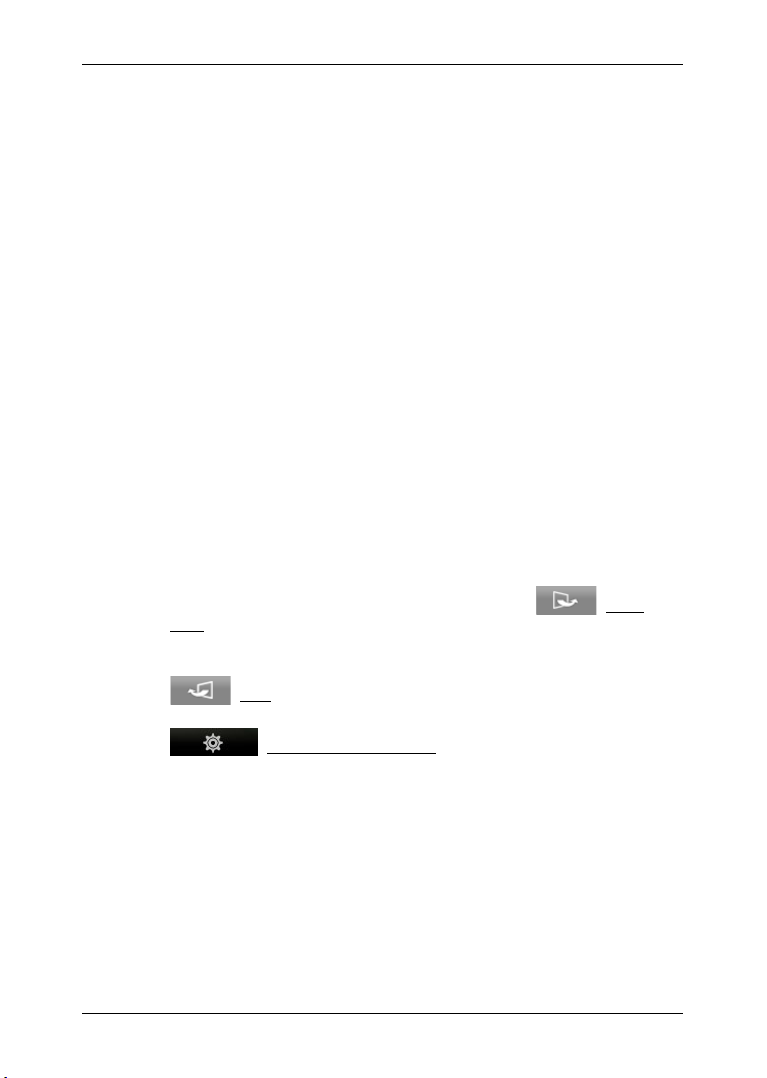
Kullanıcı El Kitabı NAVIGON 42 Easy | 42 Plus | 42 Premium
5.1 Başka bir uygulamaya geçiş yapma
Uygulamalar arası geçiş değişik yollardan mümkündür.
5.1.1 Sayfaları çevirme
Uygulamalar arasında gezinmek için ekran üzerinde yatay bir şekilde
parmağınızı sürtün.
► Mevcut uygulamanın solunda yer alan uygulamayı açmak için ekran
üzerinde soldan sağa parmağınızı sürtün.
► Mevcut uygulamanın sağında yer alan uygulamayı açmak için ekran
üzerinde sağdan sola parmağınızı sürtün.
5.1.2 Diyalog kutusu çubuğunu kullanma
Diyalog kutusu çubuğu üzerinden uygulamalar arasında hızlı bir şekilde
geçiş yapabilirsiniz.
► İlgili uygulamayı açmak için bir diyalog kutusuna dokunun
Standart ve Araç modlarındaki harita üzerinde yer alan ve diyalog
kutularının bulunduğu çubuk sönüktür.
► Diyalog kutusu çubuğunu tekrar görüntülemek için haritaya
dokunun.
► İlgili uygulamayı açmak için bir diyalog kutusuna dokunun.
5.1.3 Seçenekler
Çok sayıda pencerenin bulunduğu sağ üst kenarda (Daha
fazla), diyalog kutusu bulunur ve siz buradan diğer fonsiyonlara erişim
sağlayabilirsiniz.
Herhangi bir fonksiyonu kullanmadan pencereyi tekrar kapatmak için
(İptal) diyalog kutusuna dokunun.
Diğer opsiyonlara diyalog kutusu çubuğu üzerindeki
erişilebilir. Burada navigasyon ve harita uyumu için faydalı fonksiyonları
bulabilirisiniz.
(Navigasyon Opsiyonları) diyalog kutusu üzerinden
5.2 Bilgi
Pek çok pencerenin üst kenarında bilgiler veren farklı ikonlar yer
almakta.
Navigasyonsistemini kullanma. - 19 -
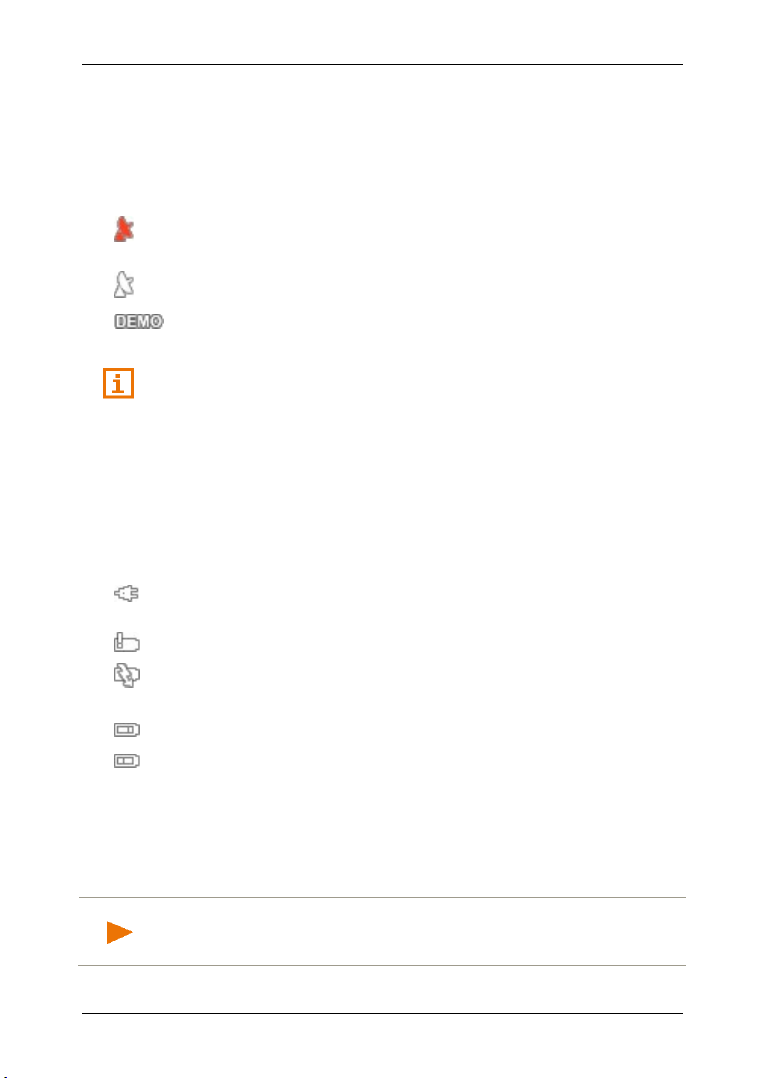
Kullanıcı El Kitabı NAVIGON 42 Easy | 42 Plus | 42 Premium
Açıklama: Bu işlev, seyahat etmekte olduğunuz ülkenin TMC üzerinden
GPS
GPS ikonu, GPS alımının şu durumlarını görüntüleyebilir:
GPS yok (Sembol yok): Cihaz içine monte edilmiş GPS alıcısı çalışır
vaziyette değil. Şayet bu sorun devam ederse bizi arayın (bkz. "Ürün
hakkında sorular", Sayfa 8).
Sinyal yok: Üç taneden daha az uydudan veri alınıyor. Pozisyon
hesaplanamıyor.
GPS hazır: En az 3 uyduya ait veriler alınır. Konum hesaplanabilir.
Simülasyon: Şayet şu anda bir simulasyon gerçekleştiriyorsanız GPS
sembolü yerine Demo ikonu gösterilir.
GPS-durumu ile ilgili ayrıntılı bilgileri sayfa 77. "GPS durumu, güncel
mahallin kaydedilmesi" bölümünde bulabilirsiniz.
Pusula
Pusula ikonu o an hangi yöne doğru hareket etmekte olduğunuzu
gösterir. Şu yönlerden birini gösterebilir: K, KD, D, GD, G, GB, B, KB.
Enerji
Enerji ikonu, takılı akünün aşağıdaki durumlarını görüntüleyebilir:
Cihaz harici bir elektrik kaynağı tarafından besleniyor. Pil şarjı tamamen
dolu.
Batarya şarj edilemiyor, çünkü ısısı çok yüksek ya da çok düşük.
Cihaz harici bir elektrik kaynağı tarafından besleniyor. Pil şu an şarj
oluyor.
Cihaz dahili bir pil tarafından besleniyor. Pilin şarjı yeterli.
Cihaz dahili bir pil tarafından besleniyor. Pilin şarjı yetersiz.
TMC
Navigasyon sistemi entegre TMC alıcısı sayesinde güncel trafik
mesajları katarmaktadır. Navigsyon sistemi bu şekilde gerekli
olduğunda, örneğin trafik yığılmasının çevresinden geçmek için
güzergahı dinamik olarak değiştirebilir.
trafik mesajları göndermesi durumunda kullanılabilir. Bu durum her ülke
için söz konusu değildir.
- 20 - Navigasyonsistemini kullanma.
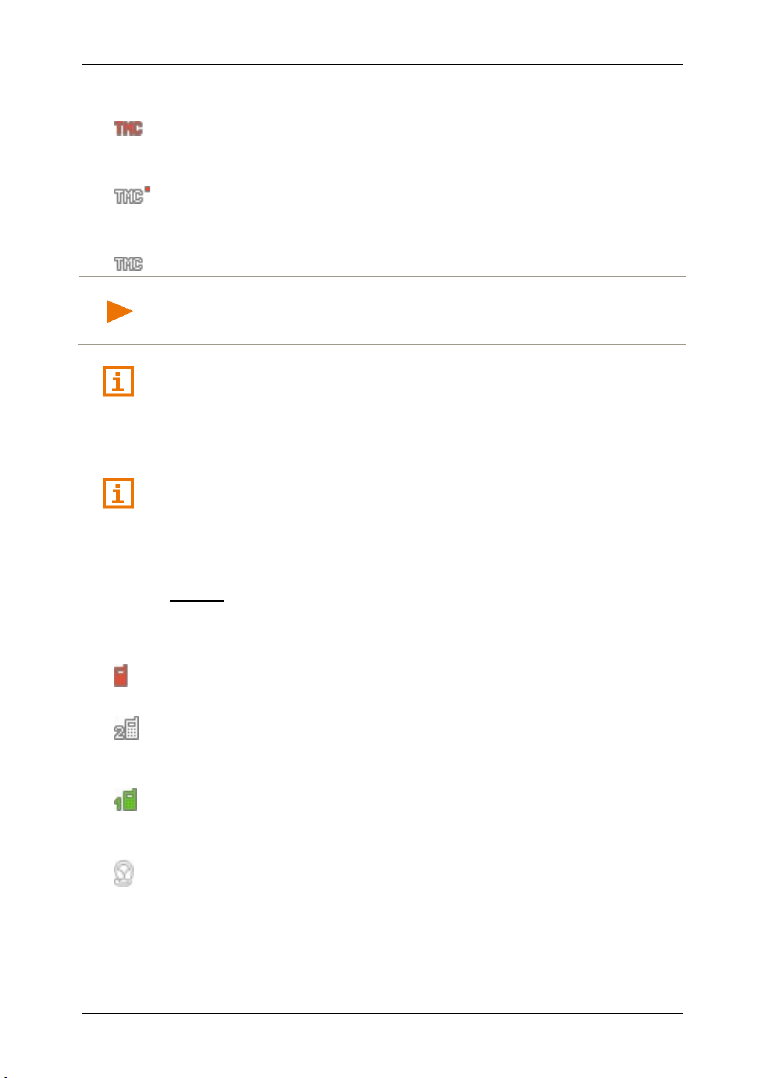
Kullanıcı El Kitabı NAVIGON 42 Easy | 42 Plus | 42 Premium
Açıklama: TMC Anteni araç şarj kablosunda entegre edilmiştir. Verici
TMC ikonu, TMC alıcısının şu durumlarını görüntüleyebilir:
Verici aranıyor (kirmizi renkte): TMC alıcısı sinyal almaya hazır, ancak
TMC sinyali gönderen bir yayın bulamıyor. Trafik mesajı
bulunmamaktadır.
Verici aranıyor: TMC alıcısı sinyal almaya hazır, ancak TMC sinyali
gönderen bir yayın bulamıyor. Ancak, trafik mesajı var. Bu durumla
örneğin bir tünelden geçerken karşılaşabilirsiniz.
TMC hazır (gri renkte): Trafik bildirileri alınabiliyor.
aranıyor ikonu bu yüzden, araç şarj kablosu navigasyon cihazına bağlı
olmasa dahi görünebilir.
TMC işlevselliği ile ilgili ayrıntılı bir açıklamayı sayfa 78, "TMC (Trafik
mesajları)" bölümünde bulabilirsiniz.
Bluetooth / Telefon
Bu bölüm sizi ancak navigasyon cihazınızın bir NAVIGON 42 Premium
olması halinde ilgilendirmektedir.
Navigasyon cihazı bir entegre Bluetooth serbest görüşme modülüne
sahip. Bu modülü aynı zamanda Bluetooth özelliği olan iki cep telefonu
için serbest konuşma donanımı olarak da kullanabilirsiniz.
Telefon ikonu serbest konuşma modülünün aşağıdaki durumlarını
gösterebilir:
Bluetooth yok (Sembol yok): Bluetooth işlevi etkin değildir.
Bağlanmadı (kırmızı mobil telefon): 'Navigasyon cihazının başka bir
cihazla Bluetooth bağlantısı yok.
Bağlandı (beyaz mobil telefon): Navigasyon cihazının bir mobil telefon
ile bağlantısı vardır ve serbest görüşme modülü olarak kullanılabilir.
Rakam, her iki telefondan hangisinn o an aktif olduğunu göstermektedir.
Devam eden görüşme (Yeşil mobil telefon): Navigasyon sistemine ait
serbest görüşme modülü şu anda telefonda görüşmek için kullanılıyor.
Rakam, görüşmenin hangi bağlı olan telefondan gerçekleştiğini gösterir.
Headset: Bir kulaklık bağlantısı var. Navigasyon sisteminin tüm
talimatlarını kulaklıktan dinlersiniz. Serbest görüşme modülünün
telefonda görüşme fonksiyonu mevcut değil.
Navigasyonsistemini kullanma. - 21 -
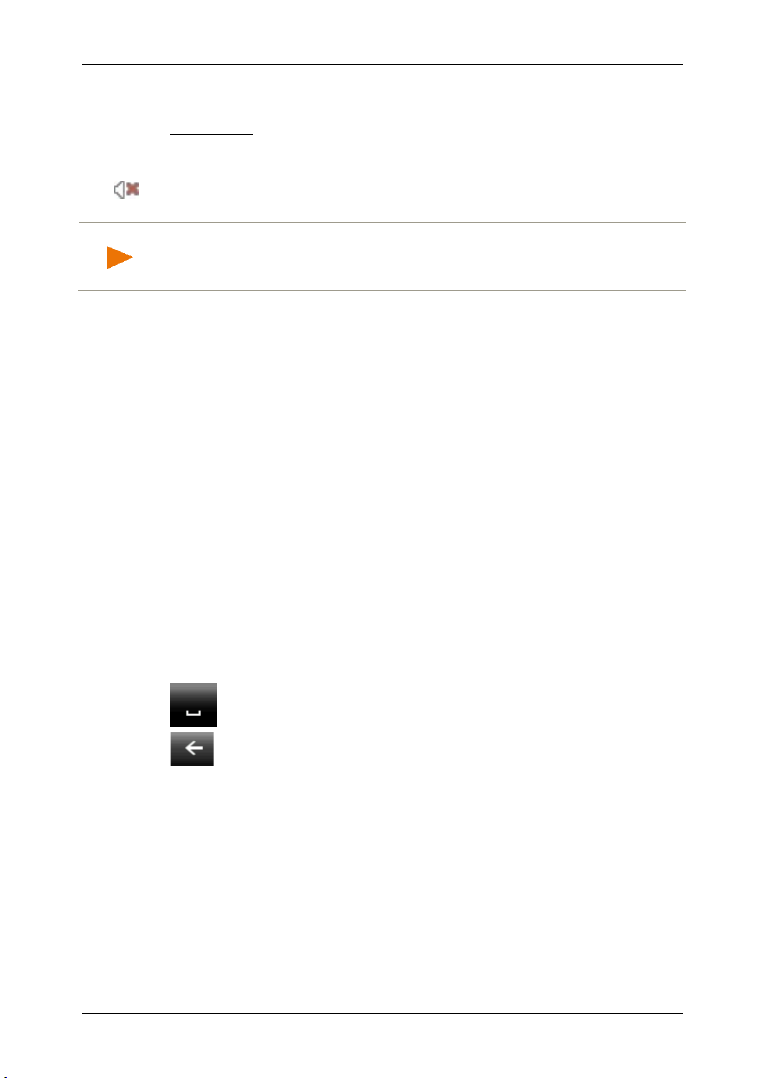
Kullanıcı El Kitabı NAVIGON 42 Easy | 42 Plus | 42 Premium
Açıklama: Bu ikon yalnızca navigasyon talimatlarının sesinin
Sessiz mod
Sessiz mod ikonu mevcut olan şu durumları gösterebilir:
Sembol yok: Navigasyon uygulamasının sesi kapalı değil.
Sessiz mod: Navigasyon uygulamasının sesi kapalı. Şayet navigasyon
konumundaysanız, araç kullanma talimatlarını duymazsınız.
kapatıldığını gösterir. Serbest görüşme sisteminin ses düzeyi hakkında
bilgi vermez.
5.3 Software-Klavye
Eğer metin girişlerinin yapılması gerekiyorsa, ekranda bir yazılım tuşu
belirir.
Adres bilgilerinin girilmesi ya da özel yol hedeflerinin tanımlanması için
söz konusu ülke harflerini içeren klavye standart olarak açılır.
Şayet bir yol hedefinizi Favorilerinize kaydederseniz ya da özel hedef
kategorisi veyahut da ülke belirtirseniz, standart olarak kullanıcı ekran
dilinin klavyesi açılır.
Yazılım tuş takımı üzerinden tüm girişleri parmaklarınızı kullanarak
yapabilirsiniz. Burada yalnızca büyük harfler girilebilir.
Yer ya da sokak adları girerken özel işaretler ve sesli harfler belirtmek
zorunda değilsiniz. Navigasyon sistemi bu işaretleri sizin için otomatik
olarak yapar. Şayet siz örneğin, "Bärnau" adlı yeri arıyorsanız, o zaman
sadece "Barnau" üzerine dokunun. Fakat özel işaretler kayıtlı hedef ve
güzergahların tanımlanmasında yararlı olabilir.
5.3.1 Özel tuşlar
Bir boş işaret ilave eder.
İmlecin önündeki işareti siler.
5.3.2 Latince Klavye Layout’u
Ekranın sağ ve sol alt kenraında yer alan her iki diyalog kutusu
üzerinden harfler, özel işaretler ve rakam tuşları arasında geçiş
yapabilirsiniz.
- 22 - Navigasyonsistemini kullanma.
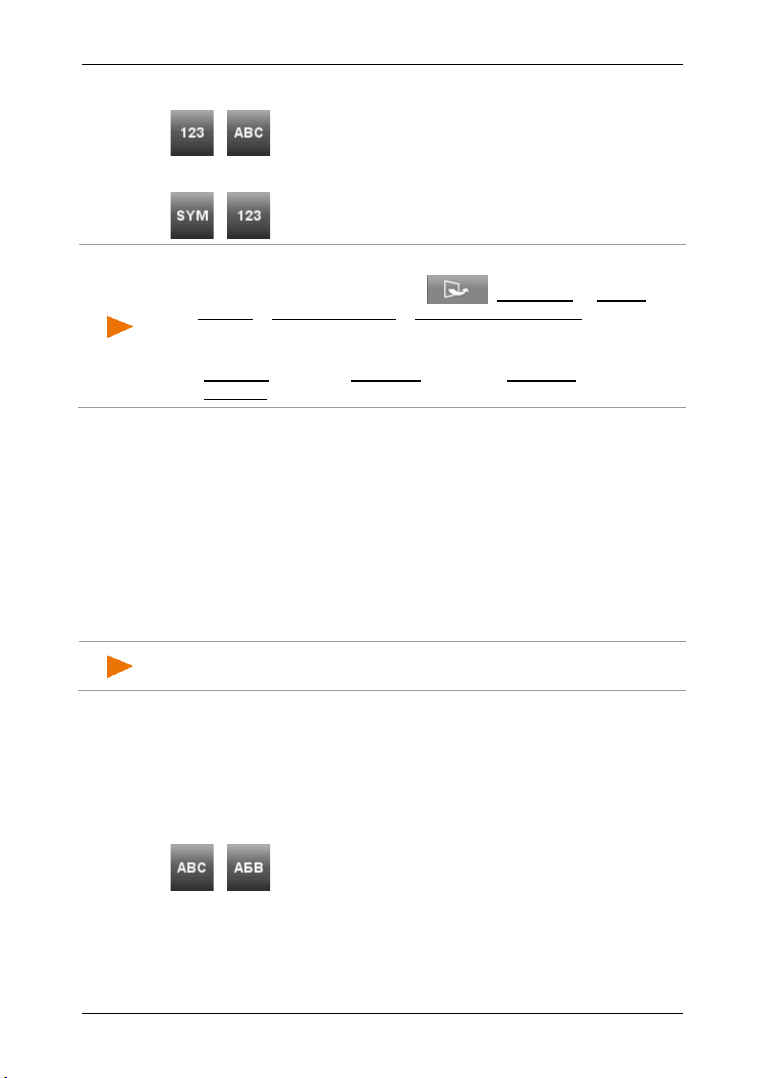
Kullanıcı El Kitabı NAVIGON 42 Easy | 42 Plus | 42 Premium
Açıklama: latin harflerni içeren klavye düzeni kurulabilir.
Sol Tuş:
/ : Rakam ve harf tuşları arasında geçiş yapar
Sağ Tuş:
/ : özel işaretler ve rakam tuşları arasında geçiş yapar
► NAVIGASYON penceresindeyken (Daha fazla) > Sistem
Ayarları > Dil ve Tuş Takımı > Klavye-düzeni (Latince) üzerine
dokunun.
► Hangi layout’u kullanmak istediğinizi belirtin: Alfabetik olarak
(ABCDEF), İngilizce (QWERTY), Almanca (QWERTZ), Fransızca
(AZERTY).
5.3.3 Kiril ve Yunanca Klavye-Layout’u
Kiril ya da Yunan klavyesi üzerinden Latin klavyesine de geçiş
yapabilirsiniz. Bu durumda çoğu adres bilgisini dönüştürebilir ya da
kullanıcı ekran dilinde girebilirsiniz.
Örnek: Kullanıcı ekran dili Almanca olsun. Siz Moskova'ya yönelmek
istiyorsunuz. Aşağıdakileri olanaklara sahipsiniz:
► "Москва" (Kirilce)
► "Moskva" (dönüştürülmüş)
► "Moskau" (Almanca).
Açıklama: Sokak ve yer isimleri kullanıcı ekran dilinde girilebilmesi için
karttaki verilerde de aynı şekilde yer alması gerekir.
Ekranın sol alt kenraında yer alan diyalog kutusu üzerinden Latince ve
Kiril ya da Latince ve Yunanca klavye arasında geçiş yapabilirsiniz.
Ekranın sağ alt kenraında yer alan diyalog kutusu harfler, özel işaretler
ve rakam tuşları arasında geçiş yapar.
Kiril Klavye-Layout’u
Sol Tuş:
/ : Latince ve Kiril klavye layout’u arasında geçiş yapar.
Sağ Tuş:
kullanılan klavye layout’udaki özel işaretler, rakam ve harf tuşları
arasında geçiş yapar.
Navigasyonsistemini kullanma. - 23 -
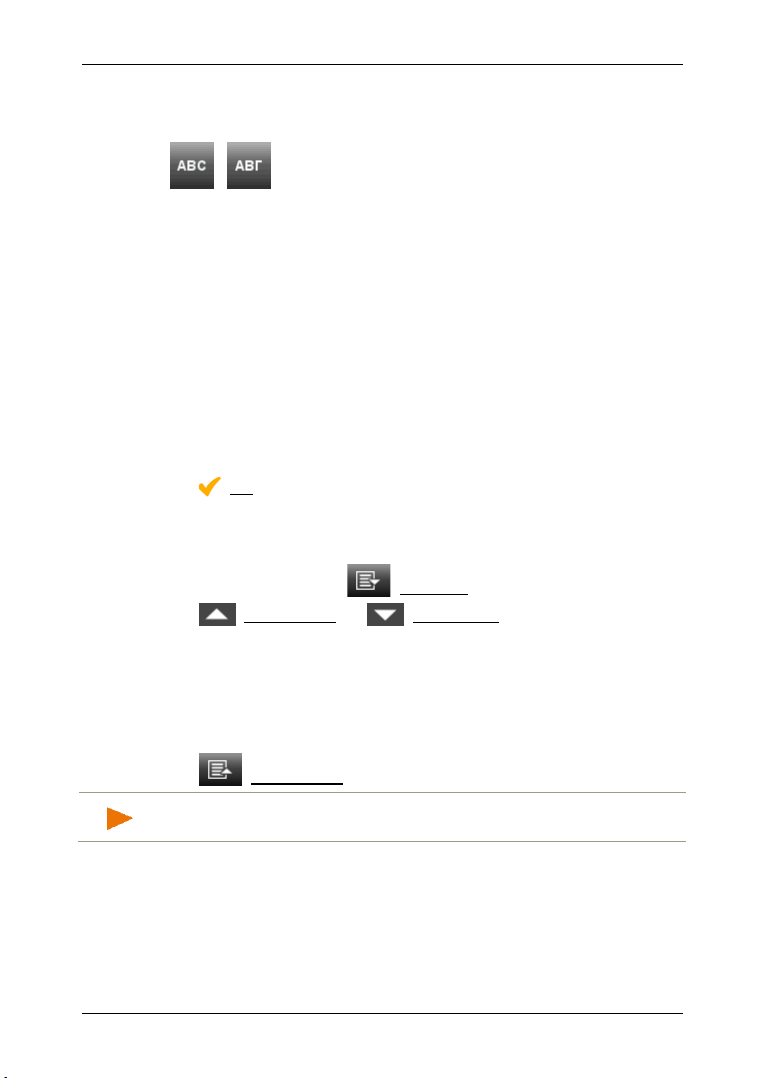
Kullanıcı El Kitabı NAVIGON 42 Easy | 42 Plus | 42 Premium
Açıklama: Liste, yalnızca 4 ya da daha az kayıt içerdiğinde otomatik
Yunanca Klavye-Layout’u
Sol Tuş:
/ : latince ve yunanca klavye layout’u arasında geçiş yapar.
Sağ Tuş:
kullanılan klavye layout’udaki özel işaretler, rakam ve harf tuşları
arasında geçiş yapar.
5.3.4 Veri girişi
Çoğu zaman daha önce girdiğiniz kayıtların seçenek halinde sunulduğu
listeler mevcuttur. Bu durum örneğin, bir yer adı gireceğiniz zaman söz
konusudur.
İlk harfi girdiğinizde, belirtilen ülkede bu harfle başlayan en büyük yer
görüntülenir.
Başka harfler girdiğiniz sürece, her girme işleminden sonra girilen harfle
başlayan ilk yer adı görüntülenir.
► Doğru yer gösterilmişse yer adı giriş işlemini sonlandırmak için
(OK), üzerine dokunun.
Adları daha evvel girilen harflerle başlayan tüm yer adlarını ya da aynı
isimde girilen metni ihtiva eden bir listeyi her zaman açabilirsiniz. Ne
kadar çok harf girdiyseniz liste bir o kadar kısalır.
► Bu listeyi açmak için (Listeyi Aç) üzerine dokunun.
(Yukarı doğru) ve (Aşağı doğru) diyalog kutularıyla liste
içinde sayfaları çevirebilirsiniz.
► Listenin içinden bir kaydı onaylamak için, ilgili kaydın üzerine
dokunmanız yeterlidir.
Bir kaydı seçer seçmez liste kapanacaktır. Böylece yer adı giriş
işlemi tamamlanacaktır.
► Herhangi bir kaydı kabul etmeden listeyi kapatmak için
(Listeyi Kapat), üzerine dokunun.
olarak açılır.
- 24 - Navigasyonsistemini kullanma.
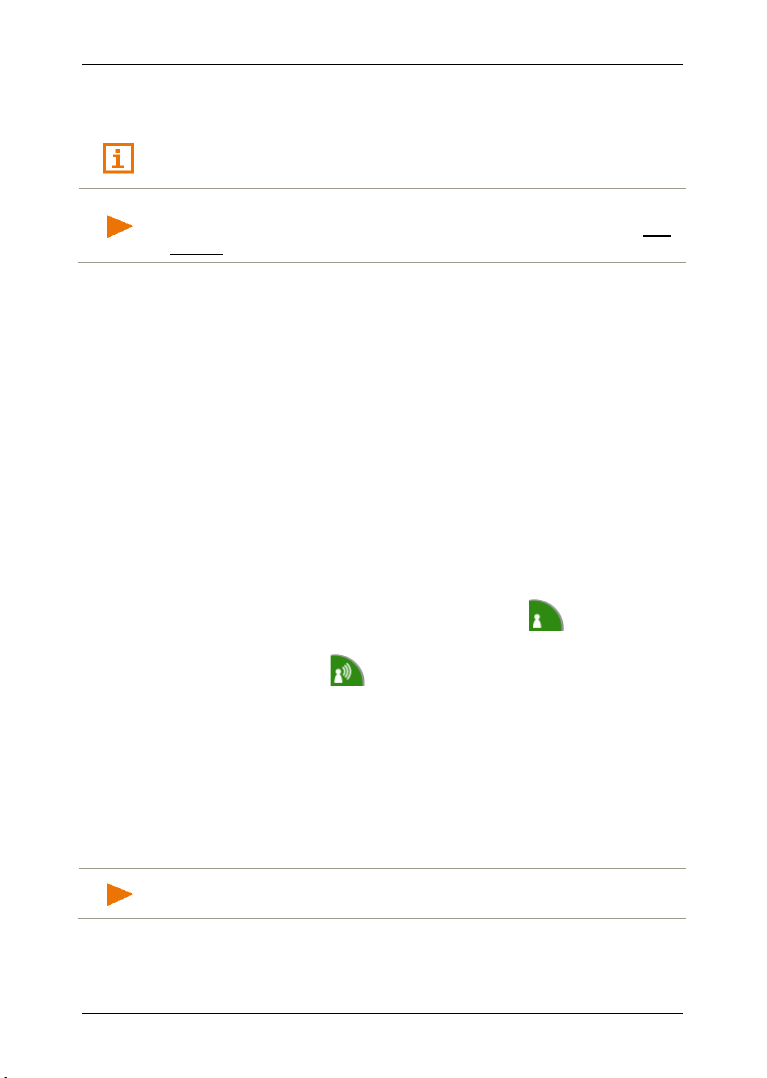
Kullanıcı El Kitabı NAVIGON 42 Easy | 42 Plus | 42 Premium
Açıklama: Ses komutu fonksiyonu her dilde mevcut değildir.
Açıklama: Tarafınızdan sesli girişler yapılması bekleniyorsa,
6 Ses komutu
Bu bölüm sizi ancak navigasyon cihazınızın bir NAVIGON 42 Premium
olması halinde ilgilendirmektedir.
Bu fonksiyonun mevcut olduğu dillerde NAVIGASYON penceresinde Ses
komutu diyalog kutusu görünmez.
Navigasyon cihazınızın bir çok fonksiyonu hakkında sesli komut girerek
kolayca bilgi sahibi olabilirsiniz.
6.1 Konuşma yönetimini aktive etme
Bazı pencerelerde konuşma yönetimi kendiliğinden aktif olur. Bu durum
özellikle sizden bir cevap beklenilen pencerelerde, mesela
güzergahınızla ilgili yeni bir trafik bildirisi söz konusu olduğunda
geçerlidir.
Harita üzerinde, Standart ve Navigasyon modlarında diyalog kutusu
çubuğunu açtığınız zaman, dil yönetimi etkinleşir:
► Haritada istediğiniz herhangi bir noktaya dokunun.
Tek bir onaylama sesi duyarsınız ve komutunuzu seslendirirsiniz.
6.2 Dil komutunu kullanın
Fonksiyonlar, sesli komut girişi yapılarak bir pencerede
görüntülenebiliyorsa, pencerenin sol alt köşesinde (Ses komutu
etkin) ikonu görünür.
Tekli bir sinyal sesi ve (Konuşma) ikonu, navigasyon sistemine
sesli giriş yapmanızı bekliyor olduğuna işaret eder.
► Sesli bir komut söyleyin.
Olumlu ses tonunu (iki ince ses) duyarsınız ve işlem gerçekleşir.
Navigasyon sistemi komutunuzu duymadıysa veya belirli bir süre ses
vermediyseniz, olumsuz ses tonunu (iki kısa kalın ses) duyarsınız.
► Seçili hedefe ilişkin sesli komutu tekrar söyleyin.
Bir kaç kez tekrar etmenize rağmen Navigasyon sistemi sizi
anlayamamış ise, "Yardım deyin" uyarısı görünür.
Navigasyon talimatları ve uyarıları sessiz konumdadır.
Ses komutu - 25 -
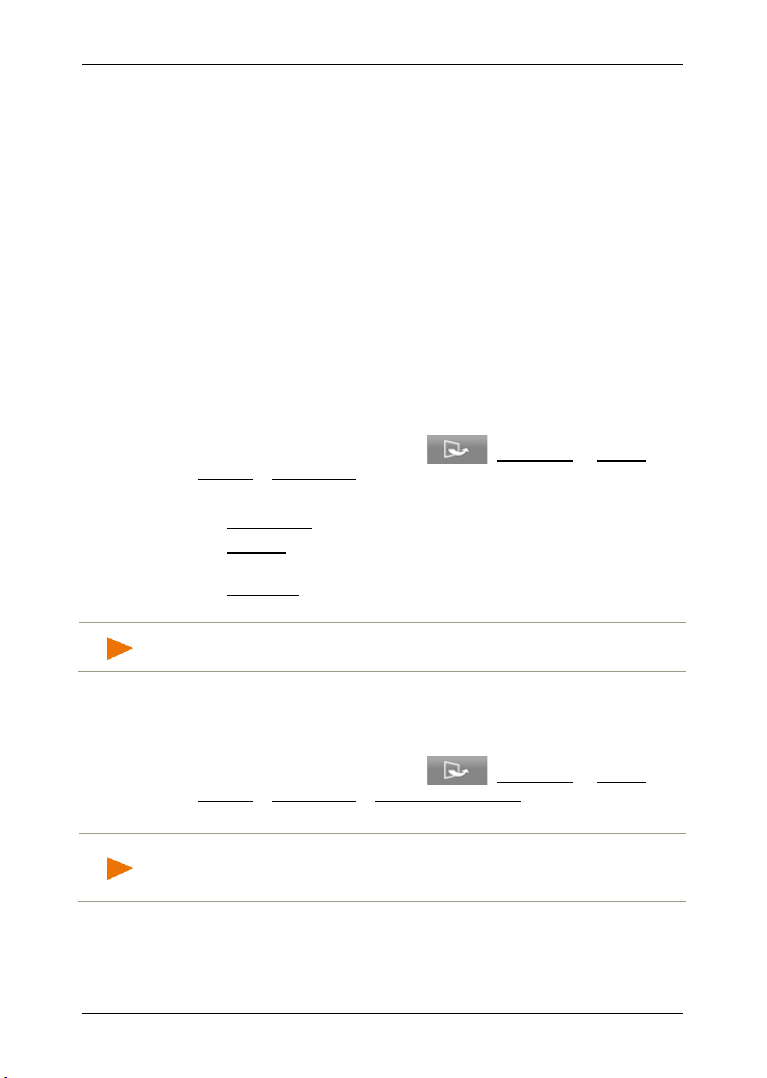
Kullanıcı El Kitabı NAVIGON 42 Easy | 42 Plus | 42 Premium
Açıklama: Sesli komut girerek navigasyon hedefi hakkındaki ayrıntılı
Açıklama: Navigasyon sisteminin konfigürasyonu ile ilgili bilgileri
6.3 Yardım
O an hangi dillerin girişlerinin mümkün olduğunu öğrenmek için yalnızca
"Yardım" deyin. Konuşma yönetiminin desteklendiği hemen hemen tüm
pencerelerde, navigasyon sistemi size bulunduğunuz pencerede hangi
komutları vermeniz gerektiğini söyler.
6.4 Sesli komutun devredışı bırakılması
Sesli komut aşağıdaki durumlarda devredışı kalır:
► Sesli giriş yapmanız gereken sırada, navigasyon cihazına
parmağınız ile dokunursanız.
► Navigasyon cihazı serbest konuşma konumundayken, telefonla
aranma durumunda ve bir telefon görüşmesi sırasında.
6.5 Sesli Komutunun Düzenlenmesi
Sesli komutu hangi işlevler için istediğinizi düzenleyebilirsiniz.
► NAVIGASYON penceresindeyken (Daha fazla) > Sistem
Ayarları > Ses komutu üzerine dokunun.
Hangi görevler için sesli talimatı kullanmak istediğinizi belirleyin:
► Adresleri gir: Sesli talimat ile yalnızca adresleri girebilirsiniz.
► Cevapla: Adresleri girebilir ve navigasyon cihazının sorularına
cevap verebilirsiniz.
► Tamamen: Sesli talimatın fonksiyon kapsamının tamamını
kullanabilirsiniz.
bilgiyi sayfa 31'daki "Adresi sesli girme" bölümünde bulabilirsiniz.
Sesli komut asistanın ses düzeyi, navigasyon talimatlarının ses
düzeyinden bağımsız olarak düzenlenebilir . Böylece, sesli konuşma
yapmanızın istendiği uyarıları, navigasyon talimatları sessiz konuma
getirilmişse dahi duyabilirsiniz.
1. N
AVIGASYON penceresindeyken (Daha fazla) > Sistem
Ayarları > Ses komutu > Asistanın ses düzeyi üzerine dokunun.
2. Asistanın ses düzeyini belirleyin.
sayfa 105'daki "Navigasyon sisteminin konfigürasyonu" bölümünde
bulabilirsiniz.
- 26 - Ses komutu
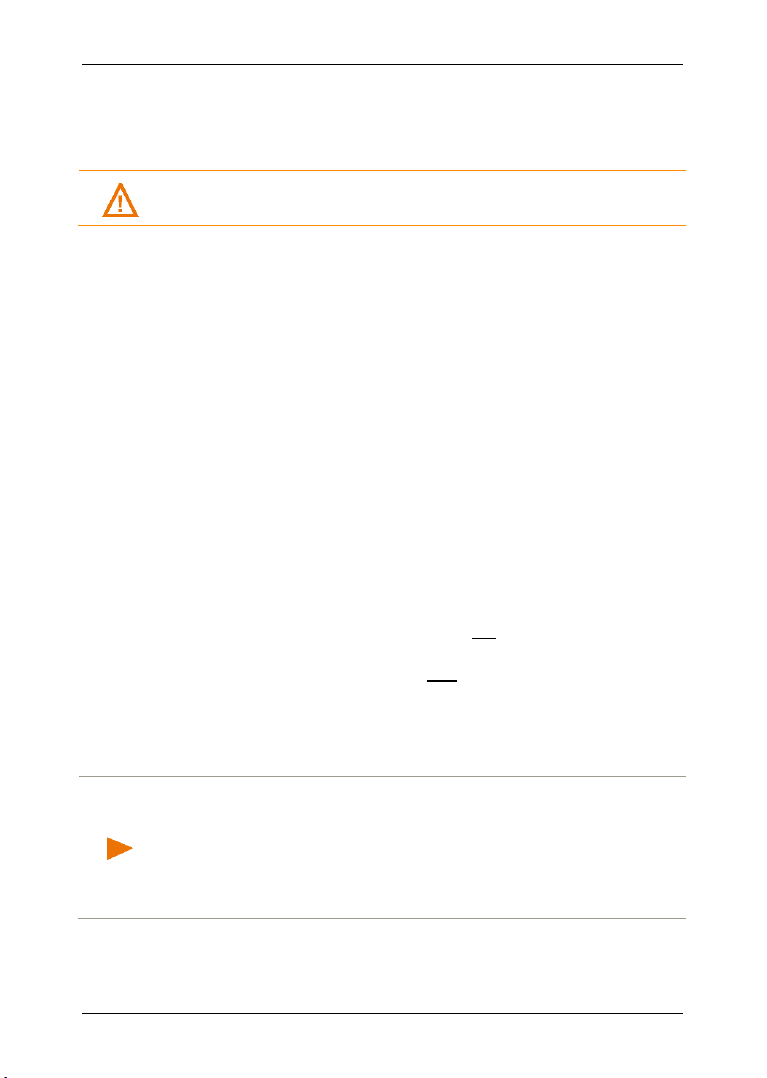
Kullanıcı El Kitabı NAVIGON 42 Easy | 42 Plus | 42 Premium
Açıklama: GPS verilerinin kusursuz bir biçimde alınması için GPS
7 Navigasyon
Navigasyon sisteminin kullanımı, kullanıcının kendi riski altında
gerçekleşir.
Dikkat! Bölüm "Önemli güvenlik açıklamaları", Sayfa 9'da yer alan tüm
güvenlik uyarılarını mutlaka dikkate alın.
Arızalı GPS sinyali
Şayet GPS bağlantısı kopmuşsa,(örneğin bir tünelde bulunduğunuz
için) navigasyon işlemi devam edecektir. Navigasyon sistemi tahmini
yerinizi, şimdiye kadarki seyir durumunuzdan ve rota verilerinden
hesaplayacaktır. Tekrar GPS sinyallari alınmaya başlanmasından
itibaren navigasyon, gerçek GPS verileriyle devam edecektir.
Hedef yere ulaşılması
Belirtilen yol hedefinize ulaştıysanız, uygun bir biçimde sesli bildirim
yapılır.
Böylece harita üzerinde sadece bulunduğunuz güncel muhit (Turuncu
ok) gösterilir.
7.1 Navigasyon kullanımının başlatılması
Navigasyon cihazını çalıştırdınız.
Görüntülenen bilgi:
"Lütfen trafik kurallarının navigasyon sisteminin talimatlarından daha
öncelikli olduğunu dikkate alın. Cihazı sürüş anında kullanmayın."
► Metnin tamamını okuyup anladıysanız OK üzerine dokunun.
Şayet bu öneriyi kabul etmek istemiyorsanız, o zaman navigasyon
uygulamasını sonlandırmak için İptal üzerine dokunun.
NAVIGASYON penceresi açılıyor. Oradan navigasyon uygulamasının tüm
fonksiyonlarına erişebilirsiniz.
GPS alıcısının başlatılması
alıcısının uyduları gören serbest bir konuma ihtiyaç duyar. Tüneller,
binalar arası dar geçitler ya da bina cephelerinde meydana gelen
yansımalar GPS alımını tamamiyle sınırlayacak ya da hepten imkansız
hale getirecektir. Şayet GPS alıcısı ya da navigasyon cihazı bir araç
içinde yer alıyorsa, temperlenmiş ön cam ya da ön cam ısıtıcısı kötü bir
GPS alımına neden olabilir.
Navigasyon - 27 -
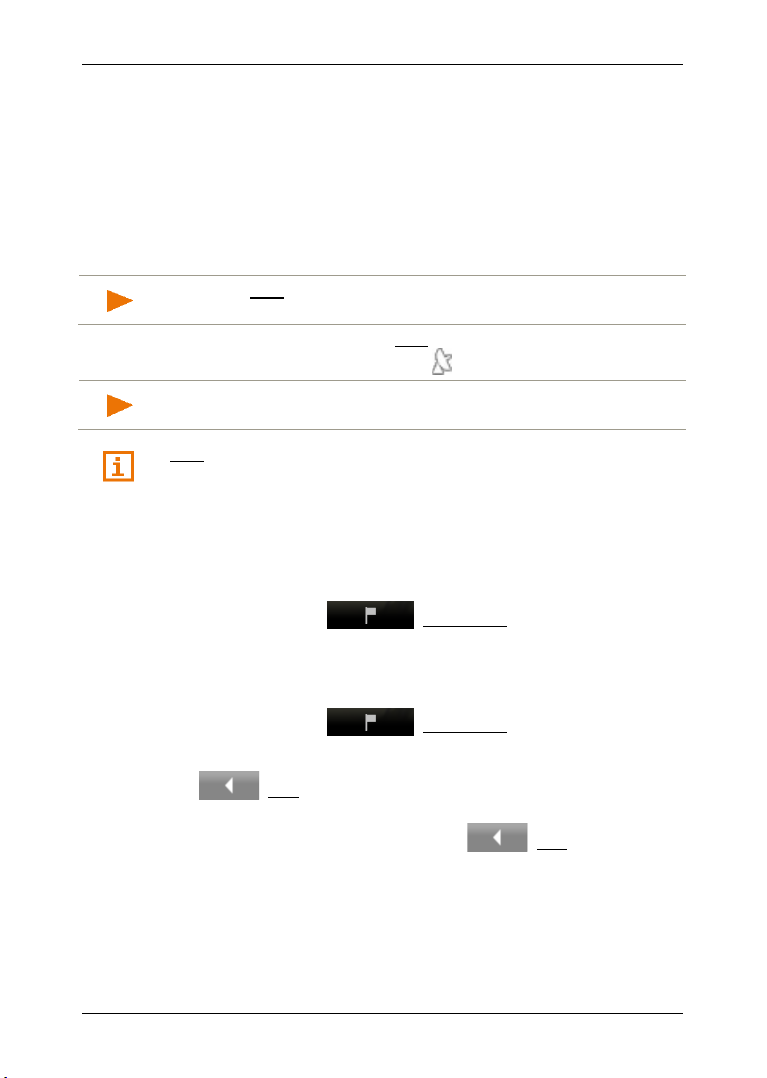
Kullanıcı El Kitabı NAVIGON 42 Easy | 42 Plus | 42 Premium
Açıklama: Programın açılış işlemi tamamlanmadan sürüşü
Navigasyon cihazı açılır açılmaz, GPS alıcısının başlatma işlemi
gerçekleşir.
Entegre edilmiş GPS alıcısının ilk tanımlama işlemi ancak navigasyon
uygulamasının ilk başlatılmasından sonra gerçekleşir. Bu işlem
dakikaya kadar sürebilir.
N
avigasyon cihazının her açılışında GPS alımı kısa bir süre içerisinde
başlar.
Şayet navigasyon cihazı, bir haftadan fazla bir süredir açılmamışa, bir
sonraki tanımlama işlemi 10 dakika sürebilir.
Açıklama: GPS ikonu GPS hazır durumunu gösterdiğinde tam yerin
belirlenmesi bir kaç dakika süreyle gecikebilir.
Göstergenin sağ üst köşesinde GPS ikonunu görürsünüz. Veriler, en az
üç adet uydudan alınır alınmaz, ikon (GPS hazır)'a dönüşür.
başlatmazsanız, program daha hızlı açılır.
GPS ikonuna yönelik ayrıntılı bilgiyi sayfa 20, "GPS" bölümünde
bulabilirsiniz.
Navigasyon penceresine geri dön
Navigasyon uygulaması başlatıldığında NAVIGASYON penceresi açılır.
Şayet üzerinde bir diyalog kutusu çubuğunun göründüğü bir pencere açılmışsa:
► Çubuk üzerindeki (Navigasyon) üzerine dokunun.
Şayet harita Standart ya da Araç modunda açılmışsa:
► Diyalog kutusu çubuğunu açın (bkz. "Diyalog kutusu çubuğu",
Sayfa 60).
► Çubuk üzerindeki (Navigasyon) üzerine dokunun.
Şayet navigasyon uygulamasının başka bir penceresi açılmışsa:
► (Geri) diyalog kutularına dokunun. Böylece geldiğiniz
pencereye tekrar geri dönmüş olursunuz.
► NAVIGASYON penceresi açılana kadar (Geri), üzerine sık
sık dokunun.
- 28 - Navigasyon
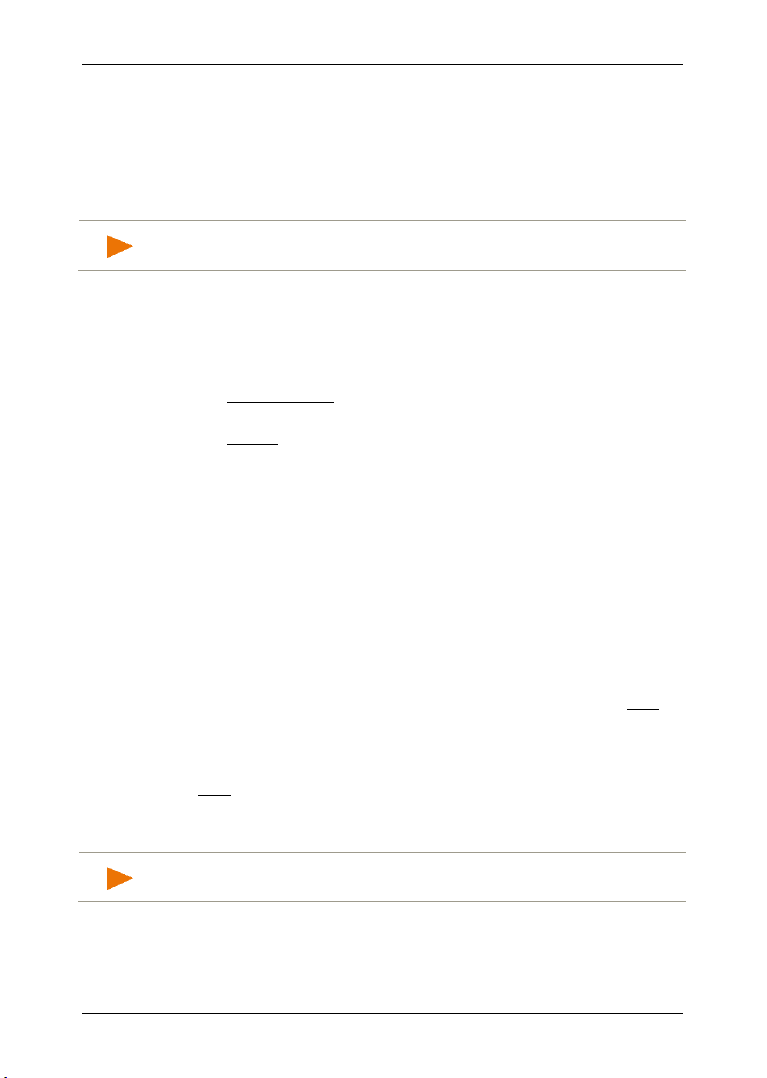
Kullanıcı El Kitabı NAVIGON 42 Easy | 42 Plus | 42 Premium
Açıklama: Şayet ilk kez bir özel hedef girişi yapıyorsanız, Ü
Açıklama: Yalnızca navigasyon cihazında haritaları bulunan ülkeler
7.2 Hedef gir
Ya yeni bir hedef girebilir ya da kayıtlı bir hedef seçebilirsiniz.
Yeni bir hedefi girmek için hedef adresini girebilirsiniz
► hedef adresini girebilirsiniz (bkz. "Adres girin", Sayfa 30).
► bir özel hedef seçin (bkz. "Özel hedef", Sayfa 32).
penceresi açılır. Hedefinizin bulunduğu ülke üzerine dokunun.
Kayıtlı hedeflerin seçilmesi için aşağıda yer alan hedefler listesi ya da
adresi seçenek olarak sunulur:
► FAVORILER: Girdiğiniz ve daha sonra kaydettiğiniz tüm hedefler
(bkz. "Favoriler", Sayfa 36).
F
AVORILER listesine ayrıca iki özel hedef kaydedilir:
► Benim adresim: Ev adresi olarak kaydedilen adres bilgisi (bkz.
"Ev adresi olarak tanımlama", Sayfa 44).
► Aracım: Aracınızın bulunduğu yer, Hedefe yakin bir yerde
park etmek fonksiyonunu (bkz. "Hedefin yakınında park
etmek", Sayfa 72) kullandığınız takdirde otomatik olarak
kaydedilir.
► SON HEDEFLER: Daha önce navigasyon uygulaması
gerçekleştiridiğiniz hedefler (bkz. "Son hedefler", Sayfa 37).
► REHBERDEN: Bağlı olan bir mobil telefonun telefon rehberindeki tüm
hedefler (bkz. "Rehberden", Sayfa 37).
7.2.1 Hedef ülkenin girilmesi
Şayet bir adres (bkz. "Adres girin", Sayfa 30), bir mahaldeki bir özel
hedef (bkz. Belirli bir yerde bulunan özel hedef, Sayfa 33) ya da
bölgelerarası bir özel hedef girişi yaparsanız (bkz. "Ülke çapında anlam
taşıyan özel hedef", Sayfa 35), ilk giriş penceresinin sol üstünde Ülke
diyalog kutusunu görürsünüz. Pencere, navigasyon hedeflerini
belirtirken aynı zamanda ilgili ülkenin bayrağını da gösterir.
Eğer hedefiniz başka bir ülkede bulunuyorsa, aşağıdaki işlemi yapın:
1. Ülke diyalog kutusuna dokunun.
2. Hedefinizin bulunduğu ülkenin adını girin.
Diyalog kutusunda hedef ülkenin bayrağı gösteriliyor.
LKE
seçenek olarak sunulur.
Navigasyon - 29 -
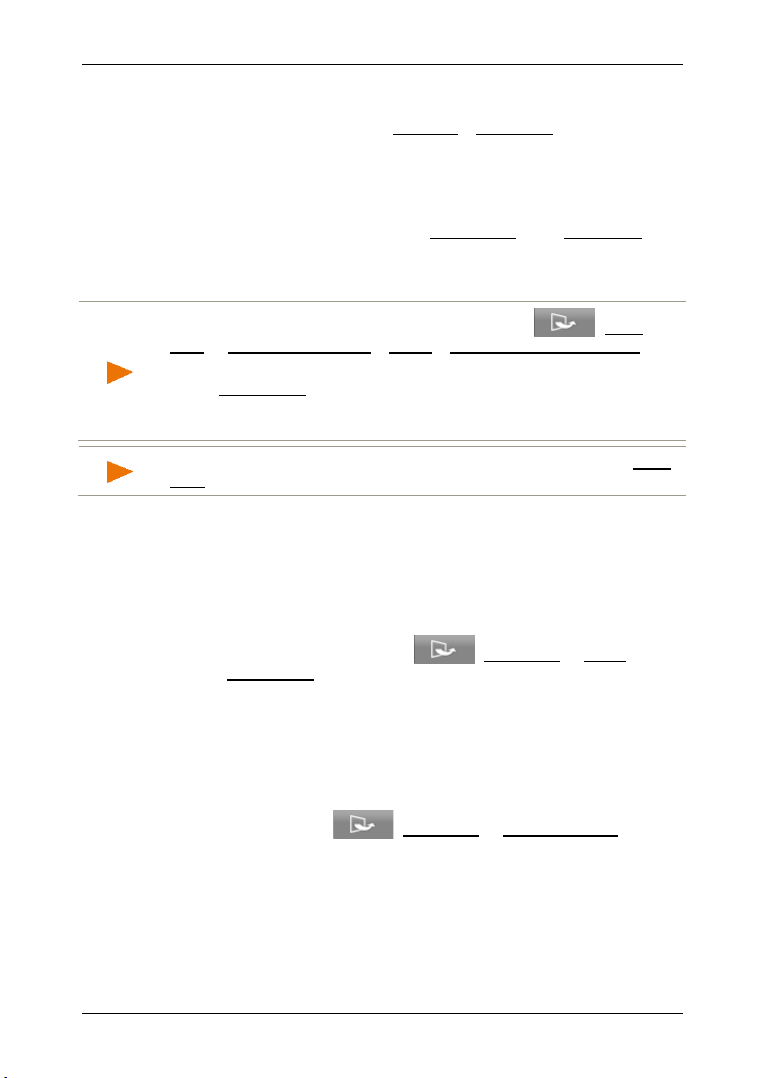
Kullanıcı El Kitabı NAVIGON 42 Easy | 42 Plus | 42 Premium
Açıklama: Aşağıdaki tanımlama, adres girişi için sıralama olarak Önce
7.2.2 Adres girin
1. NAVIGASYON penceresinde Hedef gir > Adres girin diyalog kutusuna
dokunun.
Şayet navigasyon cihazında yaygın olarak ilk önce caddelerin
belirtildiği bir ülkenin haritası varsa (örneğin İsveç, Norveç, ...),
A
DRES BILGILERI IÇIN SIRALAMA penceresi açılır.
► İstenilen girdi sırasını seçin (Önce cadde ya da Önce şehir).
Şayet bu ayarı sürekli olarak ve tekrar sorulmadan kaydetmek
isterseniz, ilk önce 'Bu ayarı bundan sonra girilecek olan tüm
adreslerde kullanın' kontrol kutucuğunu etkinleştirin.
Açıklama: Sıralamayı N
AVIGASYON penceresinden (Daha
fazla) > Navigasyon Ayarları > Genel > Adres bilgileri için sıralama
altında belirleyebilir ve değiştirebilirsiniz.
Ancak Önce cadde girdi sıralamasının her ülke için mümkün olmadığını
göz önünde bulundurun. Şayet seçilen ülkenin haritası her iki modu da
desteklemiyorsa, ilk önce caddeyi girmeniz gerekir.
şehir yola çıkmaktadır.
YER penceresi açılır.
1. Hedef mahallin adını veya posta kodunu girin.
2. Hedef caddenin adını girin.
Çek Cumhuriyeti ya da Rusya’daki bir adresi girerseniz ve buna
uygun haritayı seçtiyseniz, cadde adının yerine kadastro
numarasını da girebilirsiniz.
► CADDE penceresindeyken (Daha fazla) > Adres
noktasını gir üzerine dokunun ve kadastro numarasını girin.
Daha sonra navigasyon sistemi bu adrese yönelik bir güzergah
hesaplar.
3. Ev numarasını girin. Ev numarasını bilmiyorsanız, bu alanı boş
bırakın.
Şayet ev numarasını bilmiyorsanız, fakat bunun yerine yakınlarda
bulunan bir çapraz sokağın adını biliyorsanız, o halde E
V NUMARASI
penceresindeyken (Daha fazla) > Kesen cadde gir üzerine
dokunun ve bu adı buradan girin. Daha sonra navigasyon sistemi
girilen her iki caddede bulunan kavşağa yönelik bir güzergah
hesaplar.
H
EDEF penceresi açılır.
- 30 - Navigasyon

Kullanıcı El Kitabı NAVIGON 42 Easy | 42 Plus | 42 Premium
Navigasyonun başlatılması ile ilgili bilgileri sayfa 40 deki "Güzergah ön
Açıklama: Tüm adres bilgilerini girmek zorunda değilsiniz. Daha önce
4. Belirtilen adrese doğru navigasyon başlatmak için Navigasyonu
başlat üzerine dokunun.
- ya da Hedefinizin yakınında bir park yeri aramak ve oraya doğru
navigasyon yapmak için (Park etme) üzerine dokunun.
Belirtilen yer ve sokak isimleri kombinasyonlarının çok sayıda yer
almasından dolayı bazen hedef kesin olarak tayin edilemez.
Bu durumda girdiğiniz veriye uyan ve tüm adres bilgilerini ilave
bilgileri ile birlikte gösteren bir pencere açılır.
► Navigasyon yapmak istediğiniz adresin üzerine dokunun.
Belirtilen hane numarası haritada yer almıyorsa, pencerede
yalnızca girilen numaraya en yakın bir adres, numarası ile birlikte
gösterilir.
Güzergah hesaplanır. Harita Güzergah ön izleme modunda
açılıyor. Yol hedefi haritada gösteriliyor.
H
EDEF penceresinde var olan tüm seçeneklerin tanımını "Seçenekler
Hedef Penceresinde" başlıklı bölümün 39. sayfasında bulabilirsiniz.
izleme" bölümünde bulabilirsiniz. Lütfen orada devamını okuyun.
girilen mahal ya da cadde nin giriş alanının alt kısmında gösterilen
(Oraya Git) diyalog kutusu üzerine dokunarak navigasyonu daha
erken bir zamanda da başlatabilirsiniz.
Sadece şehir adını girerseniz, navigasyon cihazı şehir merkezine olan
güzergahı hesaplar.
Yalnızca şehir ve cadde girip, ev numarası ve kesişen cadde adı
girmediğinizde, navigasyon cihazı, belirtilen caddeye olan en iyi
güzergahı hesaplayacaktır.
7.2.3 Adresi sesli girme
Hedef adresin sesli olarak girilmesi özellikle kullanım kolaylığı sağlar.
1. N
AVIGASYON penceresinde Ses komutu üzerine dokunun.
Şayet ilk defa Ses komutu fonksiyonunu çağırıyorsanız, dil
tanımlamasının kullanımına ilişkin genel bilgiler ve önerileri içeren
Navigasyon - 31 -
bir uyarı penceresi açılır.
► Sesli komutun tekrar kullanılmasında bu pencerenin yeniden
gösterilmesini engellemek için "Bu mesaj sonra tekrar
gösterilsinmi?", üzerine dokunun.
► Devam üzerine dokunun.

Kullanıcı El Kitabı NAVIGON 42 Easy | 42 Plus | 42 Premium
Açıklama: Ses komutu fonksiyonu her dilde yer almıyor. Bu
Açıklama: GPS alımı pozisyon bulmak için yeterli olmalıdır. GPS
YER penceresi açılır.
Üstte adres bilgilerinin girilebildiği ülke gösterilir.
► Şayet hedef adresiniz başka bir ülkede yer alıyorsa ülkenin
üzerine dokunun. Daha sonra navigasyon sisteminin
talimatlarına uyun.
Adres bilgileri Şehir > Cadde > Ev numarası sırasına göre çağrılır.
Tekli bir sinyal sesi ve Konuşma) ikonu, navigasyon sistemine
sesli giriş yapmanızı bekliyor olduğuna işaret eder.
2. Navigasyon sisteminin talimatlarına uyun.
Adres bilgilerinin çağrılması sona ermişse harita Güzergah ön
izleme modunda açılır. Yol hedefi haritada gösteriliyor.
fonksiyonun yer almadığı dillerde Ses komutu diyalog kutusu
görüntülenmez.
7.2.4 Özel hedef
Aynı zamanda POI (Point Of Interest) denilen özel hedefler, belirli
kriterlere gore kategorize edilmiş olan faydalı adreslerdir.
Özel hedefler arasında hava alanları ve gemi limanları, restoranlar,
oteller, benzin istasyonları, resmi binalar, doktorlar, hastaneler, alışveriş
merkezleri ve benzer noktalar yer alır.
Özel hedefler bir sembolle harita üzerinde de gösterilebilir. Harita
üzerinde hangi kategorilerin gösterilmesi gerektiğini ayarlamak için
N
AVIGASYON penceresindeyken (Daha fazla) > Navigasyon
Ayarları > Harita Görünümü > Gösterilen kategoriler, üzerine dokunun.
Yakınındaki özel hedef
Yakınındaki özel hedefler, güncel olarak bulunduğunuz yerin belirli bir
yarıçapında bulunan özel hedeflerdir. Bu sayede örn. nerede olursanız
olun, en yakın benzin istasyonunu daima kolayca bulabilirsiniz.
alımının yeterli olduğunu (GPS hazır) sembolünden anlarsınız.
Şayet GPS-alımı yeterli değilse özel hedefler bilinen son pozisyonda
aranacaktır. Bilinen son pozisyon mevcut değilse Özel hedef yakınında
fonksiyonu kullanılamaz.
Ayrıntılı bilgiyi bölüm "GPS alıcısının başlatılması", Sayfa 27'de
bulabilirsiniz.
- 32 - Navigasyon

Kullanıcı El Kitabı NAVIGON 42 Easy | 42 Plus | 42 Premium
1. NAVIGASYON penceresinde Hedef gir > Özel hedef arama >
yakınında üzerine dokunun.
KATEGORI penceresi açılır.
2. Hangi kategoriden özel bir hedef bulmak istediğinizi belirtin.
Çevrenizde yer alan herhangi bir hedefin bulunmadığı kategorileri
giremezsiniz.
Seçili kategori için alt kategoriler bulunuyorsa, Alt kategori listesi
açılır.
3. Hangi alt kategoriden bir özel hedef bulmak istediğinizi belirtin.
H
EDEF listesi açılıyor. Mesafeye göre düzenlenmiş olarak belirtilen
kategorideki en yakın özel hedefleri içerir.
4. Şayet liste çok kapsamlı ise:
► (Listeyi Kapat) diyalog kutularına dokunun.
Klavye görünür.
► Hedefe ait birkaç harf girin.
► (Listeyi Aç) diyalog kutularına dokunun.
Listede yalnızca girilen harflerle başlayan hedefler yer almaktadır.
5. Hedef tanımının üzerine dokunun.
H
EDEF penceresi açılır.
6. Belirtilen adrese doğru navigasyon başlatmak için Navigasyonu
başlat üzerine dokunun.
- ya da Hedefinizin yakınında bir park yeri aramak ve oraya doğru
navigasyon yapmak için (Park etme) üzerine dokunun.
Güzergah hesaplanır. Harita Güzergah ön izleme modunda
açılıyor. Yol hedefi haritada gösteriliyor.
H
EDEF penceresinde var olan tüm seçeneklerin tanımını "Seçenekler
Hedef Penceresinde" başlıklı bölümün 39. sayfasında bulabilirsiniz.
Navigasyonun başlatılması ile ilgili bilgileri sayfa 40 deki "Güzergah ön
izleme" bölümünde bulabilirsiniz. Lütfen orada devamını okuyun.
Belirli bir yerde bulunan özel hedef
Belirli bir yerde bulunan özel hedefler, yabancısı olduğunuz bir şehirdeki
navigasyon esnasında yardımcı olabilir.
1. N
AVIGASYON penceresinde Hedef gir > Özel hedef arama > bir
mahalde üzerine dokunun.
YER penceresi açılır.
Navigasyon - 33 -

Kullanıcı El Kitabı NAVIGON 42 Easy | 42 Plus | 42 Premium
2. Hedef mahallin adını veya posta kodunu girin.
3. Hangi kategoriden özel bir hedef bulmak istediğinizi belirtin.
Belirtilen şehirde herhangi bir hedefin bulunmadığı kategorileri
giremezsiniz.
Seçili kategori için alt kategoriler bulunuyorsa, Alt kategori listesi
açılır.
4. Hangi alt kategoriden bir özel hedef bulmak istediğinizi belirtin.
EDEF listesi açılıyor. Alfabetik sıralı olarak, belirtilen kategorilere
H
ilişkin özel hedefleri içerir.
5. Şayet liste çok kapsamlı ise:
► (Listeyi Kapat) diyalog kutularına dokunun.
Klavye görünür.
► Hedefe ait birkaç harf girin.
► (Listeyi Aç) diyalog kutularına dokunun.
Listede yalnızca girilen harflerle başlayan ya da içeriğinde bu harfler
bulunan hedefler vardır.
6. Hedef tanımının üzerine dokunun.
H
EDEF penceresi açılır.
Girilen şehirde aynı isimde çok sayıda restoranın var olmasından
dolayı, bazen hedef kesin olarak tayin edilemez.
Bu durumda girdiğiniz veriye uyan ve tüm hedefleri ilave bilgileri ile
birlikte gösteren bir pencere açılır.
► Gitmek istediğiniz hedefin üzerine dokunun.
EDEF penceresi açılır.
H
7. Belirtilen adrese doğru navigasyon başlatmak için Navigasyonu
başlat üzerine dokunun.
- ya da Hedefinizin yakınında bir park yeri aramak ve oraya doğru
navigasyon yapmak için (Park etme) üzerine dokunun.
Güzergah hesaplanır. Harita Güzergah ön izleme modunda
açılıyor. Yol hedefi haritada gösteriliyor.
H
EDEF penceresinde var olan tüm seçeneklerin tanımını "Seçenekler
Hedef Penceresinde" başlıklı bölümün 39. sayfasında bulabilirsiniz.
Navigasyonun başlatılması ile ilgili bilgileri sayfa 40 daki "Güzergah ön
izleme" bölümünde bulabilirsiniz. Lütfen orada devamını okuyun.
- 34 - Navigasyon

Kullanıcı El Kitabı NAVIGON 42 Easy | 42 Plus | 42 Premium
Ülke çapında anlam taşıyan özel hedef
Ülke çapında anlamındaki özel hedefler havalimanları, ulusal anlam
taşıyan görülmeye değer yerler ve anıtlar, büyük limanlar ve diğerleridir.
Böylece örn. ünlü tarihi yerleri, hangi şehirde olduklarını bilmeseniz
dahi, bulabilirsiniz.
1. N
AVIGASYON penceresinde Hedef gir > Özel hedef arama > tüm
ülkede üzerine dokunun.
KATEGORI penceresi açılır.
2. Hangi kategoriden özel bir hedef bulmak istediğinizi belirtin.
Seçili kategori için alt kategoriler bulunuyorsa, Alt kategori listesi
açılır.
3. Hangi alt kategoriden bir özel hedef bulmak istediğinizi belirtin.
H
EDEF listesi açılıyor. Alfabetik sıra halinde belirtilen kategoride yer
alan özel hedefleri içermektedir.
4. Şayet liste çok kapsamlı ise:
► (Listeyi Kapat) diyalog kutularına dokunun.
Klavye görünür.
► Hedefe ait birkaç harf girin.
► (Listeyi Aç) diyalog kutularına dokunun.
Listede yalnızca girilen harflerle başlayan ya da içeriğinde bu harfler
bulunan hedefler vardır.
5. Hedef tanımının üzerine dokunun.
H
EDEF penceresi açılır.
6. Belirtilen adrese doğru navigasyon başlatmak için Navigasyonu
başlat üzerine dokunun.
- ya da Hedefinizin yakınında bir park yeri aramak ve oraya doğru
navigasyon yapmak için (Park etme) üzerine dokunun.
Güzergah hesaplanır. Harita Güzergah ön izleme modunda
açılıyor. Yol hedefi haritada gösteriliyor.
H
EDEF penceresinde var olan tüm seçeneklerin tanımını "Seçenekler
Hedef Penceresinde" başlıklı bölümün 39. sayfasında bulabilirsiniz.
Navigasyonun başlatılması ile ilgili bilgileri sayfa 40 daki "Güzergah ön
izleme" bölümünde bulabilirsiniz. Lütfen orada devamını okuyun.
Navigasyon - 35 -

Kullanıcı El Kitabı NAVIGON 42 Easy | 42 Plus | 42 Premium
7.2.5 Hedef ile ilgili bilgiler
Navigasyon sisteminin veri bankasında, belirttiğiniz birçok hedef ile ilgili
diğer bilgiler kayıtlıdır.
Çok sayıdaki restorana yönelik örn. bir telefon numarası kayıtlıdır.
Böylece restoranlardan birini hemen arayıp örneğin bir masa
rezervasyonu yaptırabilirsiniz.
Bir hedef girdiniz. H
► (Bilgilendirme) diyalog kutularına dokunun.
EDEF penceresi açık.
BILGILENDIRME penceresi açılır. Navigasyon sisteminin veri bankasında,
belirtilen hedefe yönelik tüm bilgileri içermektedir.
► Kapat penceresini tekrar kapatmak için BILGILENDIRME üzerine
dokunun.
► Hedefi haritada görmek için (Harita üzerinde göster) üzerine
dokunun.
► Hedefi FAVORILER listesine kaydetmek için (Kaydet), üzerine
dokunun.
► (Yalnızca NAVIGON 42 Premium): Navigasyon cihazınız bir mobil
telefona bağlanmışsa ve seçilen hedef için bir telefon numarası
kayıtlı ise (Arama) diyalog kutusu üzerine dokunarak hemen o
numarayı arayabilirsiniz.
7.2.6 Favoriler
Bir kere sürekli olarak gitmek istediğiniz hedefleri FAVORILER listesine
kaydedebilirsiniz.
AVORILER listesinde 500 kadar hedef kaydedilebilir.
F
Bir hedefin kaydedilmesi ile ilgili bilgileri sayfa 43'daki "Hedefin
kaydedilmesi" bölümünde bulabilirsiniz.
1. NAVIGASYON penceresinde Hedef gir > Favoriler diyalog kutusuna
dokunun.
2. Gitmek istediğiniz hedefin üzerine dokunun.
EDEF penceresi açılır.
H
3. Belirtilen adrese doğru navigasyon başlatmak için Navigasyonu
başlat üzerine dokunun.
- ya da Hedefinizin yakınında bir park yeri aramak ve oraya doğru
navigasyon yapmak için (Park etme) üzerine dokunun.
Güzergah hesaplanır. Harita Güzergah ön izleme modunda
açılıyor. Yol hedefi haritada gösteriliyor.
- 36 - Navigasyon

H
Açıklama: Favoriler harita üzerinde kendi tanımı ile birlikte küçük bir
EDEF penceresinde var olan tüm seçeneklerin tanımını "Seçenekler
Hedef Penceresinde" başlıklı bölümün 39. sayfasında bulabilirsiniz.
Navigasyonun başlatılması ile ilgili bilgileri sayfa 40 deki "Güzergah ön
izleme" bölümünde bulabilirsiniz. Lütfen orada devamını okuyun.
bayrak ile gösterilebilir. NAVIGASYON penceresindeyken (Daha
fazla) > Navigasyon Ayarları > Harita Görünümü üzerine dokunun.
Favorileri göster diyalog kutusunda Favorilerin harita üzerinde gösterilip
gösterilmeyeceğini belirleyin (Evet ya da Hayır).
7.2.7 Son hedefler
Navigasyon sistemi navigasyon başlattığınız son 12 hedefi SON
HEDEFLER
1. N
2. Gitmek istediğiniz hedefin üzerine dokunun.
3. Belirtilen adrese doğru navigasyon başlatmak için Navigasyonu
H
EDEF penceresinde var olan tüm seçeneklerin tanımını "Seçenekler
Hedef Penceresinde" başlıklı bölümün 39. sayfasında bulabilirsiniz.
Navigasyonun başlatılması ile ilgili bilgileri sayfa 40 deki "Güzergah ön
izleme" bölümünde bulabilirsiniz. Lütfen orada devamını okuyun.
listesine kaydeder.
AVIGASYON penceresinde Hedef gir > Son hedefler diyalog
kutusuna dokunun.
H
EDEF penceresi açılır.
başlat üzerine dokunun.
- ya da Hedefinizin yakınında bir park yeri aramak ve oraya doğru
navigasyon yapmak için (Park etme) üzerine dokunun.
Güzergah hesaplanır. Harita Güzergah ön izleme modunda
açılıyor. Yol hedefi haritada gösteriliyor.
Kullanıcı El Kitabı NAVIGON 42 Easy | 42 Plus | 42 Premium
7.2.8 Rehberden
Bu bölüm sizi ancak navigasyon cihazınızın bir NAVIGON 42 Premium
olması halinde ilgilendirmektedir:
Bluetooth üzerinden bağlı ve aktif olan mobil telefonun telefon
rehberindeki adresleri navigasyon hedefi olarak girebilirsiniz.
Navigasyon - 37 -

Kullanıcı El Kitabı NAVIGON 42 Easy | 42 Plus | 42 Premium
1. NAVIGASYON penceresinde Hedef gir > Rehberden diyalog kutusuna
dokunun.
2. Telefon rehberinden aramak istediğiniz kayıtlı kişiyi seçin.
3. Navigasyon yapmak istediğiniz adresin üzerine dokunun.
H
EDEF penceresi açılır.
4. Belisritilen adrese doğru navigasyon başlatmak için Navigasyonu
başlat, üzerine dokunun.
- ya da Hedefinizin yakınında bir park yeri aramak ve oraya doğru
navigasyon yapmak için (Park etme) üzerine dokunun.
Güzergah hesaplanır. Harita Güzergah ön izleme modunda
açılıyor. Yol hedefi haritada gösteriliyor.
H
EDEF penceresinde var olan tüm seçeneklerin tanımını "Seçenekler
Hedef Penceresinde" başlıklı bölümün 39. sayfasında bulabilirsiniz.
Navigasyonun başlatılması ile ilgili bilgileri sayfa 40 deki "Güzergah ön
izleme" bölümünde bulabilirsiniz. Lütfen orada devamını okuyun.
7.2.9 Eve doğru yol alma
Bir adresi ev adresi olarak kaydedebilirsiniz. Oraya doğru yapılacak
navigasyon işlemi böylece istendiği zaman tek bir diyalog kutusuna
dokunularak başlatılabilir.
Bir ev adresinin girilmesi ile ilgili bilgileri sayfa 44'daki "Ev adresi olarak
tanımlama" bölümünde bulabilirsiniz.
► Eve penceresinde NAVIGASYON üzerine dokunun.
Eğer adresinizi henüz girmemişseniz, bir diyalog penceresi açılır ve
sizden bu girişi yapmanız istenir.
Güzergah hesaplanır. Harita Güzergah ön izleme modunda
açılıyor. Yol hedefi haritada gösteriliyor.
7.2.10 Harita üzerinde hedef belirleme
Bir navigasyon işlemi ile ilgili hedefi doğrudan harita üzerinde
belirleyebilirsiniz. Yer ve caddenin yanı sıra özel hedefleri de hızlı bir
şekilde seçebilirsiniz.
1. Şayet harita açılmamışsa o zaman diyalog kutusu kenar çubuğunda
yer alan (Haritayı göster) üzerine dokunun.
2. (Hedef arama) diyalog kutularına dokunun.
- 38 - Navigasyon

Kullanıcı El Kitabı NAVIGON 42 Easy | 42 Plus | 42 Premium
Açıklama: Gösterilen haritada hedefinizin açıkça görülebilmesi için
Harita Hedef arama modunda açılıyor.
3. Yol almak istediğiniz noktanın üzerine dokunun.
harita kesitini nasıl değiştireceğinizi bölüm "Harita Hedef arama
modunda" Sayfa 65'dan öğrenebilirsiniz.
Üzerine dokunduğunuz hedef noktası harita üzerinde ortalanarak
gösterilir.
4. Hedef belirle üzerine dokunun.
Hedef noktası harita üzerinde bir pano raptiyesi ( ) ile gösterilir.
Hedef bilgisi alanında ilgili adres ya da hedef noktasının coğrafi
koordinatları gösterilir.
5. Hedef bilgisi alanına dokunun.
HEDEF penceresi açılır.
6. Belirtilen adrese doğru navigasyon başlatmak için Navigasyonu
başlat üzerine dokunun.
- ya da Hedefinizin yakınında bir park yeri aramak ve oraya doğru
navigasyon yapmak için (Park etme) üzerine dokunun.
Güzergah hesaplanıyor. Hesaplama işleminden sonra harita
Güzergah ön izleme. modunda açılır. Yol hedefi haritada gösterilir.
H
EDEF penceresinde var olan tüm seçeneklerin tanımını "Seçenekler
Hedef Penceresinde" başlıklı bölümün 39. sayfasında bulabilirsiniz.
Navigasyonun başlatılması ile ilgili bilgileri sayfa 40 daki "Güzergah ön
izleme" bölümünde bulabilirsiniz. Lütfen orada devamını okuyun.
7.2.11 Seçenekler Hedef Penceresinde
► HEDEF penceresindeyken (Daha fazla) üzerine dokunun.
SEÇENEKLER penceresi açılır. Burada çeşitli fonksiyonlara sahip
diyalog kutuları görüntülenir:
Ülke Bilgisi: Seyahat etmekte olduğunuz ülkenin en önemli trafik kurallarını
içeren bir pencere açar (örneğin hız limtileri, alkol sınırı vs).
Ara hedef: Seçili noktayı ara hedef olarak belirler. Navigasyon böylece ilk önce
bu ara hedefe yönlendirir. Ardından önceki hedefe olan navigasyon
işleminize devam edebilirsiniz.
Bu fonksiyon yalnızca o anda bir navigasyon uygulaması içinde
bulunduğunuz taktirde etkindir.
Navigasyon - 39 -

Kullanıcı El Kitabı NAVIGON 42 Easy | 42 Plus | 42 Premium
Açıklama: Şayet bir yaya profili seçerseniz, özel olarak yayalar için
Güzergaha ekle: Seçilen noktayı başlangıç noktası olarak güzergah
planlamasına ilave eder. Size harita üzerinde başka güzergah
noktalarını da tanımlamak isteyip istemediğiniz sorulacaktır (Evet) ya da
hayır (Hayır). Şayet Evet şeklinde onaylarsanız, harita tekrar Hedef
arama modunda açılır. Şayet Hayır seçeneğine doknursanız,
GÜZERGAH PLANLAMA penceresi açılır. Seçilen hedef başlangıç noktası
olarak buraya kaydedilir.
Çevre araması: K
ATEGORI penceresini açar. Buradan seçilen hedef noktasının
yakınlarındaki özel hedeflere yönelik bir aramayı başlatabilirsiniz (bkz.
"Yakınındaki özel hedef", Sayfa 32).
Ev adres: Seçilen noktayı ev adresiniz olarak kaydeder.
7.2.12 Güzergah ön izleme
Harita Güzergah ön izleme modunda açılmıştır.
Navigasyon hedefi küçük bir bayrak ile gösterilir.
Ayrıntılı bilgiyi sayfa 55'daki "Harita Güzergah ön izleme modunda"
bölümünde bulabilirsiniz.
Güzergah profili
Bir güzergah profili güzergahın hesaplanmasında esas teşkil eder.
Haritanın sağ üst kenarında yer alan (Güzergah profili) diyalog
kutusu üzerinde mevcut güzergah profili gösterilir.
Güzergah profilleri, ileri hareket etmenin her türlü özellik ve türlerini
dikkate alır. Örneğin bisikletler için gerçekleşen bir güzergah profilinde,
otoyollar dikkate alınmaz, ama buna karşın diğer araçlara yasak olan
yollar ele alınır. Ayrıca bir bisiklet profili ile örneğin bir motosiklet ile
hesaplanmayacak diğer varış zamanları da hesaplanır.
geliştirilen bir güzergah seyir yönlendirmesi başlatılır (bkz. "Yaya
modunda navigasyon ", Sayfa 62).
► Başka bir güzergah profili seçmek isterseniz, (Güzergah profili)
diyalog kutusuna dokunun.
Güzergah profillerinin oluşturulması ve seçilmesi ile ilgili bilgileri Bölüm
"Güzergah profilleri" da yer alan sayfa 68'da bulabilirsiniz.
- 40 - Navigasyon

Kullanıcı El Kitabı NAVIGON 42 Easy | 42 Plus | 42 Premium
Açıklama: MyRoutes fonksiyonu aktif olsa bile, bazen bir güzergah için
Açıklama: Bulunduğunuz konumu belirlemek için GPS alımının yeterli
Açıklama: Simulasyon sırasında GPS sembolü yerine ikonu
MyRoutes
Şayet MyRoutes fonksiyonu aktif ise, navigasyon sistemi güncel olarak
ayarlanmış güzergah profillerini esas alarak en fazla üç güzergah
hesaplar ve bunları değişik renklerde (turuncu, yeşil, mavi) ve bir rakam
ile haritada gösterir. Her güzergah için aynı rakam ve aynı renkte bir
sembole sahip bir diyalog kutusu mevcuttur.
Varış zamanının ya da seyir süresinin tespitinde navigasyon sistemi,
örneğin haftanın günleri ve günün saatleri gibi diğer faktörleri, özellikle
de şimdiye kadar olan seyir tarzınızı da dikkate alır.
Seçilen güzergah profiline en fazla uyan güzergah, "MyRoute" etiketi ile
işaretlenir.
hiç hesaplanamamakta ya da yalnızca bir adet başka güzergah
hesaplanabilmektedir. Bu durumda ilgili diyalog kutusu üzerinde Bir
başka öneri yok gösterilir.
MyRoutes aktivasyonu
Navigasyona başlamadan önce çok sayıda güzergahın seçenek olarak
sunulup sunulmayacağını belirleyebilirsiniz.
N
AVIGASYON penceresindeyken (Daha fazla) > Navigasyon
Ayarları > Genel. üzerine dokunun. MyRoutes aktivasyonu altında
MyRoutes fonksiyonunun kullanıma hazır olup olmayacağını belirleyin
(Evet ya da Hayır).
Navigasyonu başlat
► Navigasyon için kullanmak istediğiniz güzergahın diyalog kutusuna
dokunun.
Şayet Güzergah Optimizasyonu ayarı için Talep edildiğinde değerini
seçtiyseniz, o zaman büyük olasılıkla navigasyonun başlatılmasından
önce trafik aksaklıklarına dikkatiniz çekilecektir (bkz. "Güzergah
Optimizasyonu: Talep edildiğinde", Sayfa 78).
Navigasyonu simule etme
Siz ayrıca navigasyonu bulunduğunuz konumdan girdiğiniz hedef
noktasına kadar yalnızca simule edebilirsiniz.
olması gerekir.
görüntülenir (bkz. "GPS", Sayfa 20).
Bir hedef belirttiniz. Güzergah hesaplanır. Harita Güzergah ön izleme
modunda açılmıştır.
Navigasyon - 41 -

Kullanıcı El Kitabı NAVIGON 42 Easy | 42 Plus | 42 Premium
1. (Daha fazla) > Simülasyon.diyalog kutularına dokunun.
► Şayet MyRoutes fonksiyonu etkinleştirilmiş ise, simülasyon için
bir güzergah seçmeniz istenir.
2. Navigasyonu simüle etmek istediğiniz güzergahın diyalog kutusuna
dokunun.
MyRoutes fonksiyonuna yönelik diğer bilgileri bölüm "MyRoutes"
Sayfa 41'de bulabilirsiniz.
Simülasyonun sonlandırılması
Simulasyon navigasyonda olduğu gibi aynı şekilde sonlandırılır:
1. Diyalog kutusu kenar çubuğunu açmak için harita üzerine dokunun.
2. Diyalog kutusu kenar çubuğunda yer alan (Navigasyon
Opsiyonları) ya da (Navigasyon) üzerine dokunun.
3. Simülasyonu Durdur üzerine dokunun.
GPS sinyali alınamıyor
Eğer yeterli miktarda GPS sinyali alınamazsa, şu mesaj belirir: "Şu
anda herhangi bir GPS sinyali yok. GPS alımı yeterli seviyeye
geldiğinde navigasyon otomatik olarak başlatılır."
Aşağıdakileri olanaklara sahipsiniz:
► Bekleyin. Pozisyonun belirlenmesi için GPS alımı yeterli duruma
geldiğinde güzergah hesaplanacak ve navigasyon başlayacak.
► İptal üzerine dokunun. Hedef tekrar HEDEF penceresinde
görüntülenir ve artık SON HEDEFLER listesine de kaydedilmiştir.
► Demo üzerine dokunun. Güzergah, hedef yerin orta yeri ile birlikte
çıkış noktası olarak hesaplanır. Daha sonra navigasyon, bu
güzergaha yönelik simule edilir.
Demoyu sonlandrıma
1. Diyalog kutusu çubuğunu tekrar görüntülemek için haritaya
dokunun.
2. Diyalog kutusu kenar çubuğunda yer alan (Navigasyon
Opsiyonları) ya da (Navigasyon) üzerine dokunun.
3. Ekran kenarının sol üstünde yer alan diyalog kutusu Simülasyonu
Durdur üzerine dokunun.
- 42 - Navigasyon

Kullanıcı El Kitabı NAVIGON 42 Easy | 42 Plus | 42 Premium
Açıklama: Favoriler harita üzerinde kendi tanımı ile birlikte küçük bir
7.3 Hedeflerin düzenlenmesi
Girdiğiniz her hedef ve SON HEDEFLER ve REHBERDEN listelerinden
seçtiğiniz hedefleri, F
söz konusu hedefe sık sık gideceğiniz zaman anlam taşır.
S
ON HEDEFLER ve FAVORILER listelerindeki hedefleri silebilir, FAVORILER
listesindeki hedefleri de farklı isimlendirebilirsiniz.
bayrak ile gösterilebilir. NAVIGASYON penceresindeyken (Daha
fazla) > Navigasyon Ayarları > Harita Görünümü üzerine dokunun.
Favorileri göster diyalog kutusunda Favorilerin harita üzerinde gösterilip
gösterilmeyeceğini belirleyin (Evet ya da Hayır).
7.3.1 Hedefin kaydedilmesi
Bir hedef girdiniz (bkz. "Adres girin", Sayfa 30 ya da "Özel hedef",
Sayfa 32).
- ya da -
S
ON HEDEFLER listesinden ya da REHBERDEN listesinden bir hedef
seçtiniz (bkz. "Son hedefler", Sayfa 37 ya da "Rehberden", Sayfa 37).
EDEF penceresi açık.
H
EDEF penceresindeyken (Kaydet) üzerine dokunun.
1. H
HEDEF TANIMI penceresi açılır.
2. Hedef için bir tanım girin.
3. Kaydet üzerine dokunun.
AVORILER listesine kaydedebilirsiniz. Bu, özellikle
7.3.2 Hedefin silinmesi
FAVORILER listesinden ya da SON HEDEFLER listesinden her bir hedefi
tek tek silebilirsiniz. Ayrıca F
tamamını da silebilirsiniz.
Tek bir hedef silme
1. Hedef gir penceresinde N
HEDEF GIR penceresi açılır.
2. İlgili listeyi açmak ve içeriğindeki bir hedefi silmek için Favoriler ya
da Son hedefler üzerine dokunun.
3. (Daha fazla) > Değiştir diyalog kutularına dokunun.
FAVORILERI DEĞIŞTIR ya da. SON HEDEFI DEĞIŞTIR penceresi açılır.
Navigasyon - 43 -
AVORILER ya da SON HEDEFLER listelerinin
AVIGASYON üzerine dokunun.

Kullanıcı El Kitabı NAVIGON 42 Easy | 42 Plus | 42 Premium
Açıklama:
4. Silmek istediğiniz hedefin sağ tarafında yer alan (Hedef sil)
diyalog kutularına dokunun.
5. Hedefi gerçekten silmek istiyor musunuz sorusuna Evet ile onay
verin.
'Favoriler' ya da 'Son hedefler' listesinin tamamını silme
1. Hedef gir penceresinde N
AVIGASYON üzerine dokunun.
HEDEF GIR penceresi açılır.
2. İlgili listeyi açmak ve silmek için Favoriler ya da Son hedefler,
üzerine dokunun.
3. (Daha fazla) > Tümünü sil. diyalog kutularına dokunun.
4. Tüm hedefleri gerçekten silmek istiyor musunuz sorusuna Evet ile
onay verin.
Silinen liste etkin değil Favoriler ya da Son hedefler diyalog kutusu
HEDEF GIR penceresinde grileştirilmiş bir durumda görüntülenir.
7.3.3 Favoriler listesindeki hedef adının değiştirilmesi
1. Hedef gir penceresinde NAVIGASYON üzerine dokunun.
HEDEF GIR penceresi açılır.
2. Favoriler üzerine dokunun.
3. FAVORILER penceresindeyken (Daha fazla) > Değiştir
üzerine dokunun.
F
AVORILERI DEĞIŞTIR penceresi.
4. Adını değiştirmek istediğiniz hedefin sağında yer alan (İsim
değiştir) diyalog kutusu üzerine dokunun.
5. Yeni bir tanım girin.
6. Kaydet üzerine dokunun.
7.3.4 Ev adresi olarak tanımlama
NAVIGASYON penceresinde Eve üzerine dokunursanız, ev adresinize
yönelik navigasyonu daima hızlı bir biçimde başlatabilirsiniz.
Ev adresi olarak tam bir hedef belirleyebilirsiniz.
Ev adresi F
kaydedilir ve küçük bir ev simgesi ile anlaşılması sağlanır.
sembolü ile gösterilir.
- 44 - Navigasyon
AVORILER listesinde Benim adresim tanımının altına
harita üzerinde de ev adresi turuncu renkli küçük bir ev

Kullanıcı El Kitabı NAVIGON 42 Easy | 42 Plus | 42 Premium
Açıklama: Hedef girişi sırasında girdiğiniz ya da seçtiğiniz her hedefi
Ev adresini girme
1. NAVIGASYONpenceresinde Eve üzerine dokunun.
EV ADRESI YOK penceresi aşağıda yer alan mesaj ile açılır:
"Ev adresini henüz girmediniz. Bunu şimdi yapmak istiyor
musunuz?"
2. Evet üzerine dokunun.
EV ADRESI GIRIN penceresi açılır.
3. Ev adresinizi girin ya da F
REHBERI
listelerinin birinden kayıtlı bir hedef seçin (bkz. ayrıca
"Hedef gir", Sayfa 29).
4. Girilen adresi ev adresiniz olarak kaydetmek için H
penceresinden Ev adres üzerine dokunun.
7.3.5 Ev adresi değiştirme
Her zaman başka bir ev adresi tanımlayabilirsiniz.
Bunun için şunları yapmalısınız:
1. Ev adresinizi F
Sayfa 43).
2. Yeni ev adresinizi girin (bkz. "Ev adresini girme", Sayfa 45).
basit bir şekilde ev adresi olarak tanımlayabilirsiniz. Bunun için HEDEF
penceresinden seçilen hedefi ev adresi olarak kaydetmek üzere
(Daha fazla) > Ev adres, üzerine dokunun.
AVORILER listesinden silin (bkz. "Hedefin silinmesi",
AVORILER, SON HEDEFLER ya da TELEFON
EDEF
7.4 Etaplı güzergahlar
Güzergah planlamasını GPS alımı olmadan da, örneğin evinizde rahat
bir şekilde yapabilirsiniz. Oluşturulan güzergahları tekrar kullanım için
kaydedebilir ve bu şekilde istediğiniz sayıda, örneğin tatiliniz için,
güzergah planı yapabilirsiniz.
7.4.1 Güzergah planlamayı açma
1. NAVIGASYONpenceresinde Hedef gir üzerine dokunun.
HEDEF GIR penceresi açılır.
2. Güzergah planlama üzerine dokunun.
Navigasyon - 45 -

Kullanıcı El Kitabı NAVIGON 42 Easy | 42 Plus | 42 Premium
GÜZERGAHLAR penceresi açılır. Aşağıdakileri olanaklara sahipsiniz:
► Yeni bir güzergah planlamak istiyorsanız Yeni güzergah,
üzerine dokunun.
► Kayıtlı bir güzergahı yüklemek ya da en son yüklediğiniz
güzergahı yeniden yüklemek istiyorsanız Güzergah yükle
üzerine dokunun.
► En son planlanan ya da en son yüklenen güzergahı yeniden
yüklemek istiyorsanız Son güzergah üzerine dokunun.
7.4.2 Yeni bir güzergah planlama
► GÜZERGAHLAR penceresinde Yeni güzergah üzerine dokunun.
GÜZERGAH PLANLAMA penceresi açılır.
Başlangıç noktasının belirtilmesi
Bir güzergahın başlangıç noktası, sürüşü başlatmak istediğiniz noktadır.
Bu nokta her zaman güncel olarak bulunulan yer olmayabilir: Evdeyken
tatil yapacağınız yere gitmek için bir güzergah planı yaparken, örn.
gideceğiniz oteli güzergahın başlangıç noktası olarak belirleyebilirsiniz.
Başlangıç noktası sadece planladığınız bir güzergahı harita üzerinde
görmek istediğinizde, ancak o anda GPS alınamadığında veya
planladığınız başlangıç noktasında bulunmamanız durumunda
önemlidir. Belirttiğiniz başlangıç noktası bu nedenle "0" ilerleme
numarasına sahiptir.
Bir navigasyona başladığınızda, güzergah hesaplaması için başlangıç
noktası olarak bulunduğunuz güncel yer kullanılır.
Bu ilk etap bu durumda "1" ilerleme numaralı güzergah noktasına olan
sürüştür.
1. Güzergah noktası ekle üzerine dokunun.
GÜZERGAH NOKTASI EKLE penceresi açılır.
Eğer başka bir başlangıç noktası girmek istiyorsanız:
2. Güncel muhit üzerine dokunun.
3. HEDEF penceresinde Ekle üzerine dokunun.
Eğer başka bir başlangıç noktası girmek istiyorsanız:
2. Hedef girişi için istediğiniz diyalog kutusuna dokunun
3. Başlama noktasını girin (bkz. Bölüm "Hedef gir", Sayfa 29’daki ilgili
paragraf).
4. H
EDEF penceresinde Ekle üzerine dokunun.
- 46 - Navigasyon

Kullanıcı El Kitabı NAVIGON 42 Easy | 42 Plus | 42 Premium
Açıklama: Başlangıç noktası (geçerli numara "0") ancak kendisi için
GÜZERGAH PLANLAMA penceresi tekrar açılıyor. Hedef ile ilgili veriler
görüntülenir.
Başlangıç noktası grafiksel olarak turuncu renkte küçük bir
bayrak geçerli numara olan "0" ile birlikte gösterilir.
Güzergah noktaları belirtme
Bir güzergahın güzergah noktaları, yol almak istediğiniz hedeflerdir.
Her güzergah noktasından önce her bir güzergah noktası için
geçerli olan bir sayı ile birlikte küçük bir hedef bayrağı gösterilir.
1. Güzergah noktası ekle üzerine dokunun.
GÜZERGAH NOKTASI EKLE penceresi açılır.
2. Hedef girişi için istediğiniz diyalog kutusuna dokunun
3. Güzergah noktasını girin (bkz. Bölüm "Hedef gir", Sayfa 29‘deki ilgili
paragraf).
4. H
EDEF penceresinde Ekle üzerine dokunun.
Seçili güzergah noktası şimdi sıra numarasıyla görüntülenir.
Bu adımları, güzergaha eklemek istediğiniz tüm diğer hedefler için
tekrarlayın.
7.4.3 Güzergah noktalarının düzenlenmesi
Başlangıç noktaları ve güzergah noktaları bir güzergahtan silinebilir.
Güzergah noktalarının sırası isteğe göre değiştirilebilir.
Güncel muhit ayarı girilmemişse kaydırılabilir. Başlangıç noktasını
kaydırırsanız, "1" geçerli numarası olan güzergah noktası başlangıç
noktası olur.
Güzergah noktalarının sıralamasının değiştirilmesi
1. GÜZERGAH PLANLAMA penceresindeyken (Daha fazla) >
Güzergahı Düzenle üzerine dokunun.
GÜZERGAHI DÜZENLE penceresi açılır.
2. Seçilen güzergah noktasını daha arkaya kaydırmak için (Örnek:
Güzergah noktası 2 güzergah noktası 3 olur) (Güzergah geriye
doğru), diyalog kutusu üzerine dokunun.
- ya da Seçilen güzergah noktasını daha arkaya kaydırmak için (Örnek:
Güzergah noktası 3 güzergah noktası 2 olur) (Güzergah ileri
doğru), diyalog kutusu üzerine dokunun.
Navigasyon - 47 -

Kullanıcı El Kitabı NAVIGON 42 Easy | 42 Plus | 42 Premium
Açıklama: Güzergah noktalarını parmağınız ile de kaydırabilirsiniz.
Kaydırma sırasında turuncu bir ekleme işareti
mevcut ekleme konumunu gösterir.
Güzergah noktasının silinmesi
1. GÜZERGAH PLANLAMA penceresindeyken (Daha fazla) >
Güzergahı Düzenle üzerine dokunun.
GÜZERGAHI DÜZENLE penceresi açılır.
2. Seçilen güzergah noktasını silmek için (Güzergah Noktasını
Silmek) diyalog kutusu üzerine dokunun.
3. Güzergah noktasını silme işlemini onaylayınız.
7.4.4 Güzergahların düzenlenmesi
Planlanan her güzergahı belirli bir tanım altında kaydedebilirsiniz.
Açıklama: Yalnızca başlangıç noktası ve güzergah noktaları kaydedilir,
ancak hesaplanan güzergah kaydedilmez. Eğer kaydedilmiş bir
güzergah yüklüyorsanız, bu güzergah navigasyondan önce yeniden
hesaplanmalıdır.
Kayıtlı güzergahları yükleyebilir, adlarını değiştirebilir veya silebilirsiniz.
Güzergahın kaydedilmesi
GÜZERGAH PLANLAMA penceresi açık. Başlangıç noktasını ve en az bir
güzergah noktası belirttiniz.
ÜZERGAH PLANLAMA penceresindeyken (Daha fazla) >
1. G
Güzergah kaydet üzerine dokunun.
2. Güzergah için bir tanım girin.
3. Kaydet üzerine dokunun.
Hedef şimdi KAYITLI GÜZERGAHLAR listesine kaydedilmiştir.
G
ÜZERGAH PLANLAMA penceresi açılıyor.
Güzergahın yüklenmesi
1. GÜZERGAHLAR penceresini açın (bkz. "Güzergah planlamayı açma",
Sayfa 45).
2. Güzergah yükle üzerine dokunun.
GÜZERGAH YÜKLE penceresi açılır. Listenin içinde yer alan
kaydedilmiş tüm güzergahlar alfabetik sırada görüntülenir.
- 48 - Navigasyon

Kullanıcı El Kitabı NAVIGON 42 Easy | 42 Plus | 42 Premium
3. Yüklemek istediğiniz güzergahın, üzerine dokunun.
ÜZERGAH PLANLAMA penceresi açılır. Yüklenen güzergaha ait
G
başlangıç noktası ve güzergah noktaları kaydedilmiştir. Güzergah
hesaplamasında başlangıç noktasının yerini güncel pozisyon alır.
Buna göre navigasyon sizi birinci güzergah noktasına yönlendirir.
Güzergah adının değiştirilmesi
1. GÜZERGAHLAR penceresini açın (bkz. "Güzergah planlamayı açma",
Sayfa 45).
2. Güzergah yükle üzerine dokunun.
GÜZERGAH YÜKLE penceresi açılır.
3. G
ÜZERGAH YÜKLE penceresindeyken (Daha fazla) >
Güzergahı Düzenle üzerine dokunun.
4. Yeniden adlandırmak istediğiniz güzergahın sağında yer alan
(İsim değiştir) diyalog kutusu üzerine dokunun.
5. Yeni bir tanım girin.
6. Kaydet üzerine dokunun.
Güzergahın silinmesi
Kaydedilmiş tek bir güzergahı silebilirsiniz. KAYITLI GÜZERGAHLAR
listesinin tamamını da silebilirsiniz.
Tek bir güzergahı silme
1. G
ÜZERGAHLAR penceresini açın (bkz. "Güzergah planlamayı açma",
Sayfa 45).
2. Güzergah yükle üzerine dokunun.
GÜZERGAH YÜKLE penceresi açılır.
3. G
ÜZERGAH YÜKLE penceresindeyken (Daha fazla) >
Güzergahı Düzenle üzerine dokunun.
4. Silmek istediğiniz güzergahın sağında yer alan (Güzergahı Sil)
diyalog kutusu üzerine dokunun.
5. Güzergahı gerçekten silmek istiyor musunuz sorusuna Evet ile
cevap verin.
Kayıtlı güzergahlar listesinin tamamını silme
1. G
ÜZERGAHLAR penceresini açın (bkz. "Güzergah planlamayı açma",
Sayfa 45).
2. Güzergah yükle üzerine dokunun.
GÜZERGAH YÜKLE penceresi açılır.
Navigasyon - 49 -

Kullanıcı El Kitabı NAVIGON 42 Easy | 42 Plus | 42 Premium
Açıklama: Bu işlem sırasında navigasyon sistemini satın alırken
3. GÜZERGAH YÜKLE penceresindeyken (Daha fazla) > Tüm
Güzergahları Sil üzerine dokunun.
4. Kayıtlı tüm güzergahları gerçekten silmek istiyor musunuz sorusuna
Evet ile cevap verin.
cihazınızda halihazırda kurulu bulunan kayıtlı güzergahlar silinmez,
listede kayıtlı olarak kalırlar.
7.4.5 Son güzergahı yeniden oluşturma
Güzergah planlamayı kapatırsanız, en son GÜZERGAH PLANLAMA
penceresinde başlatma ile ve en az bir güzergah noktası ile birlikte
görüntülenen güzergah, otomatik şekilde 'Son güzergah' olarak
araya kaydedilir.
Bu durum planlanan yeni bir güzergahın ya da kayıtlı bir güzergah
üzerinde yapılan değişikliklerin güzergah planlamayı kapattığınızda,
güzergahı ya da bir güzergah üzerinde yapılan değişikliği
kaydetmeye gerek kalmadan olduğu gibi muhafaza edilmesini
sağlar.
1. N
AVIGASYON penceresinde Hedef gir üzerine dokunun.
HEDEF GIR penceresi açılır.
2. Güzergah planlama üzerine dokunun.
GÜZERGAHLAR penceresi açılır.
► Son güzergah üzerine dokunun.
GÜZERGAH PLANLAMA penceresi açılır. Son güzergaha ait
başlangıç noktası ve bir güzergah noktası (noktaları) kaydedilmiştir.
7.4.6 Güzergah hesaplama ve gösterme
Mesafe ile ilgili bir genel bakış oluşturmak için, planlanan güzergah
GPS alıcısı olmaksızın da hesaplanabilir ve harita üzerinde gösterilir.
G
ÜZERGAH PLANLAMA penceresi açık. Başlangıç noktası ve en az bir
güzergah noktası kaydedilmiştir.
► Güzergahı göster üzerine dokunun.
Harita Güzergah ön izleme modunda açılıyor.
Başlangıç noktası ve güzergah noktaları küçük bayrakçıklarla
işaretlenmiştir. Her etap için mesafe ve muhtemel sürüş süresi
belirtilmiştir.
- 50 - Navigasyon

Kullanıcı El Kitabı NAVIGON 42 Easy | 42 Plus | 42 Premium
Açıklama:
7.4.7 Güzergah simülasyonu
Navigasyonu, planladığınız bir güzergaha yönelik yalnızca simule
edebilirsiniz.
Açıklama: Bir simülasyon için GPS alımı gerekli değildir.
Şayet çok sayıda etabı olan bir güzergah planladıysanız yalnızca ilk
etabı simule edilecektir.
Simulasyon sırasında GPS sembolü yerine ikonu
görüntülenir (bkz. "GPS", Sayfa 20).
Bir güzergahı hesaplattınız ve görüntülenmesini sağladınız. Harita
Güzergah ön izleme modunda açılmıştır.
1. (Daha fazla) > Simülasyon.diyalog kutularına dokunun.
► Şayet sadece bir güzergah noktası olan bir güzergah
planladıysanız ve MyRoutes fonksiyonu etkinleştirilmiş ise,
simülasyon için bir güzergah seçmeniz istenir.
Simülasyona yönelik güzergah yeniden hesaplanır.
2. Navigasyonu simüle etmek istediğiniz güzergahın diyalog kutusuna
dokunun.
MyRoutes fonksiyonuna yönelik diğer bilgileri bölüm "MyRoutes"
Sayfa 52'da bulabilirsiniz.
Simülasyonun sonlandırılması
Simulasyon navigasyonda olduğu gibi aynı şekilde sonlandırılır:
1. Diyalog kutusu kenar çubuğunu açmak için harita üzerine dokunun.
2. Diyalog kutusu kenar çubuğunda yer alan (Navigasyon
Opsiyonları): ya da (Navigasyon) üzerine dokunun.
3. Ekranın sol üst kenarında yer alan Simülasyonu Durdur diyalog
kutusuna dokunun.
7.4.8 Güzergah ön izleme
Bir güzergahı hesaplattınız ve görüntülenmesini sağladınız. Harita
Güzergah ön izleme modunda açılmıştır.
Navigasyon hedefi küçük bir bayrak ile gösterilir.
Ayrıntılı bilgiyi sayfa 55 'daki "Harita Güzergah ön izleme modunda"
bölümünde bulabilirsiniz.
Navigasyon - 51 -

Kullanıcı El Kitabı NAVIGON 42 Easy | 42 Plus | 42 Premium
Açıklama: Şayet bir yaya profili seçerseniz, özel olarak yayalar için
Açıklama: Şayet NAVIGON dışında başka bir satıcıya ait güzergahları
Açıklama: MyRoutes fonksiyonu aktif olsa bile, bazen bir güzergah için
Güzergah profili
Bir güzergah profili güzergahın hesaplanmasında esas teşkil eder.
Haritanın sağ üst kenarında yer alan (Güzergah profili) diyalog
kutusu üzerinde mevcut güzergah profili gösterilir.
Güzergah profilleri, ileri hareket etmenin her türlü özellik ve türlerini
dikkate alır. Örneğin bisikletler için gerçekleşen bir güzergah profilinde,
otoyollar dikkate alınmaz, ama buna karşın diğer araçlara yasak olan
yollar ele alınır. Ayrıca bir bisiklet profili ile örneğin bir motosiklet ile
hesaplanmayacak diğer varış zamanları da hesaplanır.
geliştirilen bir güzergah seyir yönlendirmesi başlatılır (bkz. "Yaya
modunda navigasyon ", Sayfa 62).
► Başka bir güzergah profili seçmek isterseniz, (Güzergah profili)
diyalog kutusuna dokunun.
Güzergah profillerinin oluşturulması ve seçilmesi ile ilgili bilgileri Bölüm
"Güzergah profilleri" da yer alan sayfa 68'de bulabilirsiniz.
yüklerseniz, bu güzergaha ait güzergah profilini büyük olasılıkla
değiştiremezsiniz.
MyRoutes
Şayet MyRoutes fonksiyonu aktif ise, navigasyon sistemi güncel olarak
ayarlanmış güzergah profillerini esas alarak en fazla üç güzergah
hesaplar ve bunları değişik renklerde (turuncu, yeşil, mavi) ve bir rakam
ile haritada gösterir. Her güzergah için aynı rakam ve aynı renkte bir
sembole sahip bir diyalog kutusu mevcuttur.
Varış zamanının ya da seyir süresinin tespitinde navigasyon sistemi,
örneğin haftanın günleri ve günün saatleri gibi diğer faktörleri, özellikle
de şimdiye kadar olan seyir tarzınızı da dikkate alır.
Seçilen güzergah profiline en fazla uyan güzergah, MyRoute etiketi ile
işaretlenir.
hiç hesaplanamamakta ya da yalnızca bir adet başka güzergah
hesaplanabilmektedir. Bu durumda ilgili diyalog kutusu üzerinde Bir
başka öneri yok gösterilir.
- 52 - Navigasyon
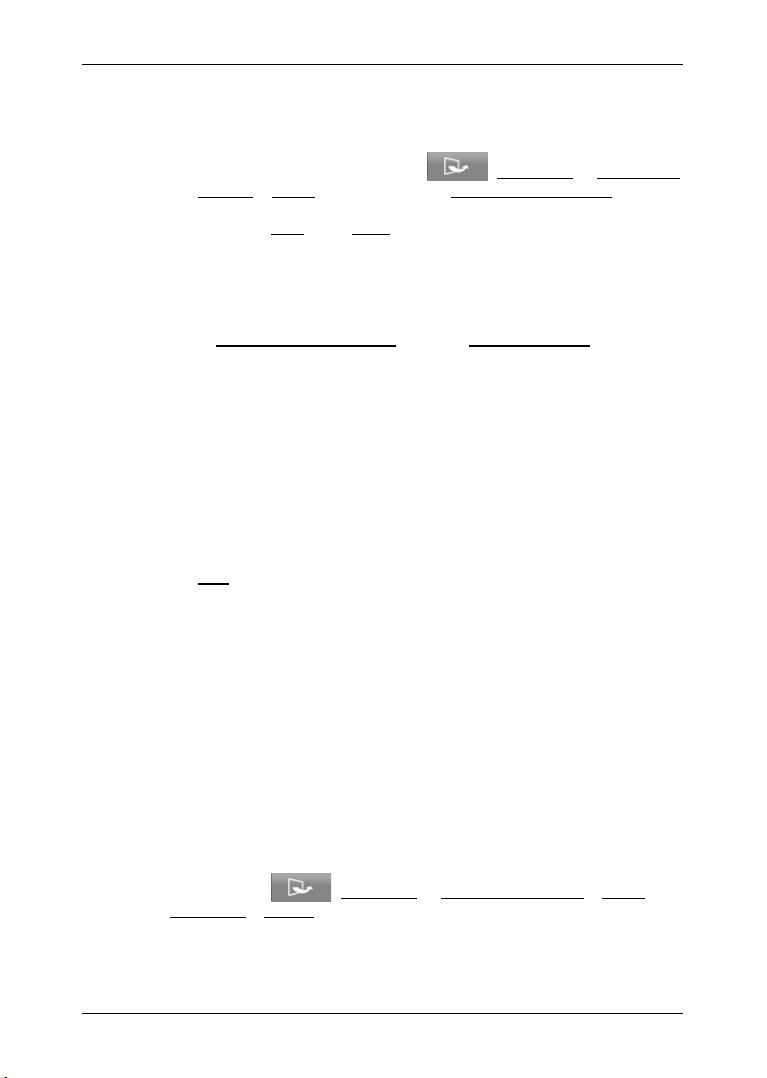
Kullanıcı El Kitabı NAVIGON 42 Easy | 42 Plus | 42 Premium
MyRoutes aktivasyonu
Navigasyona başlamadan önce çok sayıda güzergahın seçenek olarak
sunulup sunulmayacağını belirleyebilirsiniz.
► NAVIGASYON penceresindeyken (Daha fazla) > Navigasyon
Ayarları > Genel. üzerine dokunun. MyRoutes aktivasyonu altında
MyRoutes fonksiyonunun kullanıma hazır olup olmayacağını
belirleyin (Evet ya da Hayır).
Navigasyonu başlat
► Navigasyon için kullanmak istediğiniz güzergahın diyalog kutusuna
dokunun.
Şayet Güzergah Optimizasyonu ayarı için Talep edildiğinde değerini
seçtiyseniz, o zaman büyük olasılıkla navigasyon başlatılmadan önce
trafik aksaklıklarına dikkatiniz çekilecektir (bkz. "Güzergah
Optimizasyonu: Talep edildiğinde", Sayfa 78).
GPS sinyali alınamıyor
Eğer yeterli miktarda GPS sinyali alınamazsa, şu mesaj belirir: "Şu
anda herhangi bir GPS sinyali yok. GPS alımı yeterli seviyeye
geldiğinde navigasyon otomatik olarak başlatılır."
Aşağıdakileri olanaklara sahipsiniz:
► Bekleyin. Pozisyonun belirlenmesi için GPS alımı yeterli duruma
geldiğinde güzergah hesaplanacak ve navigasyon başlayacak.
► İptal üzerine dokunun. Harita Güzergah ön izleme modunda
açılıyor.
8 Harita ile çalışma
8.1 Navigasyon haritası seçeneği
Her ülkenin kendine özgü bir navigasyon haritası vardır. Şayet kayıtlı
bulunan haritalar üzerinde genel bir güzergah hesaplanabiliyorsa,
navigasyon işlemi, bir kıtaya ait çok sayıda ülke üzerinden kesintisiz
gerçekleşebilmektedir.
Navigasyon cihazında başka kıtalarda yer alan ülkelere ait haritalar
kullanıma hazır olsa da, cihaz daima yalnızca bir kıtaya ait haritalarla
çalışır.
O an hangi haritaların kullanıldığını görmek için N
penceresinde (Daha fazla) > Navigasyon Ayarları > Harita
Görünümü > Ülkeler üzerine dokunun. Şayet navigasyon cihazınızda
başka kıtalara ait haritalar kayıtlıysa yine buradan başka bir kıtayı da
seçebilirsiniz.
Harita ile çalışma - 53 -
AVIGASYON

Kullanıcı El Kitabı NAVIGON 42 Easy | 42 Plus | 42 Premium
Açıklama: Şayet GPS alımı bulunduğunuz yeri belirlemek için yeterli
8.2 Harita Standart modunda
Şayet navigasyon yapmıyorsanız, herhangi bir güzergah
hesaplamıyorsanız ve haritada herhangi bir hedef aramıyorsanız harita
daima Standart modundadır.
Şu şartlar altında harita kendiliğinden Standart moduna geçer:
► NAVIGASYON penceresi açıkken aracınızı hareket ettirirsiniz. Modun
değişmesi kısa süre içinde gerçekleşir.
► Bir navigasyonun hedefine Araç modunda ulaşırsınız.
Haritayı şu şekilde açarsınız:
► Diyalog kutusu kenar çubuğunu üzerinde yer alan
(Haritayı göster) üzerine dokunun.
değilse, son pozisyonunuz gösterilir. Şayet bu konum da navigasyon
sisteminde kayıtlı değilse, yalnızca boş bir harita kesimii görüntülenir.
Bu görünüm için tipik olan özellikler şunlardır:
► Üçte birlik bölümün orta kısmında güncel pozisyonunuz gösterilir
(Turuncu ok). Görüntülenen harita kesiminde hareketleriniz tekrar
edilerek takip edilir, öyle ki mevcut pozisyonunuz daima ekranda
görülebilir.
► Haritanın ölçeği hızınıza bağlı olarak değişir.
Diyalog kutusu çubuğu
Harita içinde kolay ve hızlı bir biçimde yön bulmak için Standart harita
modundaki diyalog kutusu kenar çubuğu kapalı konumdadır. Ekran
daha düzenli ve açık görünür.
- 54 - Harita ile çalışma

Kullanıcı El Kitabı NAVIGON 42 Easy | 42 Plus | 42 Premium
► Diyalog kutusu kenar çubuğunu açık konuma getirmek için haritanın
herhangi bir noktasına dokunun.
Diyalog kutusu kenar çubuğu kısa bir süre sonra otomatik olarak tekrar
kapatılır.
Haritanın Standart modu seçenekleri
1. Diyalog kutusu çubuğunu tekrar görüntülemek için haritaya
dokunun.
2. (Navigasyon Opsiyonları) diyalog kutularına dokunun.
Harita için en önemli fonksiyonlara erişebileceğiniz çok sayıda
diyalog kutularının bulunduğu bir pencere açılır.
Trafik: İçeriğinde mevcut trafik bildirilerinin listelendiği T
(bkz. "TMC (Trafik mesajları)", Sayfa 78).
Gündüz/Gece: "Gündüz" ve "Gece" ekran modları arasında geçiş yapar.
MyReport: MYREPORT penceresini açar. Buradan denetim sistemleri ve trafik
idaresinde yapılan değişiklikleri NAVIGON'a bildirebilirsiniz.
2D/3D: 2B ile 3B modları arasında geçiş yapar.
Ülke Bilgisi: Seyahat etmekte olduğunuz ülkenin en önemli trafik kurallarını
içeren bir pencere açar (örneğin hız limtileri, alkol sınırı vs.).
Güzergah profili: G
ÜZERGAH PROFILLERI penceresini açar. Burada güzergah
hesaplamasına yönelik seçenekleri görebilir ve gerekirse
değiştirebilirsiniz.
Pozisyonu kaydetme: H
EDEF TANIMI penceresini açar. Burada güncel
konumunuzu FAVORILER listesinde belirli bir isim altında
kaydedebilirsiniz.
GPS durumu: GPS
DURUMU penceresini açar. Buradan GPS alımına ait
detayları görebilirsiniz. Aynı zamanda güncel mahal ile ilgili verileri
kaydedebilirsiniz (bkz. "GPS durumu, güncel mahallin kaydedilmesi",
Sayfa 77).
RAFIK, penceresini açar
8.3 Harita Güzergah ön izleme modunda
Bir yol hedefi girdiniz ve Navigasyonu başlat üzerine dokundunuz.
- ya da -
Bir güzergah planladınız veya yüklediniz ve Güzergahı göster diyalog
kutusuna dokundunuz.
Harita Güzergah ön izleme modunda açılıyor.
Harita ile çalışma - 55 -

Kullanıcı El Kitabı NAVIGON 42 Easy | 42 Plus | 42 Premium
1 Şayet MyRoutes foksiyonu aktif ise, haritada en fazla üç
numaralandırılmış güzergah değişik renklerde (turuncu, yeşil, mavi)
gösterilir.
Aşağıda yer alan durumlarda yalnızca bir adet güzergah gösterilir:
► MyRoutes fonksiyonu etkin değil (bkz. "MyRoutes", Sayfa 41).
► Birden fazla güzergah noktasına sahip bir güzergah planladınız.
► Ya ya Hız profiline sahip bir güzergah profili aktif.
2 Hedef küçük bir bayrak ile işaretlenmiştir.
Eğer planlanmış veya yüklenmiş bir güzergahı görüntülüyorsanız,
başlangıç noktası ve her bir güzergah noktası bir bayrak simgesiyle
işaretlidir.
Çok sayıda etabı bulunan bir güzergahta, her etap için yol mesafesi ve
tahmini sürüş süresinin gösterge ışığı yanar.
3 Güncel pozisyon gösteriliyor (Turuncu ok).
Eğer planlanmış veya yüklü bir güzergahı görüntülüyorsanız ve
belirtilen başlangıç noktası güncel olarak bulunduğunuz pozisyonunuz
değilse, bu durumda güncel pozisyonunuz ön izleme modunda
muhtemelen gösterilmez.
4 (Güzergah profili) diyalog kutusu üzerinde güncel güzergah profili
gösterilir. İkon, bu profile esas teşkil eden ileri hareket etmenin türünü
belirgin hale getirir (bkz. "Güzergah profilleri", Sayfa 68).
► Başka bir güzergah profili seçmek için sembolün üzerine dokunun.
5 Bütün güzergahlar için (turuncu, yeşil, mavi) aynı rakam ve aynı renkte
bir sembole sahip bir diyalog kutusu mevcuttur. Her diyalog kutusunda
her bir güzergaha ait tahmini varış zamanı, toplam yol mesafesi ve
tahmini seyir süresi gösterilir.
- 56 - Harita ile çalışma

Kullanıcı El Kitabı NAVIGON 42 Easy | 42 Plus | 42 Premium
Şayet bir güzergahla ilgili trafik bildirileri yayınlanmışsa ve Güzergah
Optimizasyonu ayarı için Talep edildiğinde değeri seçiliyse, o zaman
bildiri sayısı diyalog kutusu üzerindeki küçük bir trafik levhası içinde
gösterilir. Bildirilen engeller de güzergah üzerinde görüntülenir.
Seçilen güzergah profiline en çok uyan güzergah, "MyRoute" başlığı ile
işaretlenir.
Şayet MyRoutes fonksiyonu aktif değilse, yalnız bir tane güzergah
görüntülenir.
Bir diyalog kutusuna dokunduğunuzda, navigasyon ilgili güzergah
üzerinden başlatılır.
► Başka bir güzergah profili seçmek için (Güzergah profili)
diyalog kutusu üzerine dokunun (bkz. Şekil, Nokta 4).
► Navigasyonu başlatmak için navigasyon için kullanacağınız
güzergahın diyalog kutusuna dokunun (bkz. Şekil, Nokta
Eğer planlanmış veya yüklü bir güzergahı görüntülerseniz,
muhtemelen güzergah yeniden hesaplanır. Başlangıç noktası
olarak şimdiki güncel bulunduğunuz yer, hesaplamada dikkate
alınacaktır. Navigasyon önce ilk olarak belirtilen güzergah
noktasına yönelir.
► Hesaplanan güzergahı (güzergahları) harita üzerinde görüntülemek
için (Harita üzerinde göster), üzerine dokunun.
8.4 Harita Navigasyon modunda
Hedefinize nasıl ve ne şekilde yönlendirildiğiniz değişik faktörlere
bağlıdır (seçilen güzergâh profili, içinde bulunulan konum, güzergâh
planlamasının şekli güzergâh üzerindeki trafik mesajları vs.).
Navigasyon sisteminiz en uygun güzergâh yönetimini otomatik olarak
seçer.
5).
8.4.1 Araç modunda navigasyon
Güzergahın harita üzerinde Güzergah ön izleme modunda
görülebilmesinden sonra, navigasyon başlatılmıştır.
Harita Navigasyon modunda açılıyor.
Harita ile çalışma - 57 -

Kullanıcı El Kitabı NAVIGON 42 Easy | 42 Plus | 42 Premium
1 Şayet uymanız gereken bir simge hakkında bilgiler mevcutsa, bu simge,
ekranın üst kenarında gösterilir.
► Simgeyi kapatmak için göstergenin üzerine dokunun.
2 Güzergahdaki özel hedefler Kenar çubuğunu açar (bkz.
"Güzergahdaki özel hedefler", Sayfa 74). O an bir simge
görüntüleniyorsa (bkz. Madde
bildirisi (bkz. Madde
3 Burada muhtemel geçerli tempo limitleri görüntülenir.
4 Güzergah turuncu renkte ile işaretlenmiş.
5 Küçük ok alanında, arka arkaya kısa bir şekilde görüntülenen
aksiyonlarla, iki adım sonraki aksiyon gösterilir.
6 Büyük ok alanı, sapmanız gereken bir sonraki dörtyolun şematik
görüntüsünü gösterir. Bunun altında bu dörtyola kadar kalan mesafe
belirtilir.
Kavşağa yaklaştığınızda mesafe bildirimine ek olarak bir ilerleme barı
belirir:
7) gösteriliyorsa bu diyalog kutusu görünmez.
1) ya da güzergah üzerinde yeni bir trafik
Sarı noktalar çoğaldıkça, dörtyola o oranda yaklaşırsınız.
- 58 - Harita ile çalışma

Kullanıcı El Kitabı NAVIGON 42 Easy | 42 Plus | 42 Premium
Uzun süre herhangi bir yere dönmek zorunda değilseniz, bulunduğunuz
cadde üzerinde ne kadar gideceğinizi, altındaki mesafe verisiyle birlikte
belirten düz bir ok işareti belirir.
► O an geçerli olan sürüş talimatını tekrarlamak için büyük okun
bulunduğu alana dokunun. Bu esnada seslendirilen sürüş
talimatlarının ses düzeyini ayarını yapabileceğinizSürüş talimatları
kenar çubuğu açılır (bkz. "Ses hacmi", Sayfa 61).
7 Şayet güzergahınız üzerinde bir trafik bildirisi yayınlanmışsa, ekranın
üst kenarında Trafik engeli görüntülenir ve Trafik mesajları diyalog
kutusu açılır (bkz. Madde 8).
► Alanı kapalı konuma getirmek için (Kapat), üzerine dokunun.
8 Güzergahınız üzerinde bir engel bildirilmişse Trafik mesajları diyalog
kutusu Trafik engeli (bkz. Madde 7) alanı ile birlikte gösterilir.
Şayet diyalog kutusunda bir mesafe bildirimi gösteriliyorsa, bunun
anlamı, ilgili trafik engeli için henüz bir güzergah sapması
hesaplanmamıştır.
► TRAFIK ENGELI penceresini açmak için Trafik mesajları diyalog
kutusuna dokunun (bkz. "Güzergah Optimizasyonu: Talep
edildiğinde", Sayfa 78). Diyalog kutusu, bildirinin sözünü ettiği
sorunlu yol kesimini ve olası yol sapmalarını içeren bir harita
kesimiini gösterir.
Şayet bir mesafe bildirilmemişse, o zaman güzergahınız üzerinde
bulunduğu bildirilen ve zaman kaybına yol açan tüm engellerin dışına
çıkılır.
► Trafik mesajları diyalog kutusuna dokunun. Burada güzergahın
halihazırda optimize edildiği uyarısı belirir. TRAFIK penceresini
açmak için Detaylar üzerine dokunun (bkz. "Trafik mesajlarının
gösterilmesi", Sayfa 81).
TMC işlevselliği ile ilgili ayrıntılı bir açıklamayı sayfa 78, "TMC (Trafik
mesajları)" bölümünde bulabilirsiniz.
9 Şayet hedefinize yaklaşyorsanız, gösterge üzerinde Park etme diyalog
kutusu görünür.
Park etme diyalog kutusuna dokunursanız, S
EÇENEKLER penceresi
açılır ve sizin iki seçeneğiniz vardır:
► Yaya olarak yolunuza devam edeceğiniz bir park yeri seçebilirsiniz.
► Şayet aracınızı henüz park ettiyseniz, güncel pozisyonunuzu
aydedebilir ve navigasyonu yaya olarak sürdürebilirsiniz.
Park etme foknisyonunun tanımını Bölüm "Hedefin yakınında park
etmek" Sayfa 72'de bulabilirsiniz.
Harita ile çalışma - 59 -

Kullanıcı El Kitabı NAVIGON 42 Easy | 42 Plus | 42 Premium
Açıklama: Yukarıda sözü edilen pek çok alanla ilgili gösterimler
10 Çok sayıda kavşağa varmadan önce 11 ve 12 noktalarından elde edilen
bilgilerin gösterge ışığı söner. Bunun yerine hangi yol hattının sizi
hedefinize götürdüğü bilgisi etkinleşir.
► Yol hattı bilgisinin göstergesini kapatmak için alan üzerine dokunun.
11 Burada deniz seviyesine olan yükseklik ve güncel hız gösterilir.
12 Toplam alanında hedefinize giden yolun geri kalan mesafesini ve
tahmini varış zamanını görebilirsiniz.
► Varış zamanı yerine tahmini seyir süresini görmek isterseniz, varış
zamanı üzerine dokunun.
► Varış zamanı yerine tahmini seyir süresini görmek isterseniz
üzerine dokunun.
13 Şayet çok sayıda etabı bulunan bir güzergaha doğru navigasyon
yapıyorsanız, Etap alanında hedefinize giden yolun bir sonraki ara
hedefe kadar olan mesafesini ve tahmini varış zamanını görebilirsiniz.
► Varış zamanı yerine tahmini seyir süresini görmek isterseniz, varış
zamanı üzerine dokunun.
► Varış zamanı yerine tahmini seyir süresini görmek isterseniz
üzerine dokunun.
14 Cadde alanının üst kısmında, bundan sonra gitmeniz gereken mesafe
bölümünün tanımı yer alır.
15 Cadde alanının üst kısmında o anda bulunduğunuz mesafe kesitinin
tanımı görüntülenir.
16 Mevcut pozisyonunuz harita üzerinde görülebiliyor (Turuncu ok).
Burada bir harita kesiti devamlı olarak görünümünü değiştirerek mevcut
pozisyonunuzun daima haritada görünmesini sağlar.
yapılandırılabilir. Bunun için bu diyalog kutusu kenar çubuğu üzerinde
Navigasyon Ayarları üzerine dokunun. Bazı gösterimler, ancak harita
materyelleri içinde gerekli bilgi varsa işlerlik kazanır.
► Haritayı Hedef arama modunda görüntülemek için
(Navigasyon Opsiyonları) > (Daha fazla) >
(Hedef arama) üzerine dokunun (bkz. "Harita Hedef
arama modunda", Sayfa 65).
Diyalog kutusu çubuğu
Harita içinde kolay ve hızlı bir biçimde yön bulmak için Navigasyon
harita modunda yer alan diyalog kutusu kenar çubuğu kapalı
konumdadır.
► Diyalog kutusu kenar çubuğunu açık konuma getirmek için haritanın
herhangi bir noktasına dokunun.
Diyalog kutusu kenar çubuğu kısa bir süre sonra otomatik olarak tekrar
- 60 - Harita ile çalışma
kapatılır.

Kullanıcı El Kitabı NAVIGON 42 Easy | 42 Plus | 42 Premium
Açıklama: Ses düzeyini her an şu şekilde de ayarlayabilirsiniz:
Ses hacmi
Sesli olarak girilen sürüş talimatlarının ses seviyesi navigasyon
esnasında ayarlanabilir.
1. Navigasyon sırasında ekranın sol alt kenarında görüntülenen büyük
okun bulunduğu alana dokunun (bkz. Resim "Araç modunda
navigasyon ", Madde
6).
Sürüş talimatları Ses düzeyi kenar çubuğu açılır. Kenar
çubuğunda ses düzeyini ayarlamak için üç diyalog kutusu bulunur.
(Ses açık/kapalı), (Düşür), (Yükselt).
2. Tekrar (Ses şiddeti) üzerine dokunun ya da birkaç saniye
bekleyin.
Ses seviyesi çubuğu kapanır.
► Diyalog kutusu kenar çubuğunda (Navigasyon
Opsiyonları) ya da (Navigasyon) üzerine dokunun.
► Daha sonra ses düzeyi kenar çubuğunu açmak için ekranın sağ üst
kenarında yer alan (Ses şiddeti), üzerine dokunun.
Reality View
Bir otoyol üzerinde yol alırken şu noktalardan birine yaklaştığınızda
harita Reality View moduna geçer:
► bir otoyolu kavşağı
► bir otoyol üçgeni
► Otoyolu terk etmeniz gereken çıkış noktası
Harita ile çalışma - 61 -

Kullanıcı El Kitabı NAVIGON 42 Easy | 42 Plus | 42 Premium
Açıklama: Reality View modu otoyol dörtlü kavşak ve üçlü kavşakların
Açıklama: Yaya modundayken cihazı, üst kısmı daima açık olacak
Reality View modu, hangi trafik levhalarını ve hangi şeritleri takip
etmeniz gerektiğini son derece belirgin bir şekilde gösterir.
Bu gösterge, gösterilen yeri geçene kadar değişmez. Ardından harita
tekrar Navigasyon moduna geçiş yapar.
► Navigasyon moduna daha önce geçmek için, harita üzerinde
istediğiniz herhangi bir noktaya dokunun.
tamamı için kullanılamaz. Bu durum kullanılan harita materyaline
bağlıdır.
8.4.2 Yaya modunda navigasyon
Navigasyon yapmak için yayalara ait bir güzergah profili seçtiyseniz, o
zaman bu mod aktif olur. Bu profilleri (Yaya) sembolünden
tanırsınız.
Güzergahın harita üzerinde Güzergah ön izleme modunda
görülebilmesinden sonra, navigasyon başlatılmıştır.
Dijital cadde ağının verilerine göre hesaplanan bir güzergah önerisi
alırsınız. Ayrıca hedefinizin hangi yönde olduğu gösterilir. Şayet
önerilen güzergahı, mesela bir parkın içinden geçen güzel bir yoldan
gitmek için terk ederseniz, yine de hedefinizin hangi yönde yer aldığını
görmeye devam edersiniz.
Şuna dikkat edin:
► Navigasyon önerileri almıyorsunuz. Ancak hedefe yaklaştığınızda
bir bildiri alırsınız.
► Görüntülenen harita kesiti hareketlerinizi takip eder, öyle ki
pozisyonunuz ekran üzerinde sürekli olarak görülür.
► Hesaplanan güzergahtan çıkılması durumunda güzergahın otomatik
olarak yeniden hesaplanması işlemi gerçekleşmez.
► Şayet bir güzergaha doğru navigasyon yaparsanız ve yine de diğer
güzergah noktalarını takip ederseniz, bildiriden sonra navigasyon
hemen bir sonraki güzergah noktasına doğru başlatılır.
► Trafik bildirileri dikkate alınmıyor.
şekilde elinizde tutmaya dikkat edin. Çünkü bu kısımda GPS alıcısı yer
alır ve aksi durumda GPS alımı olumsuz etkilenir.
- 62 - Harita ile çalışma

Kullanıcı El Kitabı NAVIGON 42 Easy | 42 Plus | 42 Premium
1 Hedefinizin bulunduğu yön gösterilir (Kırmızı üçgen)
2 Halihazırda geride bıraktığınız yol mesafesi yeşil renkte ile işaretlenir.
3 Pusula, kuzeyin neresi olduğunu gösteriyor.
4 Burada görüntülenen harita kesiminin ölçeği gösterilir. Cetvelin
uzunluğu gösterilen mesafeye karşılık gelir.
5 Güncel pozisyon gösteriliyor (Turuncu ok). Hangi yöne doğru hareket
ettiğinizi görebilirsiniz.
6 Dijitalleştirilmiş yol ağı yardımıyla hesaplanmış güzergah turuncu renkte
renkle işaretlidir.
7 Bu alanda hedefe varıncaya kadar gerekli olan ve geriye kalan
mesafeyi görüyorsunuz (doğru çizgi)
Haritayı kullanmak
Küçült: Gösterilen harita kesiti gittikçe büyür, fakat siz daha az
detay görürsünüz.
Büyüt: Gösterilen harita kesiti gittikçe küçülür, fakat siz daha çok
detay görürsünüz.
Pozisyonu odaklamak: Yaya navigasyonu esnasında harita
üzerinde çevreyi görebilmek için görüntülenen harita kesimini
istediğiniz yöne kaydırabilirsiniz. Duruma göre güncel pozisyonunuz
artık görüntülenen harita üzerinde görünmez.
► Güncel pozisyonunuz artık görüntülenen harita üzerinde
görünmüyorsa, bu diyalog kutusuna dokunun, Pozisyonu
odaklamak.
Harita ile çalışma - 63 -

Kullanıcı El Kitabı NAVIGON 42 Easy | 42 Plus | 42 Premium
Açıklama: Burada sözü edilen opsiyonların tamamı her harita modu
Güncel pozisyonunuz haritada tekrar gösterilir.
Yolu yeniden hesapla: Güzergahın yeniden hesaplanması işlemini
gerçekleştiriyor. Bu fonksiyonu, şayet hesaplanan güzergahtan çok
uzaklaştığınızda ve yeni bir güzergah önerisi almak istediğinizde
kullanın.
8.4.3 Haritanın Navigasyon modu seçenekleri
1. Diyalog kutusu çubuğunu tekrar görüntülemek için haritaya
dokunun.
2. (Navigasyon Opsiyonları) diyalog kutularına dokunun.
Harita için en önemli fonksiyonlara erişebileceğiniz çok sayıda
diyalog kutularının bulunduğu bir pencere açılır.
için kullanılmaz. Örneğin Yaya harita modunda Trafik, Blokaj ve
MyRoutes fonksiyonları yer almaz.
Trafik: İçeriğinde mevcut trafik bildirilerinin listelendiği TRAFIK penceresini açar
(bkz. "TMC (Trafik mesajları)", Sayfa 78).
Gündüz/Gece: "Gündüz" ve "Gece" ekran modları arasında geçiş yapar.
Blokaj: Önünüzde bulunan yol kesimlerinden birini, örneğin radyodan söz
konusu yol kesimi ile ilgili bir trafik sıkışıklığı haberini aldığınızda, bu
kesimin etrafından dolaşan bir güzergahı hesaplamak için
engelleyebileceğiniz B
Sayfa 77).
Bir sonraki hedefi atla: bir sonraki güzergah noktasını devre dışı bırakmak için
bu diyalog kutusuna dokunun. Bu diyalog kutusu ancak önünüzde en az
2 güzergah noktası varsa aktif olur (bkz. "Etaplı güzergahlar",
Sayfa 45).
MyReport: M
YREPORT penceresini açar. Buradan denetim sistemleri ve trafik
idaresinde yapılan değişiklikleri NAVIGON'a bildirebilirsiniz.
Park etme: Hedefinizin yakınlarındaki park yerlerini aramayı başlatır. Bir park
yerine karar verdiyseniz direkt oraya doğru navigasyon işlemini
yapabilirsiniz.
MyRoutes: Haritayı Güzergah ön izleme modunda açar. Sürüşünüze ne
şekilde devam edeceğinizi gösteren en fazla üç değişik öneri alırsınız.
Önerilen güzergahlardan birini seçin.
2D/3D: 2B ile 3B modları arasında geçiş yapar.
Ülke Bilgisi: Seyahat etmekte olduğunuz ülkenin en önemli trafik kurallarını
içeren bir pencere açar (örneğin hız limtileri, alkol sınırı vs.).
LOKAJ pencereresini açar (bkz. "Blokaj",
- 64 - Harita ile çalışma
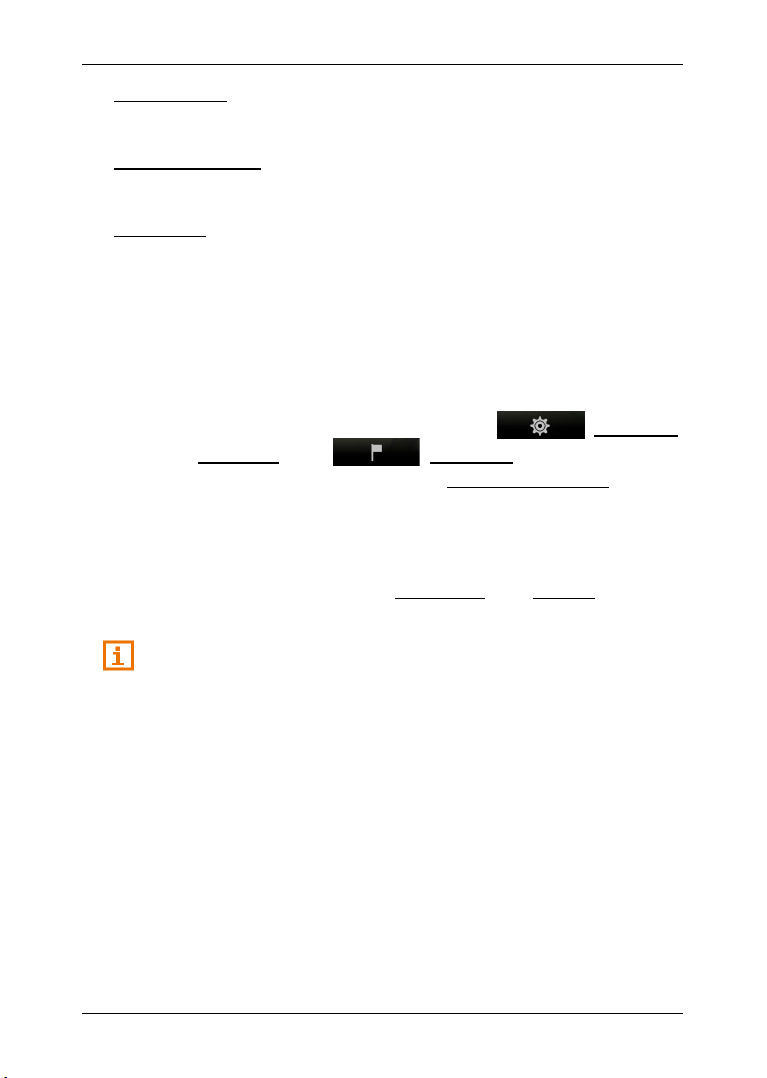
Kullanıcı El Kitabı NAVIGON 42 Easy | 42 Plus | 42 Premium
Güzergah profili: GÜZERGAH PROFILLERI penceresini açar. Burada güzergah
hesaplamasına yönelik seçenekleri görebilir ve gerekirse
değiştirebilirsiniz.
Pozisyonu kaydetme: H
EDEF TANIMI penceresini açar. Burada güncel
konumunuzu FAVORILER listesinde belirli bir isim altında
kaydedebilirsiniz.
GPS durumu: GPS
DURUMU penceresini açar. Buradan GPS alımına ait
detayları görebilirsiniz. Aynı zamanda güncel mahal ile ilgili verileri
kaydedebilirsiniz (bkz. "GPS durumu, güncel mahallin kaydedilmesi",
Sayfa 77).
8.4.4 Navigasyonu sonlandır
Navigasyonun sonlandırılması işlemi tüm modlarda aynı şekilde
gerçekleşir:
1. Diyalog kutusu kenar çubuğunu açmak için harita üzerine dokunun.
2. Diyalog kutusu kenar çubuğunda yer alan (Navigasyon
Opsiyonları) ya da (Navigasyon) üzerine dokunun.
3. Ekranın sol üst köşesinde yer alan Navigasyonu sonlandır diyalog
kutusuna dokunun.
8.5 Harita Hedef arama modunda
Ekranın alt kenarına harita kesimini değiştirmek için diyalog kutularının
bulunduğu bir kenar çubuğu ve Hedef belirle ya da Hedef sil diyalog
kutuları göründüğünde, harita daima Hedef arama modunda demektir.
Harita üzerinde bir hedefin seçilmesine ilişkin detaylı bilgiyi Bölüm
"Harita üzerinde hedef belirleme" Sayfa 38‘da bulabilirsiniz.
O anda yolda ilerliyorsanız, harita değişmez. Daima kuzeyin yukarıda
olacağı şekilde yönlendirilir.
Harita ile çalışma - 65 -

Kullanıcı El Kitabı NAVIGON 42 Easy | 42 Plus | 42 Premium
8.5.1 Harita kesimini değiştirme
Harita içinde hedeflerin ve diğer bilgilerin aranması ve görüntülenmesi
için aşağıda yer alan seçenekleri kullanabilirsiniz:
Parmak ile:
Haritayı parmağınızla istediğiniz yöne doğru kaydırabilirsiniz.
Ekranın alt kenarında yer alan diyalog kutularıyla:
Küçült: Gösterilen harita kesimi gittikçe büyür, fakat siz daha az detay
görürsünüz.
Büyüt: Gösterilen harita kesiti gittikçe küçülür, fakat siz daha çok detay
görürsünüz.
Tüm güzergah: Bu diyalog kutusu yalnızca o an bir güzergah
hesaplanıyorsa görünür. Tüm güzergahı harita üzerinde görüntülemek
için bu diyalog kutusuna dokunun. Şayet henüz bir güzergah
hesaplanmamışsa, onun yerine Seçilen Hedefi Göster diyalog kutusu
görüntülenir.
Seçilen Hedefi Göster: Bu diyalog kutusu yalnızca o an bir güzergah
hesaplanmıyorsa görünür. Harita kesimini kaydırdıysanız ve önceden
koyduğunuz hedef artık görünmüyorsa, bu diyalog kutusuna dokunun.
Böylece koyulan hedef tekrar ortalanmış bir biçimde harita üzerinde
gösterilir.
- 66 - Harita ile çalışma

Kullanıcı El Kitabı NAVIGON 42 Easy | 42 Plus | 42 Premium
Güncel muhit: Gösterilen harita kesimini, güncel mahal harita üzerinde
ortalanarak görülecek şekilde seçer.
8.5.2 Hedef belirle
1. Harita üzerinde hedef noktası olarak belirlemek istediğiniz noktaya
dokunun.
Üzerine dokunduğunuz nokta harita üzerinde ortalanarak gösterilir.
2. Hedef belirle üzerine dokunun.
Hedef noktası harita üzerinde bir pano raptiyesi ( ) ile gösterilir.
Hedef bilgisi alanında ilgili adres ya da hedef noktasının coğrafi
koordinatları gösterilir.
Hedef belirle diyalog kutusu yerine şimdi Hedef sil diyalog kutusu
gösterilir.
3. Hedef bilgisi alanına dokunun.
HEDEF penceresi açılır. Aşağıdakileri olanaklara sahipsiniz:
4. Seçilen hedef noktasına doğru navigasyon yapmak için
Navigasyonu başlat üzerine dokunun.
- ya da Hedefinizin yakınında bir park yeri aramak ve oraya doğru
navigasyon yapmak için (Park etme) üzerine dokunun.
8.5.3 Hedef noktasını kaydırma
Harita üzerinde belirlediğiniz bir hedefi başka bir noktaya
kaydırabilirsiniz.
► Raptiyeyi istenilen konuma doğru çekin.
- ya da -
► Harita üzerinde hedef noktası olarak belirlemek istediğiniz noktaya
dokunun.
8.5.4 Hedef noktasını silme
Hedef belirleme işlemini her an geri alabilirsiniz.
► Belirlediğiniz hedefi silmek için Hedef sil diyalog kutusuna dokunun.
Daha sonra "Hedef belirle" altında anlatıldığı gibi yeni bir hedef
noktası seçebilirsiniz.
Harita ile çalışma - 67 -

Kullanıcı El Kitabı NAVIGON 42 Easy | 42 Plus | 42 Premium
9 Faydalı fonksiyonlar
9.1 Güzergah profilleri
Güzergah profilleri, güzergahların hesaplanmasında dikkate alınması
zorunlu olan ileri doğru hareket etme tarzının her türlü özellik ve türlerini
ortaya koyar. Örneğin bisikletler için gerçekleşen bir güzergah
profilinde, otoyollar dikkate alınmaz, ama buna karşın diğer araçlara
yasak olan yollar ele alınır. Ayrıca bir bisiklet için, örneğin bir
motosiklete göre farklı bir varış zamanı hesaplanır.
9.1.1 Güzergah profillerinin ayarlanması
Bir güzergah profili çok sayıda ayarların birleşiminden meydana gelir:
► Hız profili: İleri hareket etmenin türünü belirler (örneğin Bisiklet,
Yaya, Araba, ...).
► Güzergah türü: Hesaplanacak güzergahın türünü belirler (örneğin
Optimum güzergah, Hızlı güzergah, ...).
► Otobanlar, Feribotlar, Yerleşim Yeri Sokakları: Bu türdeki trafiğe
açık yolların kullanılıp kullanılmayacağını belirler.
► Ücretli yolların kullanımı: Vinyetlerin ve ücrete tabi trafiğe açık
yolların güzergah profilinin hesaplanmasında kullanılıp
kullanılmayacağını belirler.
► (Değiştir) diyalog kutusuna dokunun.
ÜCRETLI YOLLARIN KULLANIMI penceresi açılır.
► Her bir ayarı kendi gereksinimlerinize göre yapın (Evet, Hayır,
Daima sor) (bkz. ayrıca "Navigasyon sisteminin
konfigürasyonu", Sayfa 105).
Şayet Daima sor ayarını aktif hale getirirseniz, güzergahınız
ücrete tabi ve vinyet yollarından geçmesi durumunda her
seferinde gerekli ayarı (ayarları) yapmanız için ikaz
edileceksiniz.
Her bir ayar için (Yardım) diyalog kutusu bulunmaktadır. Bunun
üzerine dokunduğunuzda, ilgili ayara yönelik ayrıntılı bir açıklama
bulacaksınız.
Yapılacak olası ayarların saysısı, seçilen hız profiline bağlıdır. Örnek
olarak Yaya hız profili için Otobanlar ve Ücretli yolların kullanımı ayarı
yoktur.
- 68 - Faydalı fonksiyonlar

Kullanıcı El Kitabı NAVIGON 42 Easy | 42 Plus | 42 Premium
9.1.2 NAVIGON Baz Profilleri
Her hız profili için bir baz profili tanımlanmıştır.
Bisiklet
Yaya
Kamyon
Motosiklet
Araba
Bir baz profiline ait hız profili değiştirilemez. Diğer ayarlar ise
ihtiyaçlarınıza göre yeniden düzenlenebilir.
Baz (TEMEL) profiller ne yeniden adlandırılabilir ne de silinebilirler.
Örneğin çok sayıdaki kişisel araca yönelik farklı profillerin seçenek
olarak sunulması için kendi güzergah profilinizi oluşturabilirsiniz.
9.1.3 Yeni bir güzergah profili oluşturmak
Kendi güzergah profilinizi oluşturabilirsiniz. Bu durum, örneğin iki
otomobiliniz varsa ve bunlardan yalnızca birisi Avusturya otoyolları için
bir vinyete sahipse anlamlı olacaktır.
1. Diyalog kutusu kenar çubuğunda yer alan (Navigasyon
Opsiyonları) > Güzergah profili üzerine dokunun.
GÜZERGAH PROFILLERI penceresi açılır.
2. (Daha fazla) > Değiştir diyalog kutularına dokunun.
3. Yeni profil için temel olarak almak istediğiniz güzergah profilinin
sağında yer alan (Kopyala) diyalog kutusuna dokunun.
4. GÜZERGAH PROFILININ TANIMI penceresinde yeni güzergah profili için
bir isim girin.
5. Kaydet üzerine dokunun.
6. Güzergah profilini ihtiyaçlarınıza göre uyumlandırın.
7. OK üzerine dokunun.
Yeni güzergah profili DEĞIŞTIR penceresinde gösterilir.
8. OK üzerine dokunun.
Yeni güzergah profili, GÜZERGAH PROFILLERI listesinde gösterilir.
Faydalı fonksiyonlar - 69 -

Kullanıcı El Kitabı NAVIGON 42 Easy | 42 Plus | 42 Premium
9.1.4 Güzergah profilini seçmek
1. Diyalog kutusu kenar çubuğunda yer alan (Navigasyon
Opsiyonları) > Güzergah profili üzerine dokunun.
GÜZERGAH PROFILLERI penceresi açılır.
2. Kullanmak istediğiniz güzergah profilinin tanımına dokunun.
3. OK üzerine dokunun.
9.1.5 Güzergah profillerini yönetmek
Kullanıcı tanımlı güzergah profilleri düzenlenebilir, yeniden
adlandırılabilir ve silinebilir.
Güzergah profilini düzenlemek
1. Diyalog kutusu kenar çubuğunda yer alan (Navigasyon
Opsiyonları) > Güzergah profili üzerine dokunun.
GÜZERGAH PROFILLERI penceresi açılır.
2. Düzenlemek istediğiniz güzergah profilinin yanında yer alan
(Liste) diyalog kutusuna dokunun.
3. Istenilen ayarları tespit edin.
4. OK üzerine dokunun.
Ücretli yolların kullanımı ayarı çok sayıda tek tek ayarlardan oluşur. Siz,
örneğin vinyete tabi otoyolları bulunan her ülke için bu yolları
navigasyonda kullanmak isteyip istemediğinizi ayrı ayrı
belirleyebilirsiniz.
1. Ücretli yolların kullanımı ayarının yanındaki (Değiştir) diyalog
kutusuna dokunun.
Ü
CRETLI YOLLARIN KULLANIMI penceresi açılır.
2. Her bir ayarı ihtiyaçlarınıza göre uyumlandırın (Evet, Hayır, Daima
sor).
Şayet Daima sor ayarını aktif hale getirirseniz, güzergah ön izleme
ücrete tabi bir yol üzerinde bir güzergah hesaplaması yapmak
istediğinde, söz konusu ücrete tabi yolu kullanmak isteyip
istemediğiniz her seferinde sorulur. Bu ayarlamayı daha sonraki
seyirler için de tespit edebilirisniz.
Güzergah profilini yeniden adlandırmak
1. Diyalog kutusu kenar çubuğunda yer alan (Navigasyon
Opsiyonları) > Güzergah profili üzerine dokunun.
GÜZERGAH PROFILLERI penceresi açılır.
2. (Daha fazla) > Değiştir diyalog kutularına dokunun.
- 70 - Faydalı fonksiyonlar

3. İsmini değiştirmek istediğiniz güzergah profilinin yanında yer alan
(İsim değiştir) diyalog kutularına dokunun.
4. Güzergah profili için yeni bir tanım girin.
5. Kaydet üzerine dokunun.
Açıklama: Baz profiller yeniden adlandırılımaz.
Güzergah profilini silmek
1. Diyalog kutusu kenar çubuğunda yer alan (Navigasyon
Opsiyonları) > Güzergah profili üzerine dokunun.
GÜZERGAH PROFILLERI penceresi açılır.
2. (Daha fazla) > Değiştir diyalog kutularına dokunun.
3. Silmek istediğiniz güzergah profilinin yanında yer alan (Sil)
diyalog kutularına dokunun.
4. Bir diyalog kutusu silme işlemini onaylamanızı ister.
5. Evet üzerine dokunun.
Açıklama: Baz (temel) profiller silinemez.
9.2 Screenshots
Her güncel olarak görüntülenen ekran içeriğinden screenshots
oluşturma ve kaydetme imkanına sahipsiniz.
Kullanıcı El Kitabı NAVIGON 42 Easy | 42 Plus | 42 Premium
9.2.1 Screenshot oluşturmak NEHİR
1. NAVIGASYON penceresindeyken (Daha fazla) > Sistem
Ayarları > Genel > Screenshots'a izin ver üzerine dokunun.
2. Screenshot'lara izin vermek isteyip (Evet) ya da istemediğinizi
(Hayır) seçin.
Ekranınağ alt kenarında (Screenshots) diyalog kutusu görünür.
9.2.2 Screenshot oluşturmak
► (Screenshots) diyalog kutusuna dokunun.
Ekran grafik olarak kaydedilir. (Screenshots) diyalog kutusu
resimde gösterilmez.
Faydalı fonksiyonlar - 71 -

Kullanıcı El Kitabı NAVIGON 42 Easy | 42 Plus | 42 Premium
Screenshotlar \ScreenShots klasörüne kaydedilir. Bu klasör,
navigasyon cihazının ya iç belleğinde, ya cihaza yerleştirilen bellek
kartında ya da her ikisinde birden bulunur.
9.3 Hedefin yakınında park etmek
Şayet hedefinize yaklaşyorsanız, ekran üzerinde (Park etme)
diyalog kutusu görünür. Bu diyalog kutusu, hedefe ulaştıktan sonra ve
siz hedefin yakınında bulunduğunuz müddetçe ve harita kapatılmadığı
sürece görünmeye devam eder.
Şu senaryolar akla gelebilir:
Yaya olarak yola devam etmek
Bir park yeri gördünüz, aracınızı park ettiniz ve hedefinize yaya olarak
devam etmek istiyorsunuz.
1. (Park etme) diyalog kutusuna dokunun.
SEÇENEKLER penceresi açılır.
2. Yaya modu üzerine dokunun.
Şu mesaj görüntülenir: "Bulunduğunuz mahal kaydedildi. Mahali
'Aracım' altında 'Favoriler' listesinde bulabilirsiniz. Bu sayede
aracınızın bulunduğu yeri her zaman kolaylıkla bulabilirsiniz."
3. OK üzerine dokunun.
Aracınızın konumu harita üzerinde yıldızlı küçük bayrak ile
işaretlenir.
Navigasyon Yaya modunda hedefe yönelmeye devam eder.
Park yeri aramak
Hedefinizin yakınında yer alan bir park yerine yönlendirilmek
istiyorsunuz. Buradan da yürüyerek hedefe varmak istiyorsunuz.
1. (Park etme) diyalog kutusuna dokunun.
SEÇENEKLER penceresi açılır.
2. Hedefe yakin bir yerde park etmek üzerine dokunun.
HEDEFE YAKIN BIR YERDE PARK ETMEK penceresi açılır.
Hedefinize olan uzaklıklara göre sıralanmış olası park yerlerini
içeren bir listeye sahiptir.
3. Aracınızı bırakmak istediğiniz park yerinin üzerine dokunun.
B
ILGILENDIRME penceresi açılır. Bu park yeri ile ilgili diğer bilgiler
gösterilir.
4. Ara hedef üzerine dokunun.
- 72 - Faydalı fonksiyonlar
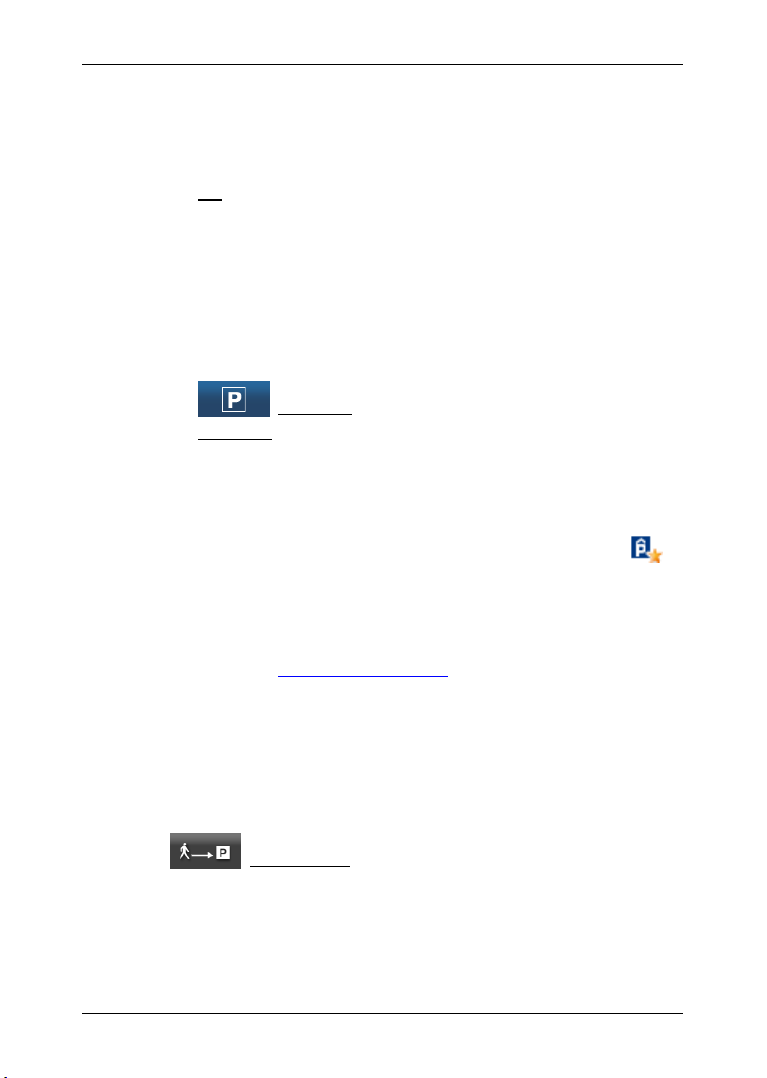
Kullanıcı El Kitabı NAVIGON 42 Easy | 42 Plus | 42 Premium
5. Güzergah yeniden hesaplanıyor. Hemen sonrasında seçili noktaya
navigasyonu başlatır. Oraya vardığınızda şu mesaj görüntülenir:
"Bulunduğunuz mahal kaydedildi. Mahali 'Aracım' altında 'Favoriler'
listesinde bulabilirsiniz. Bu sayede aracınızın bulunduğu yeri her
zaman kolaylıkla bulabilirsiniz."
6. OK üzerine dokunun.
Aracınızın konumu harita üzerinde yıldızlı küçük bayrak ile
işaretlenir.
Navigasyon Yaya modunda hedefe yönelmeye devam eder.
Hedefe geri dönmek
Hedefinize vardınız. Navigasyon sona erdi. Fakat herhangi bir sebepten
dolayı yola devam ettiniz, mesela durmak için uygun bir yer
bulamadınız. Şimdi tekrar hedefe yönlendirilmek istiyorsunuz.
1. (Park etme) diyalog kutusuna dokunun.
2. Son hedef üzerine dokunun.
Navigasyon şimdi, seçilen güzergah profiline karşılık gelen modda esas
hedefe doğru geri yönlendirme yapar.
NAVIGON Clever Parking: Park imkanları hakkında güncel bilgiler
Bazı park yeri imkanları küçük bir yıldızcık ile işaretlenir (örneğin ).
Bu park yeri imkanına ilişkin diğer bilgiler de duyurulur, örneğin açılış
zamanları ya da engelli ya da kadın sürücü park yerleri gibi.
Bu bilgiler her seferinde daha çok park imkanı sunar. Düzenli yapılan
update'leri (güncellemeleri) NAVIGON Fresh yazılımı sayesinde çok
kolay bir biçimde elde edebilirsiniz. NAVIGON Fresh programını
ücretsiz olarak www.navigon.com/fresh web sayfasından indirebilirsiniz.
9.3.1 Çok sayıda etabı olan güzergahla ilgili özel fonksiyonlar
Çok sayıda etabı bulunan bir güzergaha navigasyon yapmaktasınız. Şu
anki hedefinizden sonra geriye en az bir etap kalıyor.
Yukarıda anlatılan fonksiyonlardan birisi ile Yaya yaya modunda
hedefinize yönlendirilirsiniz.
Söz konusu hedefin yakınına geldiğinizde ekranın sol kenarında
(Hedefe varıldı) diyalog kutusu görünür.
Şu senaryolar akla gelebilir:
Faydalı fonksiyonlar - 73 -

Kullanıcı El Kitabı NAVIGON 42 Easy | 42 Plus | 42 Premium
Açıklama: Güncel hedefi atla fonksiyonunu, seyahatinizi başka bir
Açıklama: Bu fonksiyon yalnızca bir navigasyon esnasında Araç
Araca geri dön
Bir sonraki etaba ait hedefe varmak için aracınıza geri dönmek
istiyorsunuz.
1. (Hedefe varıldı) diyalog kutusuna dokunun.
SEÇENEKLER penceresi açılır.
2. Araca geri dön üzerine dokunun.
Navigasyon şimdi Yaya modunda aracınızı park ettiğiniz yere doğru sizi
yönlendiriyor.
Aracınızın yakınına geldiğinizde ekranın sol kenarında
(Araca ulaşıldı) diyalog kutusu görünür.
1. Aracınıza binin ve navigasyon cihazını tutucusuna yerleştirin.
2. (Araca ulaşıldı) diyalog kutusuna dokunun.
Navigasyon şimdi seçilen güzergah profiline uygun düşen modda bir
sonraki etaba ait hedefe yönlendirir.
Güncel hedefi atla
Hedefinize vardıktan sonra navigasyon yardımı olmadan arabanıza geri
döndünüz. Şimdi ise bir sonraki etaba ait hedefe doğru aracınızla
devam etmek istiyorsunuz.
1. Aracınıza binin ve navigasyon cihazını tutucusuna yerleştirin.
2. (Hedefe varıldı) diyalog kutusuna dokunun.
SEÇENEKLER penceresi açılır.
3. Güncel hedefi atla üzerine dokunun.
Navigasyon şimdi seçilen güzergah profiline uygun düşen modda bir
sonraki etaba ait hedefe yönlendirir.
araçla devam ettirmek istediğinizde de kullanabilirsiniz.
9.4 MyBest POI: Güzergahdaki özel hedefler
modunda kullanıma hazır olur (bkz. "Araç modunda navigasyon ",
Sayfa 57).
Güzergahdaki özel hedefler Fonksiyonu için 3 özel hedefler kategorisi
belirleyebilirsiniz. Güzergahınız üzerinde bulunan ve bu kategorilerden
birine uyan özel hedefleri, navigasyon sırasında hızlı bir biçimde
görüntüleyebilir ve ara hedefler olarak seçebilirsiniz.
- 74 - Faydalı fonksiyonlar

Kullanıcı El Kitabı NAVIGON 42 Easy | 42 Plus | 42 Premium
Açıklama: Güzergahdaki özel hedefler listesi bir kaç saniye sonra
9.4.1 Güzergah üzerindeki özel hedefleri görüntülemek
1. Haritanın sol üst kısmında yer alan (Güzergahdaki özel
hedefler) diyalog kutusuna dokunun (bkz. "Araç modunda
navigasyon " deki Madde 2, Sayfa 57).
Güzergahdaki özel hedefler çubuğu açılıyor.
Belirtilen 3 kategorilerdeki özel hedeflere ait ikonları gösterir. Her
kategori için bir sonraki özel hedefin mesafesi gösterilir. Güzergah
yanındaki turuncu renkli üçgen ayrıca, özel hedefin aracın hareket
yönünün sağında mı ( ) yoksa solunda mı ( ) yer aldığını
gösterir.
tekrar kapanır.
Eğer çubuk başka açık kalacak ise, (Sabitlemek) diyalog
kutusuna dokunun. Diyalog kutusu (Sabitlendi) görünümüne
değişir.
2. Bu kategoride yer alan diğer özel hedeflerin listesini görüntülemek
için bu kategorilerden birine dokunun.
G
ÜZERGAHDAKI ÖZEL HEDEFLER listesi açılıyor.
1 Ekranın sağ kenarında özel hedeflerin yer aldığı kategorilere ait ikonları
gösterir. O an seçili olan kategoriye ait ikon öne çıkarılmıştır.
► Özel hedefini görüntülemek istediğiniz kategorinin ikonuna
dokunun.
Faydalı fonksiyonlar - 75 -

Kullanıcı El Kitabı NAVIGON 42 Easy | 42 Plus | 42 Premium
2 Liste, mesafeye göre (hava hattı) sınıflandırılmış olarak belirtilen
kategoriye ait ve bir sonraki 5 güzergahınız üzerinde bulunan özel
hedefleri içerir.
3 Ekranın sol kenarında yer alan turuncu renkli üçgen her bir hedefin
aracın hareket yönünün sağında mı ( ) yoksa solunda mı ( ) yer
aldığını gösterir.
4 (Yalnızca NAVIGON 42 Premium): Ses komutu fonksiyonu etkin
konumdaysa, navigasyonu özel hedeflerden birine sesli komut vererek
de başlatabilirsiniz. Ancak Ses komutu fonksiyonunun her dilde
kullanımı yoktur.
5 Listede yer alan her özel hedef için detaylı bilgiler görüntülenir.
► İlgili özel hedefin sağında yer alan (Bilgilendirme) diyalog
kutusuna dokunun (bkz. Ayrıca "Hedef ile ilgili bilgiler", Sayfa 36).
9.4.2 Hedeflerden birisine navigasyon yapma
► Lİstede gitmek istediğiniz hedefin üzerine dokunun.
Seçilen hedef bir ara hedef olarak ilave edildi. Güzergah yeniden
hesaplanıyor. Ara hedefe ulaşıldıktan sonra, navigasyon asıl
hedefine doğru devam ettirilir.
9.4.3 Kategorileri belirlemek
Hangi 3 kategorinin ya da alt kategorinin güzergah üzerinde yer alan
özel hedefler için kullanıma hazır olması gerektiğini kendiniz
ayarlayabilirsiniz.
1. G
ÜZERGAHDAKI ÖZEL HEDEFLER listesini açın.
ÜZERGAHDAKI ÖZEL HEDEFLER listesinden (Daha fazla) >
2. G
Kategorileri belirle üzerine dokunun.
AYARLAR: GÜZERGAHDAKI ÖZEL HEDEFLER penceresi açılır.
3. Değiştirmek istediğiniz kategorinin yanındaki (Liste) diyalaog
kutusuna dokunun.
Kullanıma hazır tüm özel hedefler kategorisini içeren bir liste açılır.
4. Bir güzergah seçin.
Şayet bir kategori için alt kategoriler mevcutsa, kategorinin sol
yanında (Liste) diyalog kutusu tekrar görüntülenir.
► Alt kategorileri görüntülemek ve duruma göre değişiklik yapmak
için bunun üzerine dokunun. Standart olarak tüm alt kategoriler
bir kategoriye göre seçilmiştir.
► İstenilen alt kategoriyi seçin ve OK üzerine dokunun. Listenin
en üst sırasında yer alan Tüm kategoriler üzerine dokunarak
hızlıca tüm alt kategorileri devre dışı bırakabilir ya da
etkinleştirebilirsiniz.
- 76 - Faydalı fonksiyonlar

Kullanıcı El Kitabı NAVIGON 42 Easy | 42 Plus | 42 Premium
Açıklama: Kapalı yol fonksiyonu yalnızca mevcut navigasyonda
5. Kategori listesini kapatmak için OK, üzerine dokunun.
AYARLAR: GÜZERGAHDAKI ÖZEL HEDEFLER penceresi açılır.
6. OK üzerine dokunun.
7. GÜZERGAHDAKI ÖZEL HEDEFLER listesi açılıyor. Şayet yeni seçilen
kategori için güzergah üzerinde özel hedefler varsa, bu hedefler
listede gösterilir.
8. Listeyi tekrar kapatmak için (Geri) üzerine dokunun.
Harita açılır.
9.5 GPS durumu, güncel mahallin kaydedilmesi
GPS DURUMU penceresinde, navigasyon sisteminin alınan GPS-
sinyallerinden hesapladığı bilgilerin özetini bulabilirsiniz.
► Diyalog kutusu kenar çubuğundan (Navigasyon
Opsiyonları) > GPS durumu üzerine dokunun.
Sol tarafta mevcut konumunuzun ortada yer aldığı bir harita
kesimini görüyorsunuz. Hareket ettiğinizde mevcut konumunuza
bağlı olarak harita kesimi de değişir.
Sağ tarafta mevcut konumunuzla ilgili adres bilgileri ve mevcut GPS
durumunuzun verileri görüntülenir. GPS verileri sürekli olarak
güncellenir, buna karşın adres bilgileri bu pencereyi açtığınızdaki
konumunuza ait bilgilerdir.
Pozisyonu kaydetme
Güncel mevkii F
1. GPS
HEDEF TANIMI penceresi açılır.
2. Hedef için bir tanım girin.
3. Kaydet üzerine dokunun.
AVORILER listesinde kaydetmek mümkündür.
DURUMU penceresinde Pozisyonu kaydetme üzerine dokunun.
9.6 Blokaj
Navigasyon esnasında istediğiniz zaman önünüzdeki mesafe
kesitlerinden birini bloke edebilirsiniz, yani bu kesitin etrafındaki bir
güzergahı hesaplamak için, örn. radyoda bu mesafe kesiti hakkında bir
trafik sıkışıklığı ile ilgili bilgi aldıysanız, bu diyalog kutusuna dokunun.
geçerlidir. Yeni bir navigasyona başlandığında geçerli değildir.
Şu anda bir navigasyonu yürütmektesiniz. Harita Navigasyon modunda
açılmıştır.
Faydalı fonksiyonlar - 77 -

Kullanıcı El Kitabı NAVIGON 42 Easy | 42 Plus | 42 Premium
Açıklama: O an bir otoyoldan geçiyorsanız, güzergah dışına çıkış bir
Açıklama: Pek çok Avrupa ülkesinde TMC hizmeti ücretsiz olarak
1. Diyalog kutusu kenar çubuğundan (Navigasyon
Opsiyonları) > Blokaj üzerine dokunun.
BLOKAJ penceresi açılır. İçeriğinde değişik mesafe bilgisi bulunan
diyalog kutuları yer almaktadır.
2. Hangi mesafeyi bloke etmek istediğinizi belirtin.
sonraki otoyol çıkış noktasında başlar. Diyalog kutularında, blokajın
hangi bağlantı noktasına kadar geçerli olduğu bilgisi yer almaktadır.
Güzergah yeniden hesaplanıyor. Kapatılan yol kesiminin çevresinden
dolaşılır. Bu kesim harita üzerinde (kirmizi renkte) ile işaretlenmiştir.
Blokajın kaldırılması
► Diyalog kutusu kenar çubuğundan (Navigasyon
Opsiyonları) > Blokaj kaldır üzerine dokunun.
Engel kaldırılır ve güzergah yeniden hesaplanır.
9.7 TMC (Trafik mesajları)
Entegre TMC alıcısı sayesinde navigasyon sistemi güncel trafik
mesajlarına sahiptir. İhtiyaç duyulması halinde, örneğin trafik sıkışıklığı
bir yola girmek yerine başka yollardan dolaşmak için güzergahları
dinamik olarak değiştirebilir.
sunulur. Bazı ülkelerde ise hız ve güncellik bakımından belirgin bir
biçimde diğerlerinden ayrılan ve ücrete tabi (tamamen ya da ilaveli) bir
PremiumTMC hizmeti sunulmaktadır.
PremiumTMC-hizmetlerine www.navigon.com internet sayfamızdan
abone olabilirsiniz.
Güzergah optimizasyonunun Otomatik, Talep edildiğinde ya da Hiçbir
zaman mi gerçekleşeceğini karar verebilirsiniz. Bu ayar trafik
bildirilerinin gösterim şekline de etki eder.
9.7.1 Güzergah Optimizasyonu: Talep edildiğinde
Navigasyon sırasında güzergahınızla ilgili yeni bir trafik bildirisi varsa,
ekranın üst kenraındaki Trafik engeli alanı açılır.
Bildirilen trafik engeli ile ilgili genel olarak tüm önemli bilgileri görüntüler.
Sağ altta güzergahınızı ilgilendiren kaç adet bildirinin olduğunu ve
bunlardan hangisinin o an gösterildiğini görürsünüz.
- 78 - Faydalı fonksiyonlar

Kullanıcı El Kitabı NAVIGON 42 Easy | 42 Plus | 42 Premium
Açıklama:
► Bir sonraki bildiriyi gösrüntülemek için Trafik engeli, alanına
dokunun.
► Alanı kapalı konuma getirmek için (Kapat), üzerine dokunun.
Aynı anda Trafik mesajları diyalog kutusu gösterilir. Bildirilen bir sonraki
trafik aksaklığına olan mesafeyi ve bu bildiriden kaynaklanan olası
zaman kaybını gösterir. Zaman kaybı diyalog kutusunun rengi ile de
gösterilir.
(Kırmızı): Yüksek zaman kaybı (20 dakikadan fazla).
(Sarı): Orta zaman kaybı (5-20 dakika).
(Renk yok): Az zaman kaybı (5 dakikadan az).
Yalnızca 20 dakikadan fazla süren trafik bildirilerinin mi ya
da daha az zaman kaybına yol açanların mı gösterileceği konusunu
yapılandırabilirsiniz (bkz. "Ayarlar (Trafik mesajları)" "Trafik bildirilerini
göstermek" altında, Sayfa 86).
► Trafik mesajları diyalog kutularına dokunun.
TRAFIK ENGELI penceresi açılır.
Pencere, bildirinin kaynaklandığı yol kesimini ve bildirilen trafik engelini
başka yoldan giderek aşan, optimize edilmiş güzergahın yer aldığı bir
harita kesimini gösterir. Ayrıca optimize edilmiş güzergaha ait bilgiler
verilir (zaman tasarrufu, diğer yolun uzunluğu, varış zamanı).
► Seyrinizi optimize edilmiş güzergah üzerinden devam ettirmek için
Evet, üzerine dokunun.
► seyrinizi mevcut güzergah üzerinden devam ettirmek için Hayır,
üzerine dokunun.
Faydalı fonksiyonlar - 79 -

Kullanıcı El Kitabı NAVIGON 42 Easy | 42 Plus | 42 Premium
Açıklama: T
penceresi, ayrıca yeni bir navigasyona
► TRAFIK penceresini açmak için Ayrıntılar üzerine dokunun (bkz.
"Trafik mesajlarının gösterilmesi", Sayfa 81).
► Haritayı ekranın tamamına yaymak için (Harita üzerinde
göster), üzerine dokunun.
Tekrar TRAFIK ENGELI penceresini açmak için harita kesiminde
(Geri), üzerine dokunun.
başladığınızda ve güzergah için halihazırda trafik bildirileri varsa da
açılır.
RAFIK ENGELI
İptal edilmiş trafik bildirileri
Yoldaki tıkanıklığın açılması ya da kapalı bir yolun açılması gibi
nedenlerden dolayı daha önce gidilecek yeni bir yolun hesaplandığı bir
trafik bildirisinin iptal edilmesi söz konusu olabilir.
Böyle bir durumda navigasyon sistemi, esas güzergaha tekrar geri
dönmenin yararlı olup olmayacağını kontrol eder. Şayet böyle olursa
(Trafik bildirisi iptal edildi) diyalog kutusu belirir.
► TRAFIK ENGELI penceresini açmak için (Trafik bildirisi iptal
edildi) üzerine dokunun (bkz. yukarda). Daha sonra esas güzergaha
geri dönmek isteyip istemediğinize karar verebilirsiniz (Evet) ya da
(Hayır).
Şayet (Trafik bildirisi iptal edildi) üzerine dokunmazsanız,
yaklaşık 15 saniye sonra otomatik olarak tekrar esas güzergaha geri
döndürülürsünüz.
9.7.2 Güzergah Optimizasyonu: Otomatik
Şayet navigasyon esnasında güzergahınızı ilgilendiren yeni bir trafik
bildirisi alınırsa, o zaman trafik engeli, şayet bu sayede seyahat süresini
kısaltacak geçerli bir gerekçe elde edilecekse otomatik olarak geçilir.
Değilse trafik bildirisi dikkate alınmaz.
Bir güzergahın etrafından dolaşım hesaplanıyorsa, ekranın üst
kenarında yer alan Trafik engeli alanı açılır.
Bu alan, bildirilen trafik engeli ile ilgili tüm önemli bilgileri genel olarak
içerir. Sağ altta güzergah değişikliğine yol açacak kaç tane bildiri
olduğunu ve bunlardan hangisinin o an gösterildiğini görüyorsunuz.
(Yanından geç) ikonu bu trafik engelinin aşılacağını gösterir.
- 80 - Faydalı fonksiyonlar

Kullanıcı El Kitabı NAVIGON 42 Easy | 42 Plus | 42 Premium
► Bir sonraki bildiriyi görüntülemek için Trafik engeli, üzerine
dokunun.
► Alanı kapalı konuma getirmek için (Kapat), üzerine dokunun.
Güzergahınızı ilgilendiren trafik bildirileri olduğu sürece
güzergahın navigasyon sistemi tarafından otomatik olarak optimize
(Trafik mesajları) diyalog kutusu görüntülenir. Diyalog kutusu,
edildiğini gösterir.
► Trafik mesajları diyalog kutularına dokunun.
Burada şu mesaj belirir:
► Mesajı kapatmak için OK, üzerine dokunun.
► TRAFIK penceresini açmak için Ayrıntılar üzerine dokunun (bkz.
"Trafik mesajlarının gösterilmesi", Sayfa 81).
9.7.3 Trafik mesajlarının gösterilmesi
Güncel olarak mevcut olan trafik bildirilerinin sizin için her an
görüntülenmesini sağlayabilirsiniz.
► Diyalog kutusu kenar çubuğundan (Navigasyon
Opsiyonları) > Trafik üzerine dokunun.
TRAFIK penceresi açılır.
(Yukarı doğru) ve (Aşağı doğru) diyalog kututları ile bildiriler
listesinin sayfalarını çevirebilirsiniz.
► TRAFIK penceresini tekrar kapatmak için (Geri) üzerine
dokunun.
Faydalı fonksiyonlar - 81 -
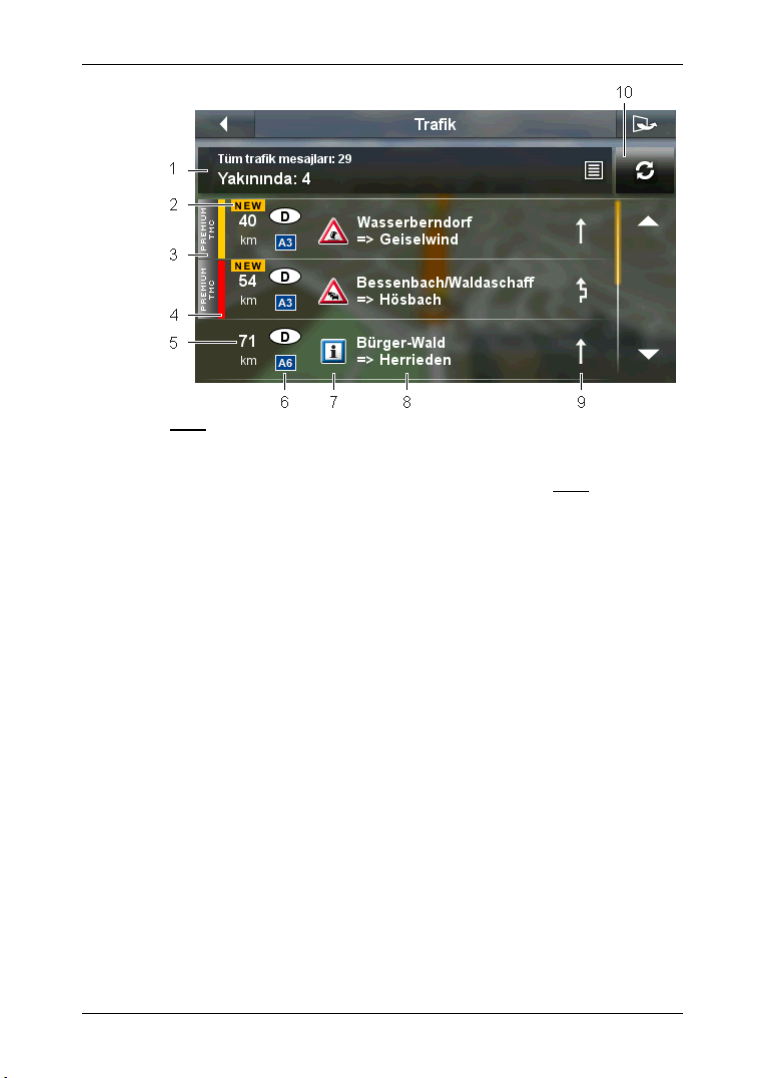
Kullanıcı El Kitabı NAVIGON 42 Easy | 42 Plus | 42 Premium
1 Filtre diyalog kutusu, toplam kaç adet trafik bildirisinin mevcut olduğunu,
hangi türden trafik bildirilerinin listelenmiş olduğunu ve bu türden
bildirilerin kaç adet olduğunu gösterir.
► Hangi bildirilerin görüntüleneceğini belirlemek için Filtre diyalog
kutusuna dokunun (bkz. "Trafik bildirilerini filtreleme", Sayfa 83).
2 Güzergahınızı ilgilendiren yeni bir trafik engeli bildirildiğinde bu mesaj
'NEW' olarak işaretlenir.
3 Bu işaret, söz konusu bildirinin bir PremiumTMC-Provider'dan geldiğini
göstermektedir.
4 Trafik engelinin ne denli ağır olduğunu buradan görebilirsiniz:
Kırmızı: Etkilenen yol kesiminden, engel nedeniyle ya hiç ya da çok
büyük bir zaman kaybıyla geçilebilir (20 dakikadan fazla). Bu durum
örneğin, bir kaza sonucu çok sayıda şeridin bloke olmasından dolayı
yaşanabilir.
Sarı: Yol kesimi engel nedeniyle geçilebilir durumda, ancak gecikmeler
yaşanabilir (5-20 dakika). Bu durum örneğin, ağır akan trafikte söz
konusu olabilir.
Renk yok: Engel zorlu değil şeklinde sınıflandırılır (zaman kaybı
5 dakikadan az). Bu durum, örneğin çok kısa bir yol kesimi için yoğun
akan bir trafik bildirimi yapılmışsa, imdat telefonları çalışmazsa ya da
park yerleri engellenmişse olabilir.
5 Söz konusu yol engelinden ne kadar uzakta olduğunuzu buradan
görebilirsiniz. Şayet yol engeli güzergahınız üzerinde yer almıyorsa ya
da bu yol engeli için çoktan bir güzergah sapması hesaplanmışsa, direk
hat mesafesi gösterilir.
6 Burada engelin hangi ülkede ve hangi cadde üzerinde olduğunu
görüyorsunuz.
- 82 - Faydalı fonksiyonlar

Kullanıcı El Kitabı NAVIGON 42 Easy | 42 Plus | 42 Premium
Açıklama: Çoğu radyo yayını yalnızca kendi ülkelerine ait trafik
bildirilerini duyurur.
7 Burada bildirilen yol engeli bir trafik işareti olarak gösterilmiştir.
8 Burada söz konusu etkilenen yol gösterilmiştir.
9 Navigasyon sistemi güzergah üzerinde bulunan engellerin Yanından
geç ( ) veya bunları Yok say ( ). İkon ilgili durumu gösterir.
Açıklama: şayet düzenleme modunu etkinleştirdiyseniz, başka bir ayar
seçmek için diyalog kutusuna dokunabilirsiniz (bkz. "Düzenleme Modu",
Sayfa 84).
10 Değişmiş ya da yeni trafik bildirilerini aramak için (Yenilemek),
diyalog kutusuna dokunun.
9.7.4 Trafik bildirilerini filtreleme
Hangi trafik bildirilerini görmek istediğinizi seçebilirsiniz.
► TRAFIK Penceresinden Filtre diyalog kutusuna dokunun (bkz. "Trafik
mesajlarının gösterilmesi", Sayfa 82, Madde 1).
Aşağıda yer alan şu trafik bildirileri türleri seçilmiştir:
► Güzergah üzerindekiler: Şayet navigasyon yaparsanız, yalnızca
güzergahınızı ilgilendiren trafik bildirileri gösterilir.
► Yakınında: Mevcut konumunuzun yakınlarındaki tüm trfaik bildirileri
listelenir. Şayet GPS alımı yeterli olmazsa, navigasyon sistemi de
son konumunuzu kaydetmişse, o zaman bu konumun yakınındaki
tüm bildiriler görüntülenir.
► Bölgesel Haberler: Belli yol kesimlerini ilgilendiren, örneğin daha
büyük bir şehrin tüm bölgesinde büyük bir etkinlik nedeniyle trafik
engeli yaşanmasına ya da belli bir bölgede yoğun sisin olduğuna
yönelik trafik bildirilerinin dışındakiler de listelenir.
► Tüm trafik mesajları: TÜM TRAFIK MESAJLARI listesi açılır. Listede
tüm mevcut bildiriler ülke (artan sıralama, örneğin 'D'), karayolu tipi
(önemine göre, örneğin otoban) ve sokak numarası (artan sıralama,
örneğin 'A6') düzenlenir. Her bir sokak için kaç adet bildirinin olduğu
gösterilir.
► İlgili sokak (örneğin A6) için bildirilen tüm trafik engellerini
listelemek için bir kaydın üzerine dokunun.
9.7.5 Her bildiriyi ayrıntılı gösterme
► TRAFIK penceresinde tek bir bildirinin üzerine dokunun.
T
RAFIK BILGILERI penceresi açılır.
Faydalı fonksiyonlar - 83 -

Kullanıcı El Kitabı NAVIGON 42 Easy | 42 Plus | 42 Premium
Açıklama:
T
Açıklama: Düzenleme modu yalnızca aşağıda yer alan şartlar altında
Pencerenin sol yarısında ilgili yol kesimi görüntülenir. Engelin
mesafesi, uzunluğu ve beklenen zaman kaybı belirtilir.
Sağ tarafta bildirinin içeriği gösterilir.
Navigasyon sistemi, detay görünümü açıldığında ilgili trafik bildirisini
okur. Ancak okuma işlemi her dilde mümkün olmamaktadır.
Buradan okuma işlemini yapılandırabilirsiniz.
penceresinden (Daha fazla) > Ayarlar > Trafik bildirilerini
okuma kutucuklarına dokunun ve TMC-bildirilerinin okunup
okunmayacağına karar verin (Evet ya da Hayır).
► ilgili bölümü harita kesimi olarak görmek için (Harita kesiti),
üzerine dokunun.
► Harita kesimini tekrar kapatmak için harita kesiminde
(Bilgilendirme), üzerine dokunun.
- ya da -
RAFIK
İlgili güzergah kesimini haritada görüntülemek için (Harita
üzerinde göster), üzerine dokunun.
9.7.6 Düzenleme Modu
Her bildiri için yolun değiştirilip değiştirilmeyeceğine kendiniz karar
verebilirsiniz.
etkinleştirilebilir:
► Güzergah Optimizasyonu ayarı Talep edildiğinde değerine getirildi.
► Şu anda bir navigasyonu yürütmektesiniz.
- 84 - Faydalı fonksiyonlar

Kullanıcı El Kitabı NAVIGON 42 Easy | 42 Plus | 42 Premium
Açıklama: Yol sapmalarının hesaplanmasına manuel olarak müdahale
ederseniz, bu durum istenmeyen sonuçlar doğurabilir:
► Mesafe gereğinden fazla uzayabilir
► Seyir gereğinden fazla uzun sürebilir
1. TRAFIK penceresini açın (bkz. "Trafik mesajlarının gösterilmesi",
Sayfa 81).
RAFIK penceresindeyken (Daha fazla) > Düzenleme
2. T
Modu üzerine dokunun.
3. Evet üzerine dokunun.
TRAFIK penceresi tekrar açılıyor.
Güzergahın yanında trafik engellerinin yanısıra mevcut durumu
gösteren bir diyalog kutusu görürsünüz:
(Yanından geç) Bu engel etrafında bir güzergah sapması
hesaplanır.
(Yok say) Bu engel dikkate alınmaz.
► Diğer ilgili ayarı değiştirmek için bu diyalog kutusuna dokunun.
► (Geri) diyalog kutularına dokunun.
Navigasyon sistemi bu temel üzerinden 'alternatif bir güzergah'
hesaplar ve bunu T
RAFIK ENGELI penceresinde görüntüler. Daha
sonra siz bu güzergahı kullanmak isteyip istmediğinize karar
verebilirsiniz (Evet ya da Hayır).
9.7.7 Seçenekler (Trafik mesajları)
1. TRAFIK penceresini açın (bkz. "Trafik mesajlarının gösterilmesi",
Sayfa 81).
RAFIK penceresindeyken (Daha fazla) üzerine dokunun.
2. T
Çok sayıda diyalog kutusuna sahip bir pencere açılır.
3. Fonksiyonunu uygulamak istediğiniz diyalog kutusunu açın.
Ayarlar: A
Otomatik mod: Bu fonksiyon düzenleme modu etkin ise kullanılabilir.
Faydalı fonksiyonlar - 85 -
YARLAR penceresini açmak için bu diyalog kutusuna dokunun (siehe
"Ayarlar (Trafik mesajları)", Seite 86).
Düzenleme modundan çıkmak için bu diyalog kutusuna dokunun.
Böylece güzergah üzerindeki tüm trafik bildirileri 'Yeni' konumuna
getirilecek. Navigasyon sistemi, bu temel üzerinden 'optimize bir
güzergah' hesaplar ve her trafik bildirisini hesaplama sonucundan çıkan
duruma yönelik değerlendirir (Yanından geç ya da Yok say).

Kullanıcı El Kitabı NAVIGON 42 Easy | 42 Plus | 42 Premium
Tümünü geç: (yalnızca etkin düzenleme modunda kullanılabilir): Güzergahta
bulunan tüm trafik bildirilerini Yok say konumuna getirir.
Tümünü dolaş: (yalnızca etkin düzenleme modunda kullanılabilir): Güzergahta
bulunan tüm trafik bildirilerini Yanından geç konumuna getirir.
Uygun güzergahı hesaplama: (yalnızca etkin düzenleme modunda
kullanılabilir): Güzergahta bulunan tüm trafik bildirilerini 'Yeni'
konumuna getirir. Navigasyon sistemi, bu temel üzerinden 'optimize bir
güzergah' hesaplar ve her trafik bildirisini hesaplama sonucundan çıkan
duruma yönelik değerlendirir (Yanından geç ya da Yok say).
Bilgi: Kötü bir TMC alımının olası sebeplerinin yer aldığı bir pencere açar.
9.7.8 Ayarlar (Trafik mesajları)
1. TRAFIK penceresini açın (bkz. "Trafik mesajlarının gösterilmesi",
Sayfa 81).
RAFIK penceresindeyken (Daha fazla) > Ayarlar üzerine
2. T
dokunun.
A
YARLAR penceresinden şu ayarları yapabilirsiniz:
Güzergah Optimizasyonu
Trafik bildirilerinin güzergah yönetimine etki edip etmeyeceği ya da ne
şekilde etki edeceğini buradan yapılandırabilirsiniz.
► Otomatik: Otomatik olarak bir sapma güzergahı hesaplanır.
Güzergahın yeni hesaplanması hakkında bilgilendirileceksiniz.
► Talep edildiğinde: Navigasyon cihazınızdan yapılan bir duyuru
güzergahınız ile ilgili bir trafik bildirisinin olduğunu size haber verir.
Ekrandaki Trafik mesajları alanı bildirilen trafik engeline olan
mesafeyi gösterir.
► Hiçbir zaman: Güzergahınız üzerinde bulunan tüm trafik bildirileri
yok sayılır.
Trafik bildirilerini göstermek
Bu ayar yalnızca Güzergah Optimizasyonu ayarı için Talep edildiğinde
opsiyonu seçili ise kullanılabilir. Trafik bildirilerinin sizin için yalnızca
belli bir zaman kaybı beklentisi içinde gösterilip gösterilmeyeceğini
buradan yapılandırabilirsiniz.
► Yalnız zaman kaybında > 5 dak.
► Yalnız zaman kaybında > 15 dak.
► Tamamını göster
Trafik bildirilerini okuma
TMC bildirilerinin T
okunmayacağını yapılandırabilirsiniz (Evet ya da Hayır).
RAFIK BILGILERI penceresinin açılmasıyla okunup
- 86 - Faydalı fonksiyonlar

Kullanıcı El Kitabı NAVIGON 42 Easy | 42 Plus | 42 Premium
Her Bluetooth özelliği olan cihaz % 100 uyumlu değildir. Cihaza bağlı
10 Serbest konuşma modül
Bu bölüm sizi ancak navigasyon cihazınızın bir NAVIGON 42 Premium
olması halinde ilgilendirmektedir.
Navigasyon cihazında, Bluetooth özelliği bulunan mobil telefonlar ve
kulaklıklarla bağlantıları destekleyen serbest görüşme modülü vardır.
Bu modül aynı anda en fazla iki mobil telefon ya da bir kulaklık ile
bağlantı kurabilir.
Şayet bir mobil telefonla bir bağlantı kurduysanız, navigasyon cihazını,
mobil telefonunuz için bir serbest görüşme düzeneği olarak
kullanabilirsiniz.
Şayet bir Bluetooth kulaklık kiti ile bir bağlantı gerçekleştirdiyseniz,
kulaklık üzerinden navigasyon yazılım programının sesli talimatlarını
duyarsınız. Bu durum, şayet örneğin bir motosiklet ile seyir
halindeyseniz çok faydalıdır. Bu bölümde tarif edilen tüm diğer
fonksiyonlar, bir kulaklık kiti ile yapılan bağlantılarda kullanılamaz.
olarak bazı fonksiyonların desteklenmemesi ya da yalnızca sınırlı olarak
desteklenmesi mümkündür. Ayrıca daha önce belirli başka bir cihaz
bağlıyken, diğer bir cihazın bağlananamaması mümkün olabilmektedir.
Serbest görüşme modülünü açma
► Harita açıldığında diyalog kutusu kenar çubuğunu açmak için harita
üzerinde herhangi bir noktaya dokunun.
► Diyalog kutusu kenar çubuğunda yer alan (Telefon)
üzerine dokunun.
ERBEST KONUŞMA MODÜL penceresi açılır.
S
Şayet serbest konuşma modülünü ilk defa başlatıyorsanız, Bluetooth
destekli cihazların listesini görmek üzere bir arama başlatacağınız bir
pencere açılır.
► Şayet aramayı şimdi başlatmak ve kulaklık kitiniz veya mobil
telefonunuz ile bir bağlantı gerçekleştirmek istiyorsanız, Evet
üzerine dokunun. Navigasyon cihazıBluetooth cihazınızı bulur
bulmaz, bağlantıyı gerçekleştirebilirsiniz (bkz. "Cihaz
bağlantılamak", sayfa 90).
► Şayet bağlantıyı başka bir zaman gerçekleştirmek istiyorsanız
Hayır, üzerine dokunun (bkz. Bölüm "Bluetooth cihazlarını bulma ve
bağlantılama", Sayfa 89).
Serbest görüşme modülünün elemanları
SERBEST KONUŞMA MODÜL penceresi üzerinden tüm fonksiyonlara
ulaşılabilir.
Serbest konuşma modül - 87 -

Kullanıcı El Kitabı NAVIGON 42 Easy | 42 Plus | 42 Premium
1 Serbest görüşme modülünün durum göstergesi. Bu durum göstergesi
diğer pek çok pencerede de görülebilir (bkz. "Bluetooth / Telefon",
Sayfa 21).
2 S
3 G
EÇENEKLER penceresi açılır. Bu pencereden şu ayarları yapabilirsiniz:
► Sistem ayarlarını düzenleme, bkz. Sayfa 105.
► Bluetooth ayarlarını düzenleme, bkz. Sayfa 104.
► SMS görüntüleme, bkz. Sayfa 97.
► Hızlı aramayı düzenleme, bkz. Sayfa 103.
ÜVENILIR CIHAZLAR penceresi açılır. Buradan serbest konuşma
modülü ile hangi cihazların bağlantılı olduğunu ayarlayabilirisniz (bkz.
"Cihaz bağlantısı ", Sayfa 92).
4 Telefon 1 ve Telefon 2 diyalog kutuları etkin olan telefonun seçilmesi
için kullanılır (bkz. "Mobil telefonu etkinleştirme", Sayfa 93).
Şu an etkin olan telefona ait diyalog kutusu renkli olarak işaretlidir
(burada: Telefon 1). Etkin olan telefona ait tanım diyalog kutusunun sağ
yanında gösterilir.
Bu diyalog kutuları farklı renklere sahip olabilir :
► Yeşil bir mobil telefon ile "Telefon 1" ya da "Telefon 2" olarak
bağlantı kurulmuşsa.
► Turuncu, Herhangi bir mobil telefon ile bağlantı kurulmamışsa
Serbest görüşme modülü bir kulaklığa bağlı ise,
(Headset) diyalog kutusu görünür.
5 Hızlı arama diyalog kutuları (bkz. "Hızlı arama", Sayfa 103).
6 Diyalog kutusu çubuğu. Diğer pencerelere geçiş imkanı sağlar, bkz.
Sayfa 16.
- 88 - Serbest konuşma modül

Kullanıcı El Kitabı NAVIGON 42 Easy | 42 Plus | 42 Premium
Açıklama:
Açıklama: Telefon defteri ve arama kaydı, yalnızca ilgili telefon bağlı
Ayrıca üstü yazılı aşağıdaki diyalog kutuları görünür:
Tuş takımı: Telefon numaralarını girebileceğiniz klavyeyi açar (bkz. "Bir telefon
numarası arama", Sayfa 98).
Telefon rehberi: Etkin olan telefonun telefon rehberini açar (bkz. "Telefon
rehberinde kayıtlı bir kişiyi arama", Sayfa 99, ve "Telefon rehberinde
kayıtlı bir kişiye yönelik navigasyon yapma", Sayfa 101).
Son aramalar: Etkin olan telefonun arama kaydını açar (bkz. "Son görüşülen
kişilerden birini arama", Sayfa 99).
10.1 Bluetooth - Bağlantısı
Navigasyon cihazının serbest görüşme modülünü kullanmak için en
azından bir Bluetooth cihazına bağlanması gerekir.
arasında bir Bluetooth bağlantısı kurabilmek için uygun bir şekilde
kurulmuş olmalıdır. Kulaklık kitleri fabrika çıkışlı olarak uygun bir
biçimde kurulur.
Navigasyon cihazının kurulumuna ilişkin bilgileri bölüm "Ayarlar"
sayfa 104'de bulabilirsiniz.
Mobil telefon ya da kulaklık kitlerine ilişkin bilgileri üreticinin ilgili el
kitabında bulabilirsiniz.
10.1.1 Bluetooth cihazlarını bulma ve bağlantılama
Bağlantılamak, iki Bluetooth cihazının şifreli bir bağlantı gerçekleştirdiği
bir süreci tanımlamaktadır. Bu sırada her iki cihaz da aynı parolayı diğer
cihaza aktarmak zorundadır. Parola ve bağlantı bilgileri, bağlantının tek
seferde yalnızca ilk bağlantıda gerçekleşebilmesi için her iki cihaza da
kaydedilmiştir. Birbiriyle bağlantılanan cihazlar G
listesine kaydedilir.
Navigasyon cihazı, erişim mesafesinde bulunur bulunmaz, otomatik
olarak son bağlantının gerçekleştiği cihaz ile yeniden bağlantısı kurulur.
Navigasyon cihazının serbest görüşme modülü, daha önce toplam 4
bağlantılanan mobil telefonun ve bir kulaklık kitinin bağlantı bilgilerini
kaydeder ve düzenler. Her bağlantılanan mobil telefonundan telefon
rehberi ve arama kaydı aktarılabilir ve bağlantı bilgileri ile birlikte
kaydedilebilir.
Hem navigasyon cihazı, hem de mobil telefon, her iki cihaz
ÜVENILIR CIHAZLAR
ise kullanılabilir. Telefon rehberi ve arama kaydına ilişkin bilgileri bölüm
"Telefon rehberini aktar", Sayfa 95 ve "Son Aramayı Aktar", Sayfa 96
içersinde bulabilirsiniz.
Serbest konuşma modül - 89 -

Kullanıcı El Kitabı NAVIGON 42 Easy | 42 Plus | 42 Premium
Açıklama: Bu ayarların tam tanımı üreticiye göre değişiklik gösterir.
Açıklama: Cihaz adları bazı cihazlarda ancak arama sona erdiğinde
Cihaz arama
1. Bluetooth fonksiyonunun navigasyon cihazınızda olup
olmadığından emin olun. (Bkz. "Serbest görüşme (handsfree)
modülünü ayarlama", Sayfa 103)
► Şayet bir mobil telefonla bağlantı kurmak isterseniz, mobil telefonda
bulunan Bluetooth özelliğinin Diğerleri tarafından görülebilir ve
Diğerleri bağlantı yapabilirler etkin olup olmadığından emin olun.
Konuya ilişkin ayrıntılı bilgiyi mobil telefonunuzun el kitabında
bulabilirsiniz.
► Şayet bir kulaklık kitiyle bağlantı kurmak isterseniz, kulaklığın açık
olduğundan emin olun.
ERBEST KONUŞMA MODÜL penceresindeyken (Güvenilir
2. S
Cihazlar) üzerine dokunun.
GÜVENILIR CIHAZLAR penceresi açılır.
3. Cihaz arama üzerine dokunun.
Navigasyon cihazı Bluetooth cihazlarına yönelik aramayı başlatır ve
tüm tanımlanan cihazları T
ANIMLANMIŞ CIHAZLAR penceresinde
listeler. Cihaz adının sol tarafında yer alan ikon, söz konusu cihazın
bir mobil telefon mu yoksa bir kulaklık kiti mi olduğunu gösterir.
gösterilir.
Cihaz bağlantılamak
4. TANIMLANMIŞ CIHAZLAR penceresinde, bağlantı kurmak istediğiniz
cihazın tanımı üzerine dokunun.
► Şayet halihazırda 4 mobil telefonla ya da bir kulaklık kiti ile bir
eşleştirme gerçekleştirilmişse, şimdi G
listesinden bir cihaz silmeniz istenecektir (bkz. "Cihaz silme",
Sayfa 94).
5. Navigasyon cihazı, bir parola girmenizi istiyor.
► Şayet bir mobil telefonla bağlantı kuruyorsanız, Anahtar alanına
bir parola girin (1-16 arası rakamlar, bağlanılan cihaza bağlı
olarak) ve OK üzerine dokunun. Daha sonra aynı parolayı mobil
telefona da girin.
► Şayet bir kulaklık kiti ile bağlantı gerçekleştirmek istiyorsanız, o
halde kulaklık kitinin parolasını girin. Bu parolayı ve
bağlantılama işlemine yönelik diğer bilgileri kulaklık kitinin el
kitabında bulabilirsiniz.
ÜVENILIR CIHAZLAR
- 90 - Serbest konuşma modül

Kullanıcı El Kitabı NAVIGON 42 Easy | 42 Plus | 42 Premium
Açıklama: Şayet aşağıda belirtilen adımların mobil telefonunuzda nasıl
Bağlantı gerçekleştiriliyor ve her iki cihaz da birbirleri ile bağlantı
kuruyor. Bağlanılan cihaz G
► Şayet bu yeni cihaz bir kulaklık ise, telefon tanımının sağ
ÜVENILIR CIHAZLAR listesinde gösterilir.
yanındaki sembol yeşil olarak görünür. Duruma göre mobil
telefonlarla olan bağlantı sonlandırılır.
► Şayet yeni cihaz bir mobil telefon ise telefon tanımlarının sağ
yanındaki sembollerden biri Telefon 1 ya da Telefon 2 olarak
bağlanmasına göre, yeşil olarak görünür.
10.1.2 Mobil telefon üzerinden bağlantılanma
uygulanacağından emin değilseniz, lütfen mobil telefonunun el kitabına
başvurun.
1. Bluetooth'un hem mobil telefon hem de navigasyon cihazı içinde
aktivasyonunun yapıldığından emin olun. Mobil telefon üzerinden
bağlantı gerçekleştirebilmek için,navigasyon cihazında Diğerleri
tarafından görülebilir ve Diğerleri bağlantı yapabilirler
fonksiyonlarının da aktive edilmiş olması gerekir (bkz. "Serbest
görüşme (handsfree) modülünü ayarlama", Sayfa 103).
2. Mobil telefonunuzdan diğer Bluetooth cihazlarına yönelik arama
yapın.
Navigasyon cihazı NAVIGON olarak tanımlıdır.
3. Tanımlanan NAVIGON cihazlar için bir bağlantı başlatın.
Mobil telefon, bir parola girmenizi ister.
4. Bir parola girin (1-16 arası rakamlar).
Navigasyon cihazı, bir parola girmenizi istiyor.
5. Anahtar alanına cep telefonunuza ait parolanın aynısını girin ve OK
üzerine dokunun.
Bağlantı gerçekleştiriliyor ve her iki cihaz da birbirleri ile bağlantı
kuruyor. Bağlanılan cihaz G
► Şayet bu yeni cihaz bir kulaklık ise, telefon tanımının sağ
yanındaki sembol yeşil olarak görünür. Duruma göre mobil
telefonlarla olan bağlantı sonlandırılır.
► Şayet yeni cihaz bir mobil telefon ise telefon tanımlarının sağ
yanındaki sembollerden biri Telefon 1 ya da Telefon 2 olarak
bağlanmasına göre, yeşil olarak görünür.
ÜVENILIR CIHAZLAR listesinde gösterilir.
Serbest konuşma modül - 91 -

Kullanıcı El Kitabı NAVIGON 42 Easy | 42 Plus | 42 Premium
Açıklama: Bu ayarların tam tanımı üreticiye göre değişiklik gösterir.
Açıklama:
10.1.3 Cihaz bağlantısı
"Bağlantı" kavramı, daha önce bağlantılanmış Bluetooth cihazları
arasındaki her bir bağlantı tanımlanır. Bu esnada parolanın artık
girilmesine gerek yoktur.
1. Bluetooth fonksiyonunun navigasyon cihazınızda olup
olmadığından emin olun (bkz. "Serbest görüşme (handsfree)
modülünü ayarlama", Sayfa 103).
► Şayet bir mobil telefonla bağlantı kurmak isterseniz, mobil telefonda
bulunan Bluetooth özelliğinin ve Diğerleri bağlantı yapabilirler etkin
olup olmadığından emin olun.
Konuya ilişkin ayrıntılı bilgiyi mobil telefonunuzun el kitabında
bulabilirsiniz.
► Şayet bir kulaklık kitiyle bağlantı kurmak isterseniz, kulaklığın açık
olduğundan emin olun.
1. Bluetooth fonksiyonunun navigasyon cihazınızda olup
olmadığından emin olun.
► Şayet bir mobil telefona bağlanmak istiyorsanız, Bluetooth
özelliğinin mobil telefonda aktif olduğundan ve Diğerleri tarafından
görülebilir ve Diğerleri bağlantı yapabilirler ayarların da aktif
olduğundan emin olun.
Konuya ilişkin ayrıntılı bilgiyi mobil telefonunuzun el kitabında
bulabilirsiniz.
► Şayet bir kulaklık kiti ile bağlantı kurmak isterseniz, kulaklığın açık
Bu ayarların tam tanımı üreticiye göre değişiklik gösterir.
olduğundan emin olun.
Manuel bağlantı yapma
Şayet o anda bir cihaz ile Bluetooth bağlantısı mevcutsa, başka bir
cihaza bağlanabilmek için bu bağlantıyı koparmanız gerekmez. Var olan
bağlantı, başka bir cihazla bağlantı kurduğunuzda otomatik olarak
kesilir.
2. S
ERBEST KONUŞMA MODÜL penceresindeyken (Güvenilir
Cihazlar) üzerine dokunun.
GÜVENILIR CIHAZLAR penceresi açılır. Güncel bağlanan cihazlar,
tanımlarının sağında yer alan yeşil bir sembol ile gösterilir. Bağlantı
kurulmamış cihazlar beyaz bir sembolle gösterilir.
- 92 - Serbest konuşma modül

Kullanıcı El Kitabı NAVIGON 42 Easy | 42 Plus | 42 Premium
Açıklama:
3. Bluetooth-bağlantısını oluşturun:
► İlgili kulaklığa bağlantıyı başlatmak için (Bağlamak)
sembolü üzerine dokunun. Bu sayede diğer cihazlarla olan tüm
etkin bağlantılar sonlandırılır.
► İlgili cep telefonunu Telefon 1 olarak bağlamak için,
(Bağlamak) sembolü üzerine dokunun. Bir kulaklık ya da
halihazırda olarak bağlı cihazla olan Telefon 1 bağlantı
sonlandırılır.
► İlgili cep telefonunu "Telefon 2" olarak bağlamak için,
(Bağlamak), sembolü üzerine dokunun. Bir kulaklık ya da
halihazırda Telefon 2 olarak bağlı cihazla olan bağlantı
sonlandırılır.
İlgili sembol yeşil olur. Navigasyon cihazı, seçili cihaz ile bağlantı
kurar.
4. Tekrar S
ERBEST KONUŞMA MODÜL penceresine geri dönmek için OK,
üzerine dokunun.
Şayet serbest görüşme modülü ile bağlantısını kurmak istediğiniz
telefon listede yer almıyorsa, Bluetooth cihazlarına yönelik bir arama
gerçekleştirebilirsiniz (bkz. "Bluetooth cihazlarını bulma ve
bağlantılama", Sayfa 89).
Otomatik bağlantı
(tam sözcük üreticiye göre farklılık gösterebilir) mobil telefonunuzda
Navigasyon cihazı, otomatik bağlantıyı mümkün kılmak için
Bluetooth-ayarları içinde "yetkili" ya da "yetkilendirilmiş cihaz" şeklinde
kaydedilmiş olmalıdır. Konuya ilişkin ayrıntılı bilgiyi mobil telefonunuzun
el kitabında bulabilirsiniz.
Şayet bağlantı gerçekleştirmek istediğiniz cihaz, son bağlanılan iki
cihazdan birisi ise ve Son bağlantıyı tekrar kur ayarı aktifse, o zaman
bağlantı cihaz erişim mesafesinde bulunur bulunmaz otomatik olarak
kurulur (bkz. "Serbest görüşme (handsfree) modülünü ayarlama",
Sayfa 103).
10.1.4 Mobil telefonu etkinleştirme
Şayet serbest görüşme modülü iki telefona birden bağlanmışsa,
S
ERBEST KONUŞMA MODÜL penceresinden hangi telefonun etkin
olacağını seçebilirsiniz.
Birini aramak isterseniz, arama etkin olan telefon üzerinden gerçekleşir.
Etkin olmayan telefona ait gelen aramalar ve kısa mesajlar (SMS) ise,
bildirilir ve cevaplanabilir.
Etkin olmayan telefona ait arama süreci ve telefon rehberi kullanımda
değil.
Serbest konuşma modül - 93 -

Kullanıcı El Kitabı NAVIGON 42 Easy | 42 Plus | 42 Premium
Açıklama: Şayet henüz bir mobil telefon Telefon 1 ya da Telefon 2
Yalnızca bağlanmış bir telefonu etkinleştirebilirsiniz.
► İlgili mobil telefonu etkinleştirmek için (Telefon 1) veya
(Telefon 2) diyalog kutusuna dokunun.
olarak bağlanmamışsa GÜVENILIR CIHAZLAR penceresi açılır. Buradan
mobil telefonun serbest görüşme modülü ile bağlantısını yapabilirsiniz
(bkz. "Bluetooth - Bağlantısı", Sayfa 89).
Şu an etkin olan telefonun diyalog kutusu renkli olarak işaretlendi.
Etkin olan telefonun tanımı diyalog kutusunun sağ yanında
gösterilir.
10.1.5 Cihaz silme
Her bir cihazı silme
Bağlantılanan cihazlara ait bağlantı bilgilerini silebilirsiniz. Bu durumda
cihaz artık G
cihazdan telefon rehberi ve / veya arama kaydını aktardıysanız, bu
bilgiler navigasyon cihazı tarafından silinir.
1. S
Cihazlar) üzerine dokunun.
GÜVENILIR CIHAZLAR listesi açılıyor.
2. (Daha fazla) > Güvenilir cihazları değiştir üzerine dokunun.
GÜVENILIR CIHAZLARI DEĞIŞTIR penceresi açılır.
3. Silmek istediğiniz cihazın sağ tarafında yer alan (Cihaz sil)
diyalog kutularına dokunun.
Silme işlemini onaylamanız istenecek.
4. Evet üzerine dokunun.
Cihaz listesinden silindi.
5. OK üzerine dokunun.
GÜVENILIR CIHAZLAR listesi tekrar belirir.
6. OK üzerine dokunun.
ÜVENILIR CIHAZLAR listesinde gösterilmez. Şayet bu
ERBEST KONUŞMA MODÜL penceresindeyken (Güvenilir
- 94 - Serbest konuşma modül

Kullanıcı El Kitabı NAVIGON 42 Easy | 42 Plus | 42 Premium
Açıklama: Mobil telefonun telefon rehberinden azami 1000 kayıt
Açıklama: Telefon rehberinin boyutuna göre bu işlem belli bir zaman
Tüm cihazları silme
Eeşleştirilmiş tüm cihazların bağlantı bilgilerini silebilirsiniz. Bu durumda
G
ÜVENILIR CIHAZLAR listesi boş olur.
1. S
ERBEST KONUŞMA MODÜL penceresindeyken (Güvenilir
Cihazlar) üzerine dokunun.
GÜVENILIR CIHAZLAR listesi açılır.
2. (Daha fazla) > Tümünü sil üzerine dokunun.
Silme işlemini onaylamanız istenecek.
3. Evet üzerine dokunun.
GÜVENILIR CIHAZLAR listesi tekrar belirir. Liste boş.
4. OK üzerine dokunun.
10.1.6 Telefon rehberini aktar
GÜVENILIR CIHAZLAR listesindeki her eşleştirme yapılan mobil telefon
için telefonun kendi telefon rehberinin de aktarımı yapılabilir ve bağlantı
bilgileri ile birlikte kaydedilebilir. Ancak yalnızca etkin olan mobil
telefonun telefon rehberine erişim sağlanabilir. Başka bir telefonu
etkinleştirir ya da Bluetooth bağlantısını keserseniz, serbest görüşme
modülündeki telefon rehberi artık kullanılamaz.
1. S
ERBEST KONUŞMA MODÜL penceresinden telefon rehberini
aktarmak istediğiniz mobil telefonu etkinleştirin (bkz. "Mobil telefonu
etkinleştirme", Sayfa 93).
2. Telefon rehberi üzerine dokunun.
Telefon rehberinin aktarım işlemi başlatılıyor. Telefon rehberinin
boyutuna göre bu işlem belli bir zaman alabilir. Aktarma işlemi sona
erdiğinde bir uyarı penceresi belirir.
3. OK üzerine dokunun.
SERBEST KONUŞMA MODÜL penceresi tekrar açılıyor.
aktarılmaktadır.
alabilir. Bu sırada siz Bluetooth uygulamasını, örneğin navigasyon
sırasında haritanın görüntülenmesi için arka plana alabilirsiniz. Diyalog
kutusu kenar penceresinde yer alan ilgili diyalog kutusuna dokunun.
Serbest konuşma modül - 95 -

Kullanıcı El Kitabı NAVIGON 42 Easy | 42 Plus | 42 Premium
Açıklama: Telefon rehberinin tamamının silinmesi işlemi yalnızca
Açıklama: Mobil telefonun görüşme akışından azami 20 kayıt
Telefon rehberini işleme ve güncelleştirme
Telefon rehberi üzerinde serbest görüşme modülündeyken işlem
yapılamaz. Şayet telefon rehberindeki bir kaydı değiştirmek ya da
silmek isterseniz, değişiklikleri mobil telefonunuz üzerinde yapmalı ve
sonrasında telefon rehberini serbest görüşme modülünde
güncelleştirmelisiniz. Güncelleştirme esnasında telefon rehberi yeniden
aktarılır.
1. S
ERBEST KONUŞMA MODÜL penceresinden telefon rehberini
güncellemek istediğiniz mobil telefonu etkinleştirin (bkz. "Mobil
telefonu etkinleştirme", Sayfa 93).
2. S
ERBEST KONUŞMA MODÜL penceresindeki Telefon rehberi diyalog
kutusuna dokunun.
Etkin telefona ait telefon rehberi açılıyor.
3. (Daha fazla) > Yenilemek üzerine dokunun.
Telefon rehberi yeniden aktarılır. Telefon rehberinin boyutuna göre
bu işlem belli bir zaman alabilir. Aktarma işlemi sona erdiğinde bir
uyarı penceresi belirir.
4. OK üzerine dokunun.
SERBEST KONUŞMA MODÜL penceresi tekrar açılıyor.
GÜVENILIR CIHAZLAR listesinde yer alan mobil telefonun silinmesi ile
mümkün (bkz. "Cihaz silme", Sayfa 94). Bu esnada tüm bağlantı
bilgileri, telefon rehberi ve arama kaydı silinir. Silme işleminden sonra
cihazla yeni bir bağlantı kurmak için yeni bir eşleştirme
gerçekleştirmeniz gerekir.
Telefon rehberine yönelik diğer bilgileri bölüm "Telefon rehberinde
kayıtlı bir kişiyi arama" Sayfa 99'da bulabilirsiniz.
10.1.7 Son Aramayı Aktar
GÜVENILIR CIHAZLAR listesindeki her eşleştirme yapılan mobil telefon
için telefonun kendi arama kaydının da aktarımı yapılabilir ve bağlantı
bilgileri ile birlikte kaydedilebilir. Ancak yalnızca etkin olan mobil
telefonun arama kaydına erişim sağlanabilir. Başka bir telefonu
etkinleştirir ya da Bluetooth bağlantısını keserseniz, serbest görüşme
modülündeki telefon rehberi artık kullanılamaz.
aktarılmaktadır.
- 96 - Serbest konuşma modül

Kullanıcı El Kitabı NAVIGON 42 Easy | 42 Plus | 42 Premium
Açıklama: Görüşme sırasında navigasyon talimatları sessiz konuma
1. SERBEST KONUŞMA MODÜL penceresinden arama kaydını aktarmak
istediğiniz mobil telefonu etkinleştirin (bkz. "Mobil telefonu
etkinleştirme", Sayfa 93).
2. S
ERBEST KONUŞMA MODÜL penceresindeki Son aramalar diyalog
kutusuna dokunun.
Arama kaydının aktarma işlemi başlatılıyor. Aktarma işlemi sona
erdiğinde S
ON ARAMALAR listesi gösterilir.
3. (Geri) diyalog kutularına dokunun.
SERBEST KONUŞMA MODÜL penceresi tekrar açılıyor.
Arama aktarma ile ilgili ayrıntılı bilgiyi Bölüm "Son görüşülen kişilerden
birini arama" Sayfa 99 ‘de bulabilirsiniz.
10.2 Gelen aramayı kabul etme
Bir arama geldiğinde, bir zil sesi duyulur ve GELEN ARAMA penceresi
açılır. Başlık kısmında gelen aramanın bağlı olan hangi telefona
aktarıldığı görünür.
Gerekli bilgiler mevcut ise, arayan kişinin isim ve numarası gösterilir.
(Arayan kişinin telefon numarası gösterilecekse, fakat telefon defterinde
yer almıyorsa isim yerine Bilinmeyen numara gösterilir. Şayet telefon
numarası gizli ise Anonim gösterilir)
► Gelen aramayı yanıtlamak istiyorsanız Kabul et üzerine dokunun.
DEVAM EDEN GÖRÜŞME penceresi açılır.
► Gelen aramayı yanıtlamak istemiyorsanız Reddet üzerine dokunun.
getirlir. Siz yine de Bluetooth uygulamasını, örneğin bir navigasyon
sırasında haritayı görüntülemek için arka plana alabilirsiniz (bkz.
"Haritayı ön plana getirmek", Sayfa 100).
10.3 SMS Almak
Serbest görüşme modülü gelen kısa mesajları (SMS) görüntüleyebilir.
Bir SMS geldiğinde, bir zil sesi duyulur ve G
Başlık kısmında SMS’in bağlı bulunan hangi mobil telefonuna
gönderildiği gösterilir.
Şayet gerekli bilgiler kullanıma hazırsa, gönderenin adı ve telefon
numarası gösterilir. (Şayet gönderenin telefon numarası telefon
rehberine kayıtlı değilse, adının yerine Bilinmiyor gösterilir.)
► Şayet SMS'i şimdi okumak istiyorsanız, Okumak üzerine dokunun.
KISA MESAJ penceresi açılır. Mesaj metnini okuyabilirsiniz.
Serbest konuşma modül - 97 -
ELEN SMS penceresi açılır.

Kullanıcı El Kitabı NAVIGON 42 Easy | 42 Plus | 42 Premium
Açıklama: Navigasyon sistemini, K
penceresi açılır açılmaz
Açıklama: Ayrıca gelen kısa mesajların anında bildrilmemesini de
Açıklama: Seçilen hızlı seçim diyalog kutusu henüz düzenlenmemişse,
mesajda yer alan metni size okuması için yapılandrabilirsiniz (bkz.
"Ayarlar", Sayfa 104). Ancak okuma işlemi her dilde mümkün değildir.
► Mesajı daha sonra okumak istiyorsanız, İptal üzerine dokunun.
ISA MESAJ
belirleyebilirsiniz (bkz. "Ayarlar", Sayfa 104).
Fakat gelen SMS listesini her an açabilir ve yeni SMS alıp almadığınıza
bakabilirsiniz (bkz. "Gelen Mesaj Kutusunu Açmak", Sayfa 102).
10.4 Arama yapma
Serbest konuşma modülü ile farklı türlerde bir telefon görüşmesi
yapabilirsiniz:
10.4.1 Bir telefon numarası arama
1. SERBEST KONUŞMA MODÜL penceresinden arama yapmak istediğiniz
mobil telefonu etkinleştirin (bkz. "Mobil telefonu etkinleştirme",
Sayfa 93).
ERBEST KONUŞMA MODÜL penceresindeki Tuş takımı diyalog
2. S
kutusuna dokunun.
T
ELEFON NUMARASI penceresi açılır.
3. İstediğiniz numarayı girin.
4. Arama diyalog kutusuna dokunun.
10.4.2 Bir hızlı arama numarası seçme
4 adet hızlı seçim diyalog kutusu kullanıma hazırdır. Bu diyalog kutuları,
her eşleşen mobil telefon için ayrı olarak düzenlenebilir.
ERBEST KONUŞMA MODÜL penceresinden arama yapmak istediğiniz
1. S
mobil telefonu etkinleştirin (bkz. "Mobil telefonu etkinleştirme",
Sayfa 93).
2. S
ERBEST KONUŞMA MODÜL penceresinde ilgili hızlı arama diyalog
kutusuna dokunun.
yalnızca üç nokta ile (…) gösterilir. Bu diyalog kutusunun üzerine
dokunduğunuzda HIZLI ARAMA DÜZENLE penceresi açılır (bkz. "Hızlı
arama", Sayfa 103).
- 98 - Serbest konuşma modül

Kullanıcı El Kitabı NAVIGON 42 Easy | 42 Plus | 42 Premium
Açıklama:Gelen ve cevaplanmayan aramalar, ancak arayan kişinin
10.4.3 Telefon rehberinde kayıtlı bir kişiyi arama
Etkin olan telefonun telefon rehberinden arama yapabilirsiniz.
ERBEST KONUŞMA MODÜL penceresinden arama yapmak istediğiniz
1. S
mobil telefonu etkinleştirin (bkz. "Mobil telefonu etkinleştirme",
Sayfa 93).
ERBEST KONUŞMA MODÜL penceresinde Telefon rehberi üzerine
2. S
dokunun.
► Şayet etkin olan telefonun telefon rehberi henüz aktarılmadıysa,
aktarım işlemi şimdi başlatılır (bkz. "Telefon rehberini aktar",
Sayfa 95). Daha sonra duruma göre tekrar Telefon rehberi
üzerine dokunun.
3. Telefon rehberinden aramak istediğiniz kayıtlı kişiyi seçin.
S
EÇILI TELEFON REHBERI KAYDI penceresi açılır. Burada iki farklı
sayfa üzerinde seçilen kayıtlı kişiye yönelik kaydedilmiş tüm telefon
numaraları ve adres bilgileri gösterilir.
► Telefon numaralarını görmek için duruma göre (Telefon
numaraları), üzerine dokunun.
4. Aramak istediğiniz telefon numarasına dokunun.
10.4.4 Son görüşülen kişilerden birini arama
SON ARAMALAR listesi, etkin telefonun aranan, arayan numaraları ve
cevapsız aramaları içermektedir.
Aramalar üç sayfada sınıflandırılmış olup bunları ekranın sol kenarında
yer alan semboller üzerinden açabilirsiniz.
Aranan numaralar
Son arayan numaralar
Cavapsız aramalar
Güncel sayfanın sembolü renkli olarak vurgulanmıştır.
telefon numarası aktarılabildiğinde tekrar aranabilir.
1. SERBEST KONUŞMA MODÜL penceresinde Son aramalar üzerine
dokunun.
Şayet etkin olan telefonun arama kaydı henüz aktarılmadıysa,
aktarım işlemi şimdi başlatılır (bkz. "Son Aramayı Aktar", Sayfa 96).
S
ON ARAMALAR listesi açılıyor.
2. Görmek istediğiniz arama kaydının sembolüne dokunun (Cavapsız
aramalar, Son arayan numaralar, Aranan numaralar).
Serbest konuşma modül - 99 -

Kullanıcı El Kitabı NAVIGON 42 Easy | 42 Plus | 42 Premium
Açıklama: Yalnızca etkin olan mobil telefonun arama kaydına
Aramalar listeleniyor.
3. Aramak istediğiniz telefon numarasına dokunun.
erişilebilir. Başka bir telefonu etkinleştirir ya da Bluetooth bağlantısını
keserseniz, serbest görüşme modülündeki telefon rehberi artık
kullanılamaz.
10.4.5 Mobil telefondan konuşmayı devralma
Navigasyon cihazı, devam eden görüşmeleri, her iki cihaz arasında
Bluetooth bağlantısı kurulduğu sürece mobil telefona gelen aramaları
otomatik olarak cevaplar.
10.5 Bir görüşme esnasında
Şu anda serbest görüşme modülü üzerinden telefonla görüşüyorsunuz.
D
EVAM EDEN GÖRÜŞME penceresi açık.
10.5.1 Hedef girişine geri dönme
Şayet görüşme sırasında bir hedef girmek üzereyseniz, aynı anda
tekrar hedef girme işlemine geri dönebilirsiniz.
► Ekranın üst kenraında yer alan (Hedef) üzerine dokunun.
► Navigasyona başlamadan önce pencereye geri dönüp DEVAM EDEN
GÖRÜŞME
kenraında yer alan (Telefon) üzerine dokunun.
penceresini açmak istiyorsanız, o zaman ekranın üst
10.5.2 Haritayı ön plana getirmek
Şayet navigasyon cihazı görüşme sırasında bir navigasyon
gerçekleştiriyorsa, aynı anda haritayı navigasyon talimatları ile birlikte
ön plana getirebilirsiniz.
► Ekranın alt kenarında yer alan diyalog kutusu kenar çubuğu
üzerindeki (Navigasyon) üzerine dokunun.
Bir telefon görüşmesi sırasında ekranın üst kenraında yer alan
(Devam eden görüşme) ikonunu görürsünüz. Rakam, bağlı bulunan
telefonlardan hangisi üzerinden görüşmenin yapıldığını gösterir (burada
"Telefon 1").
► DEVAM EDEN GÖRÜŞME penceresini tekrar açmak için harita üzerinde
istediğiniz yere ve daha sonra da (Telefon) üzerine
dokunun.
- 100 - Serbest konuşma modül
